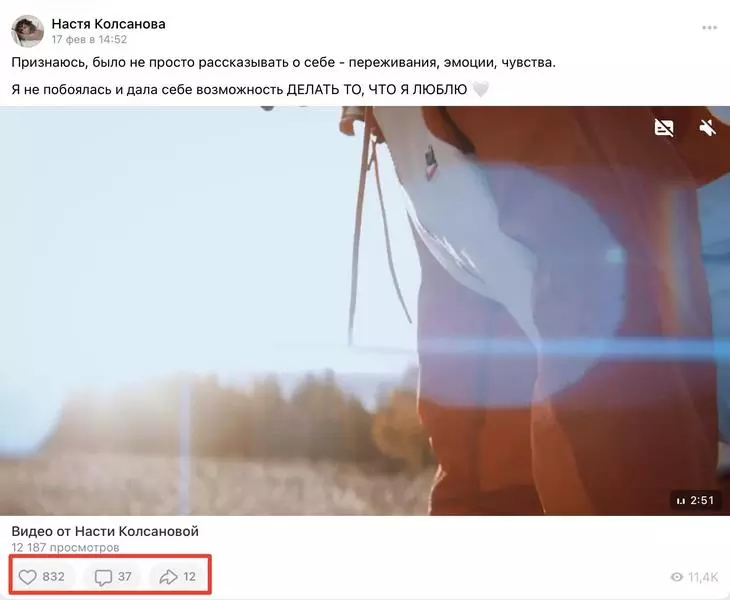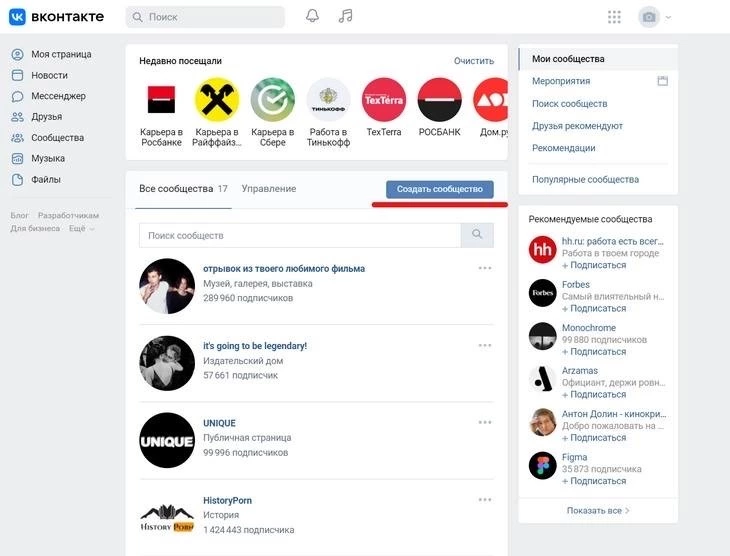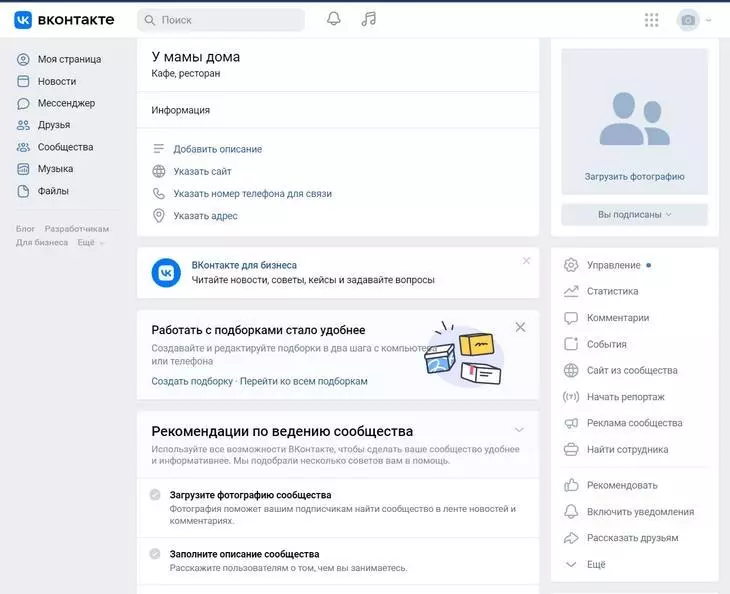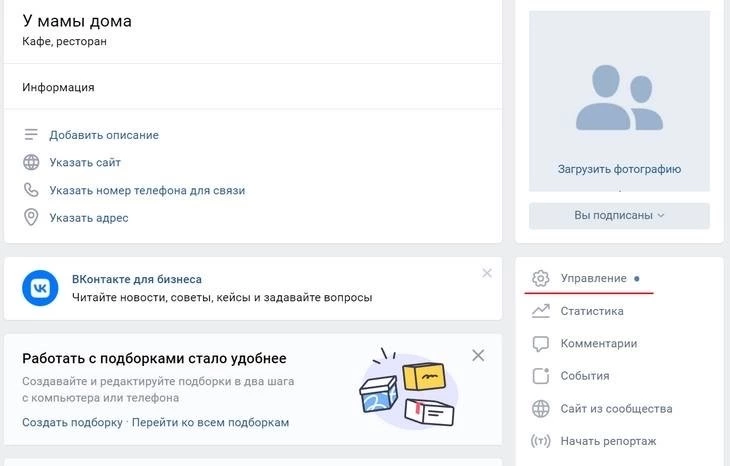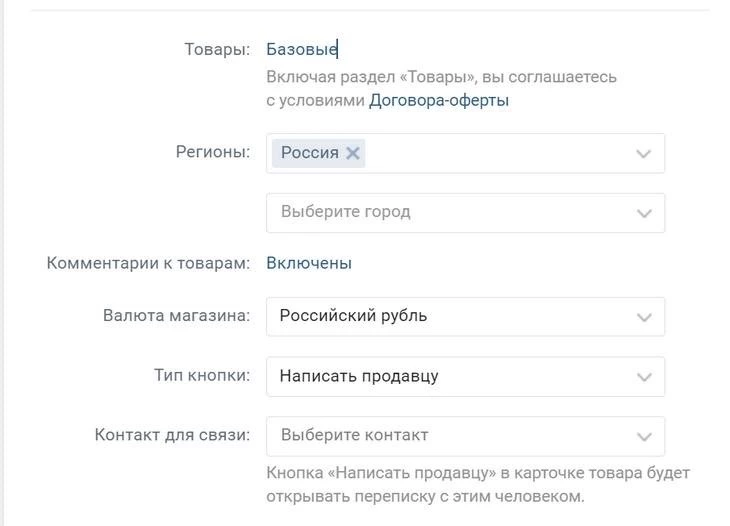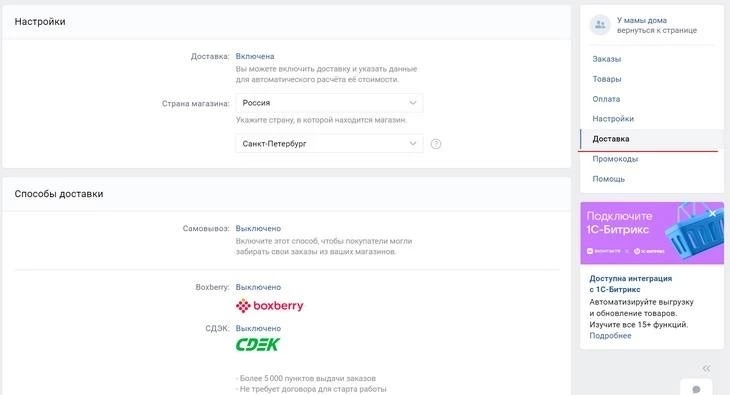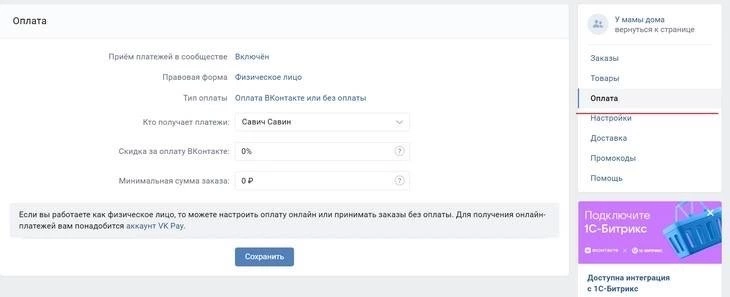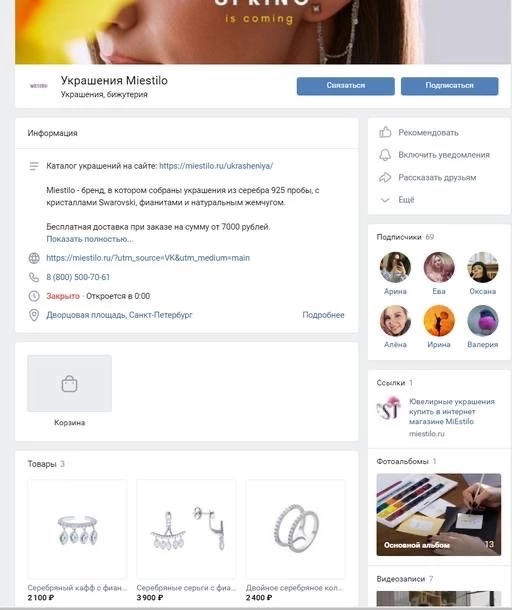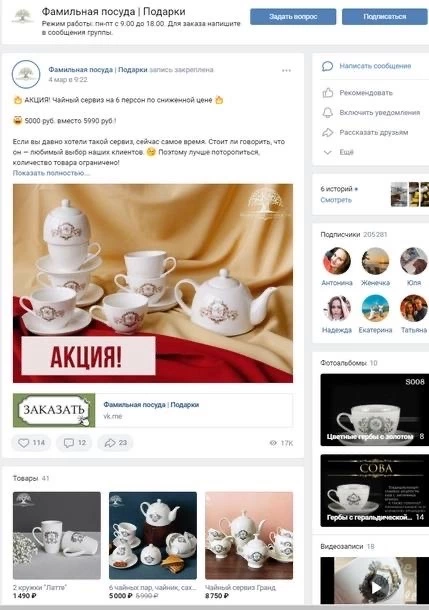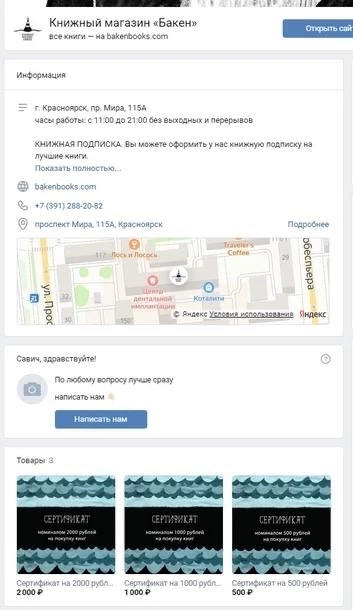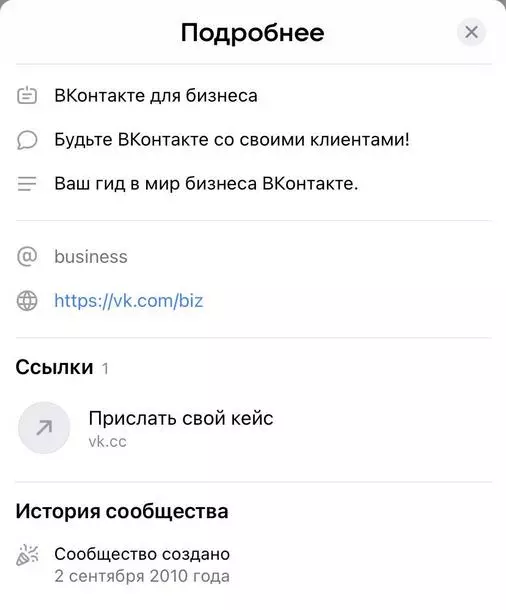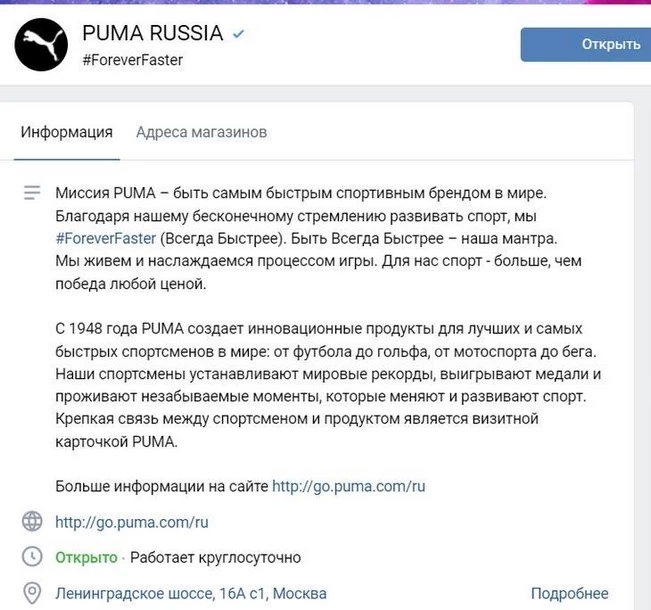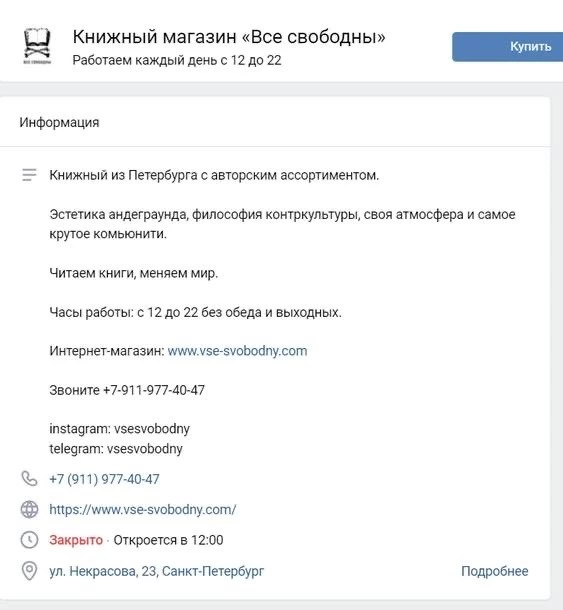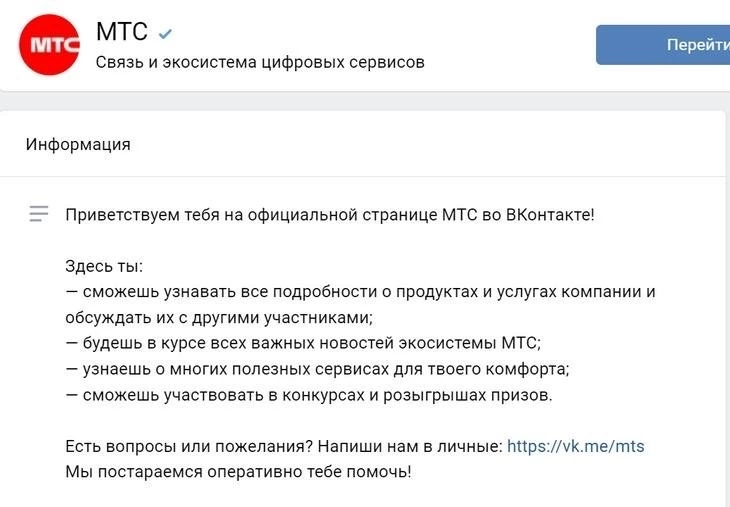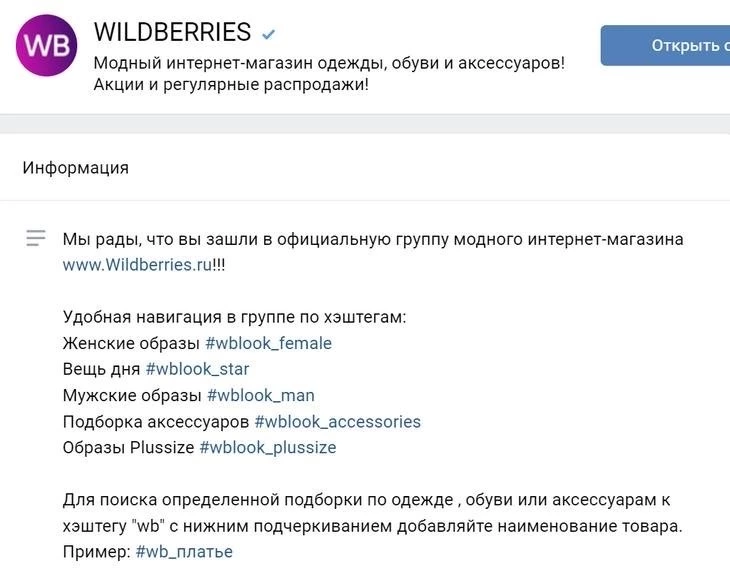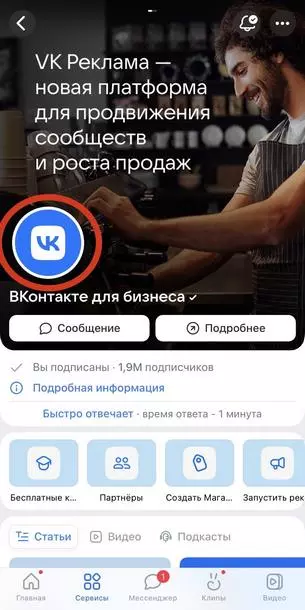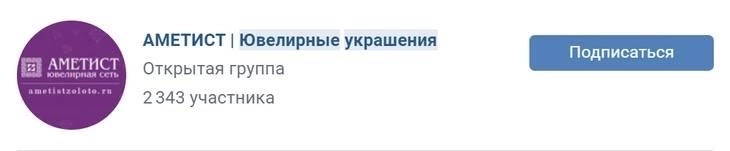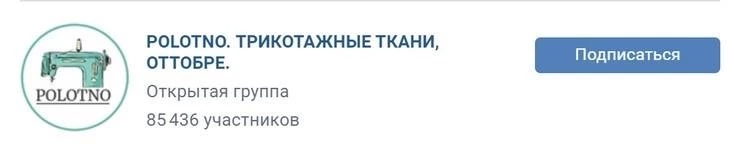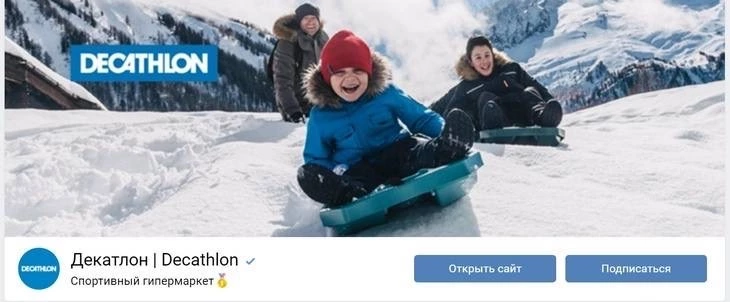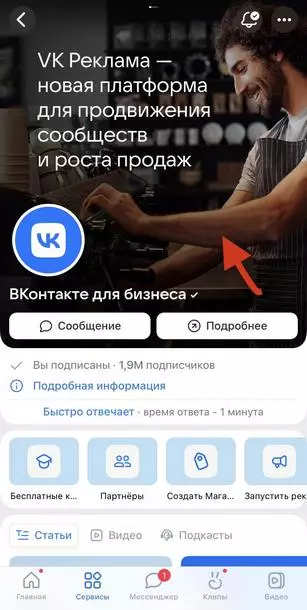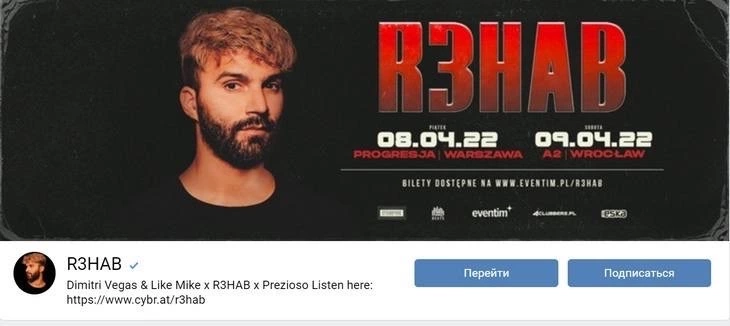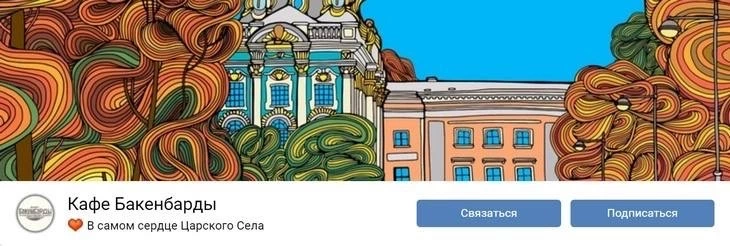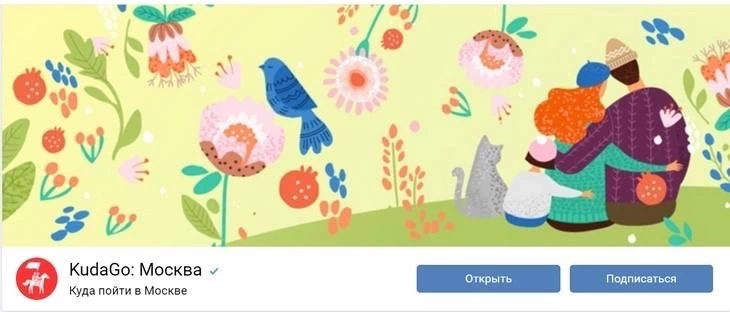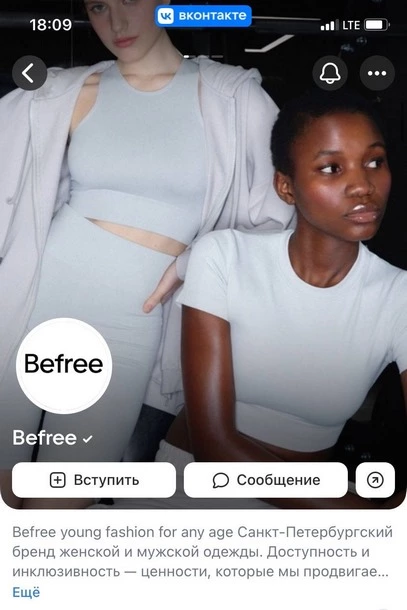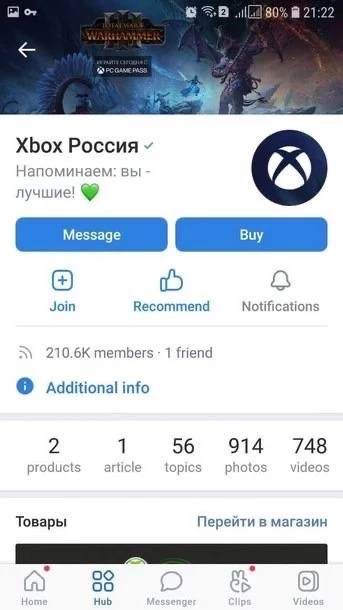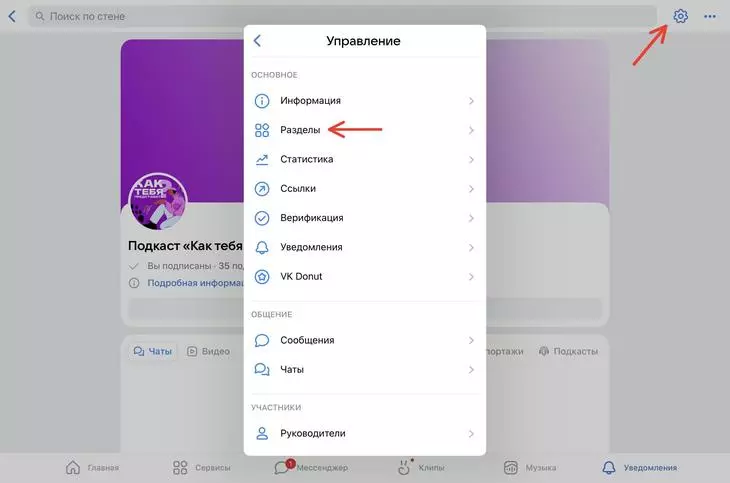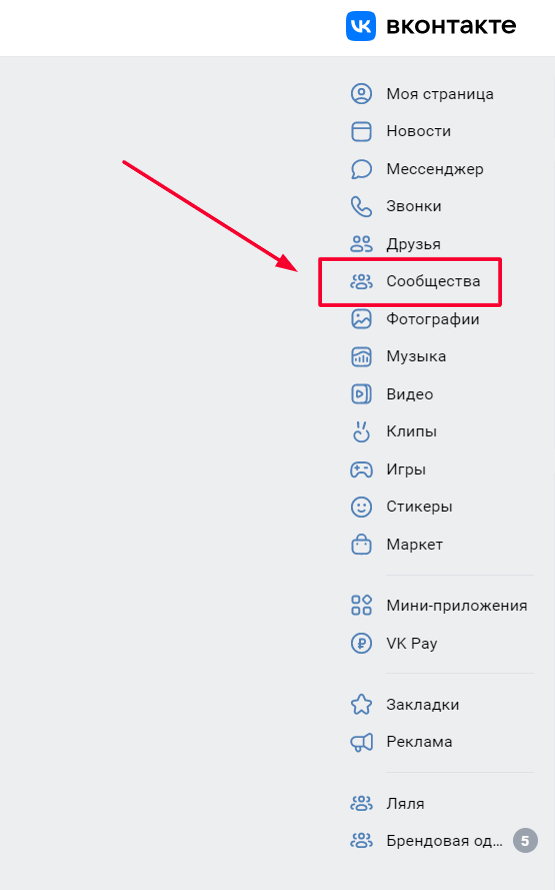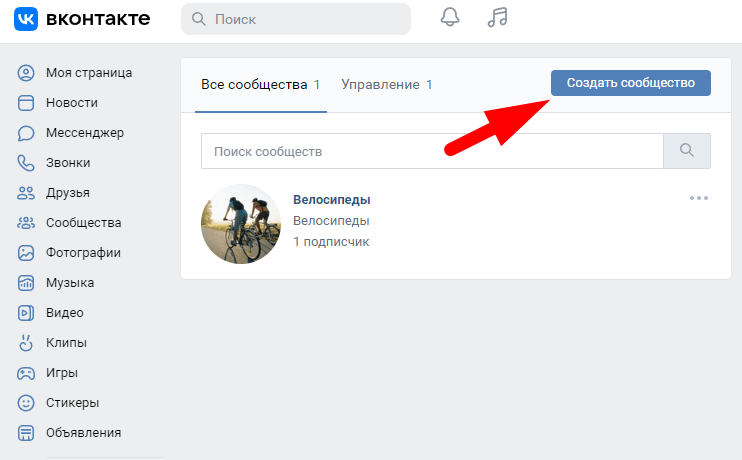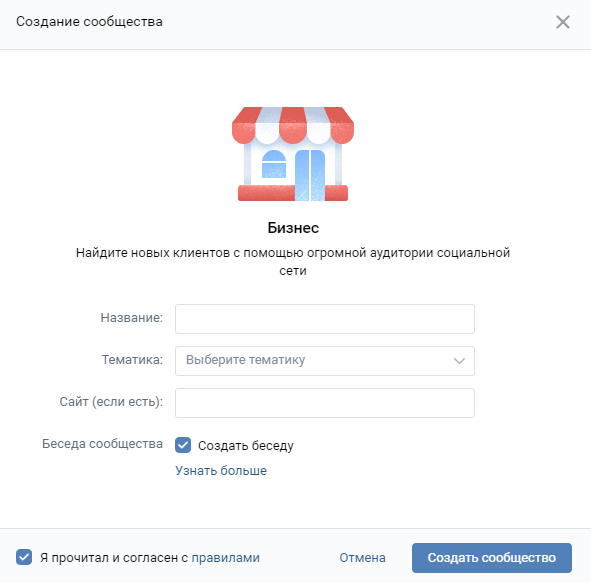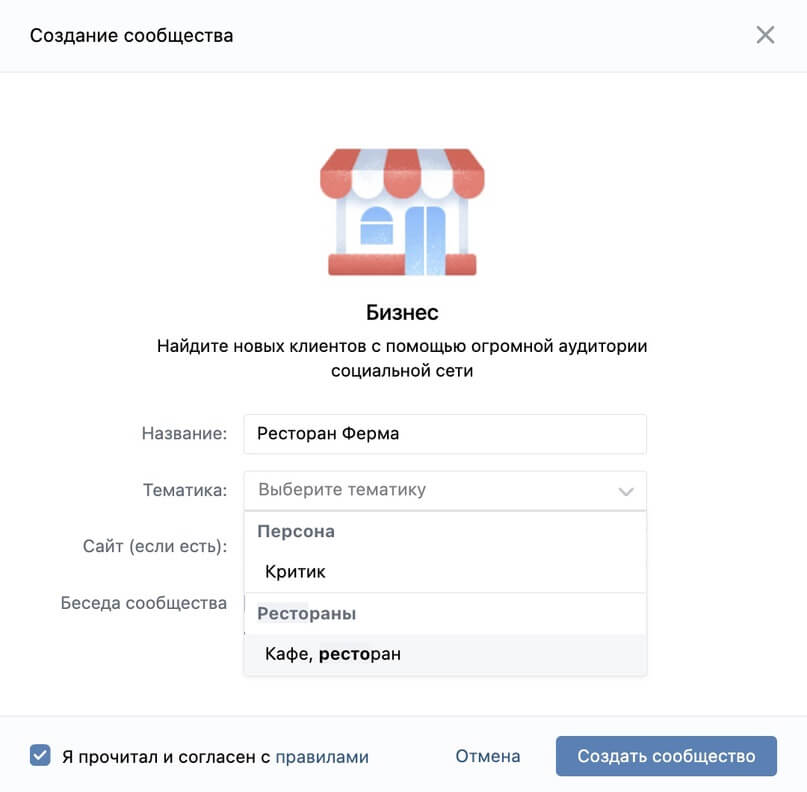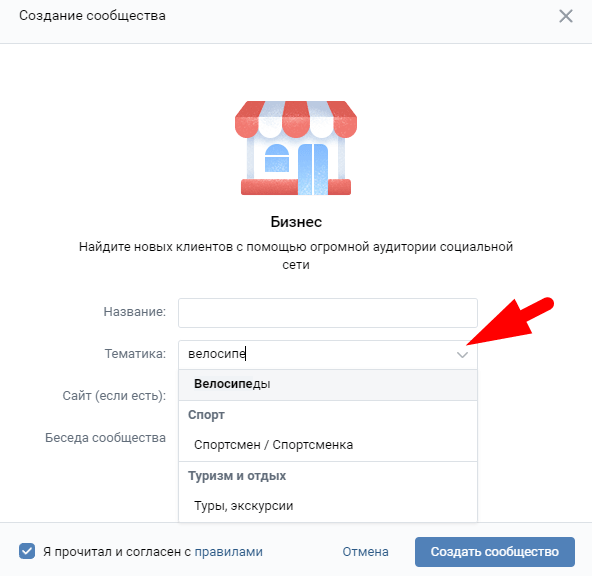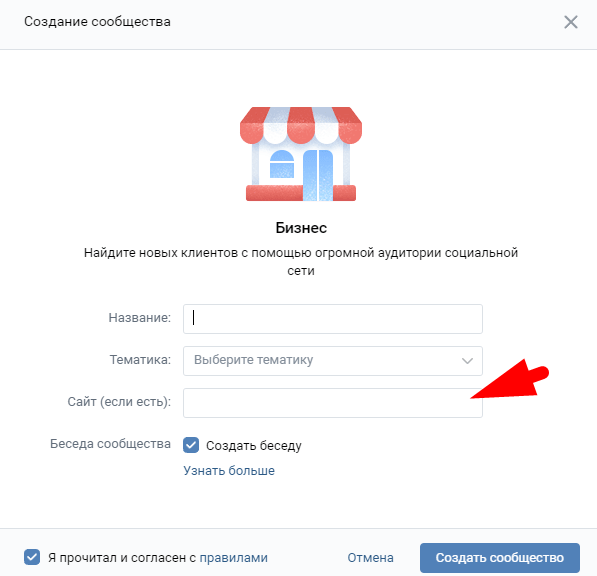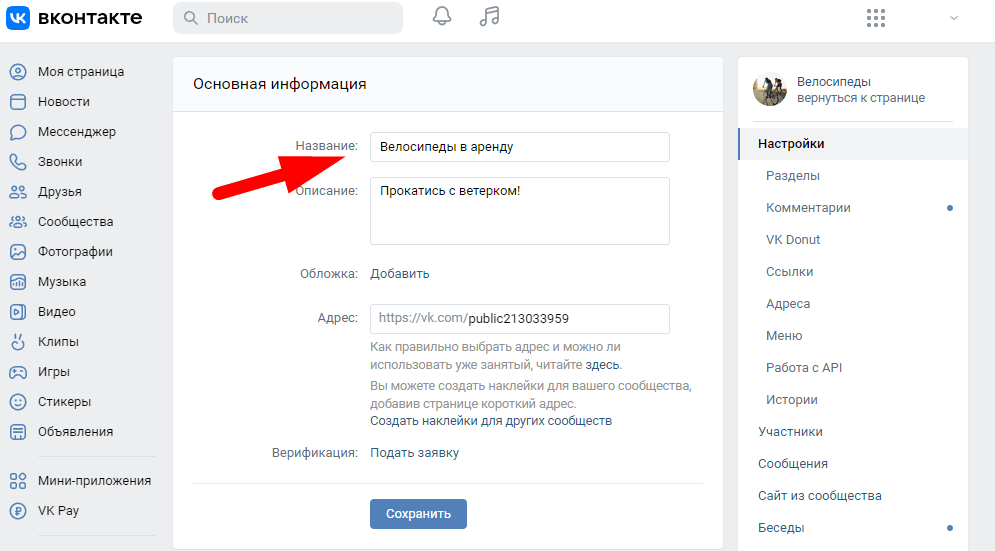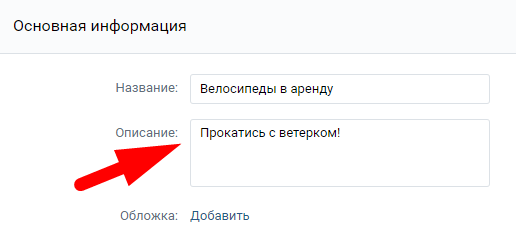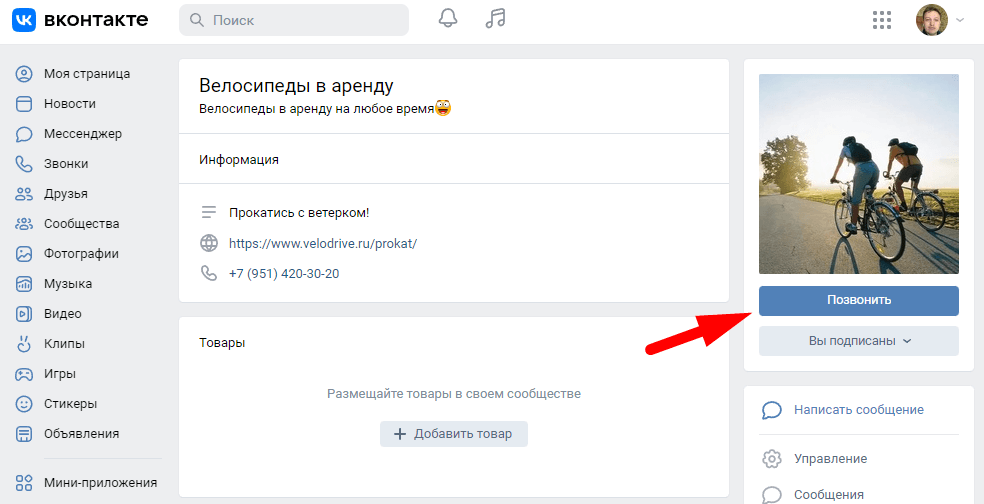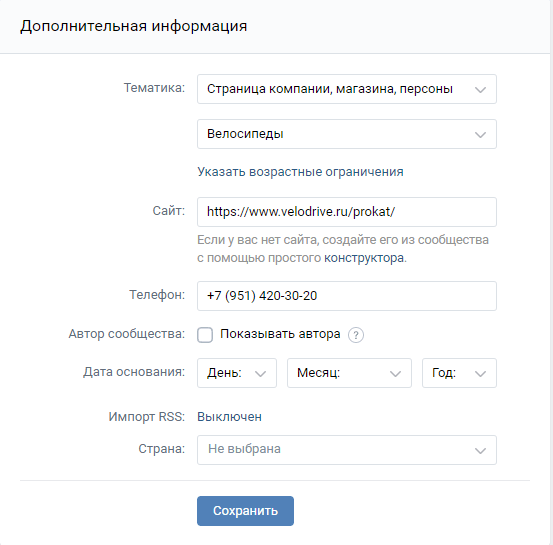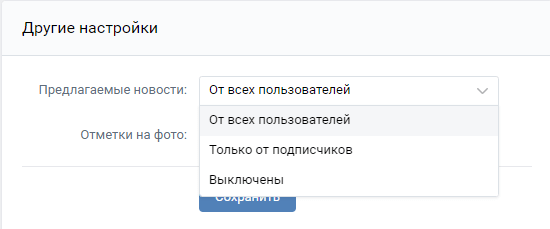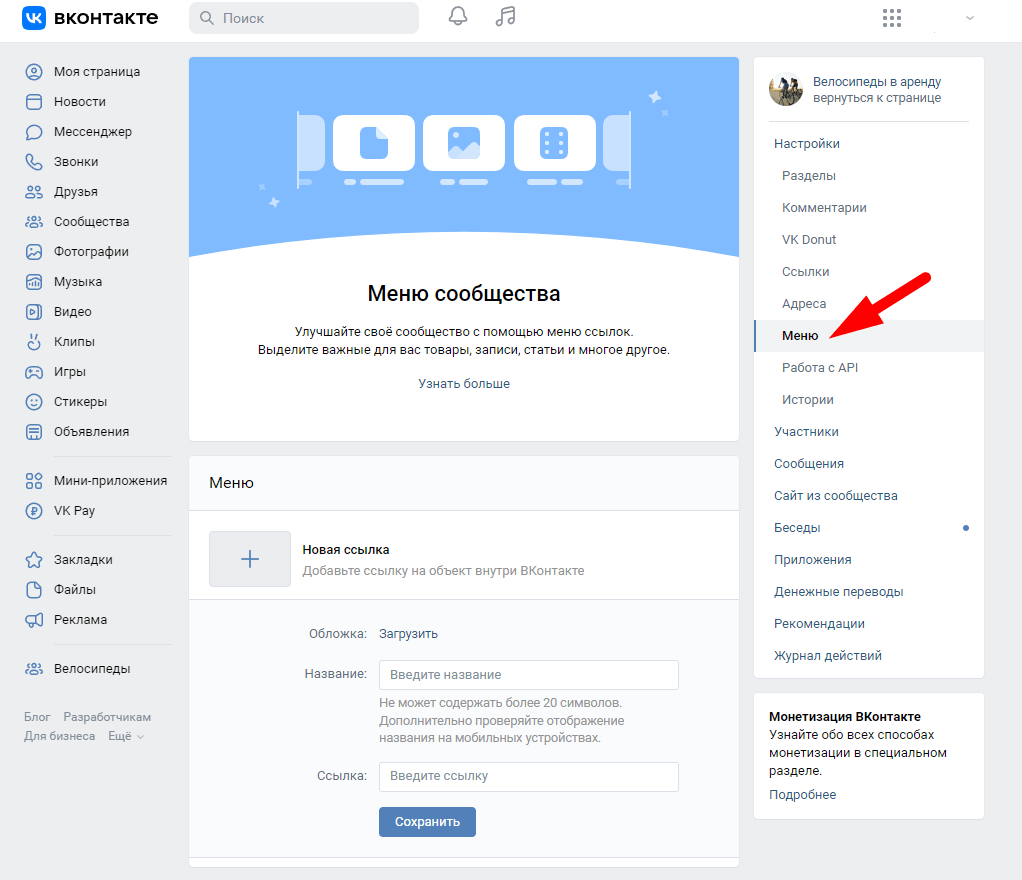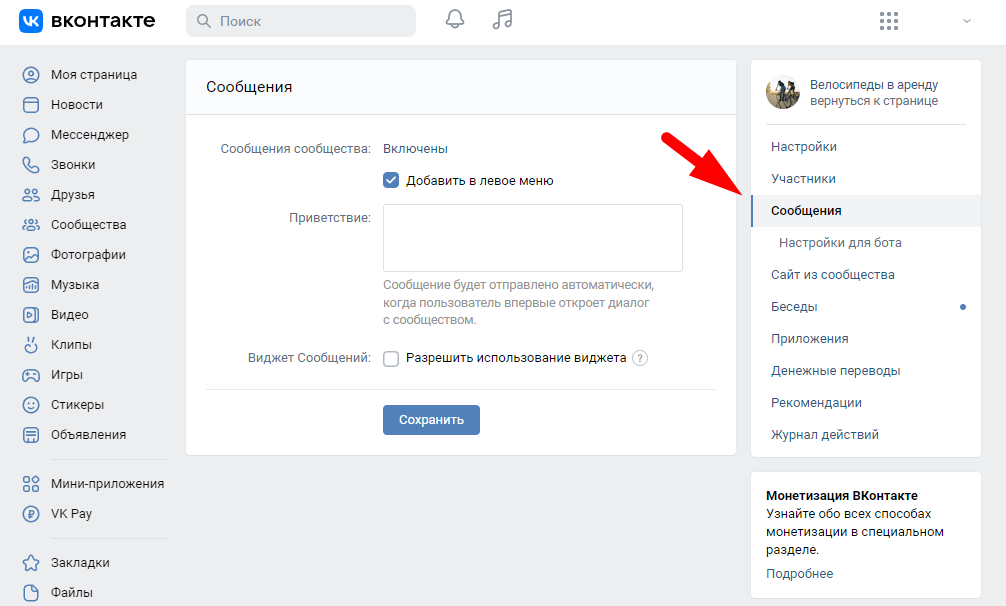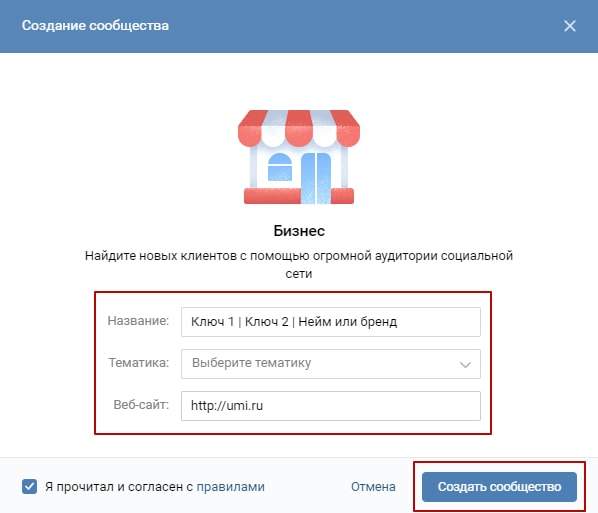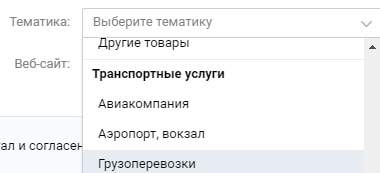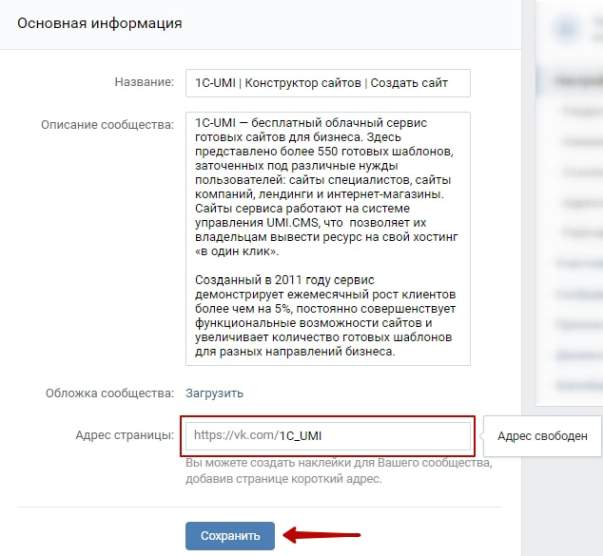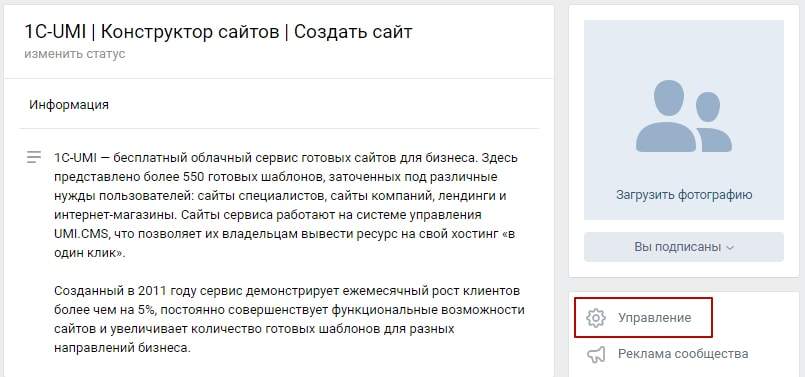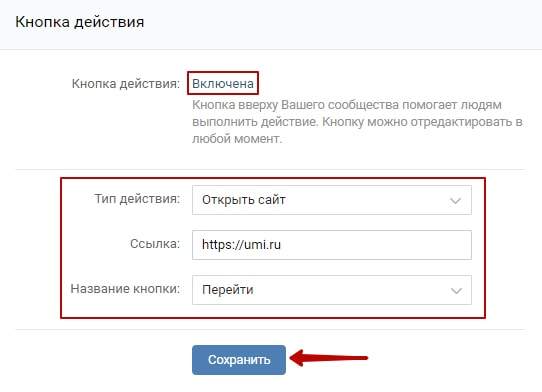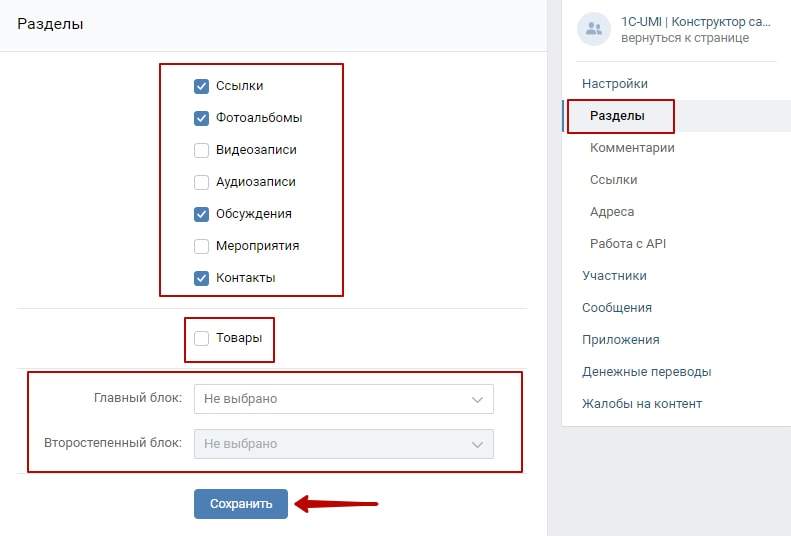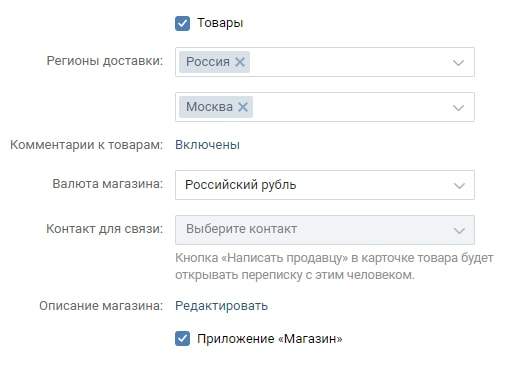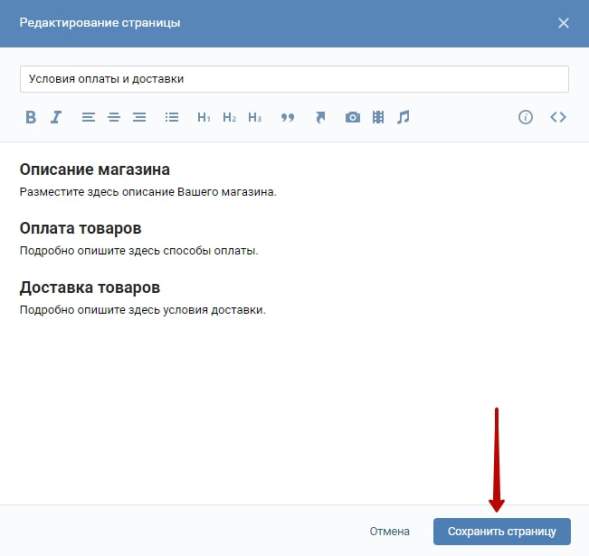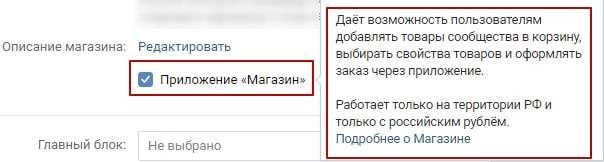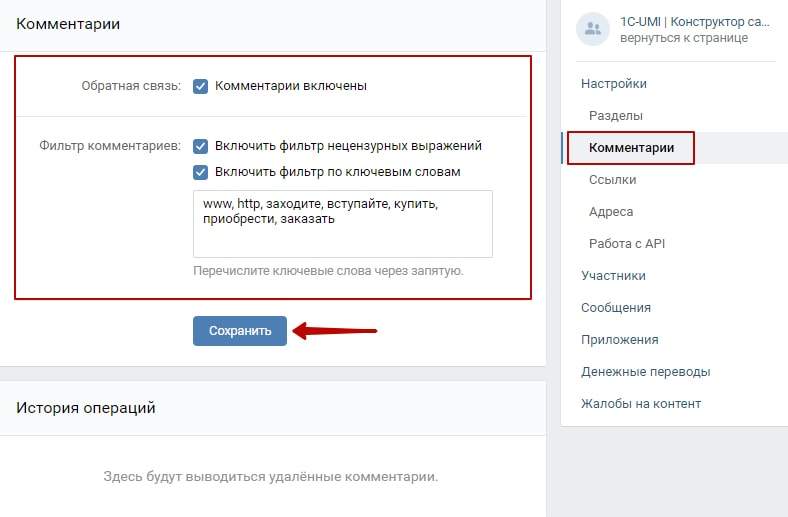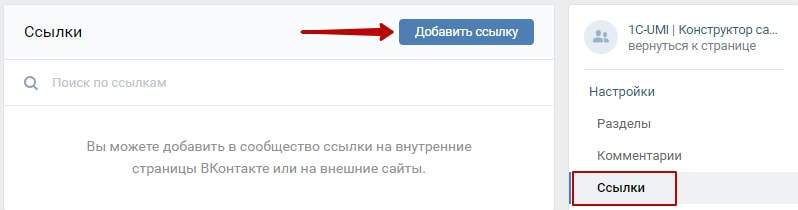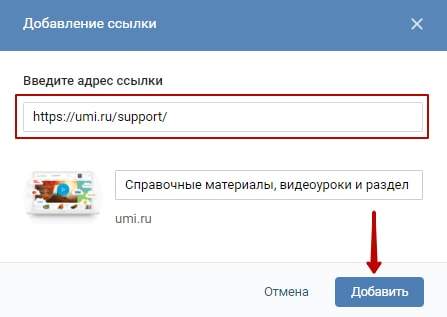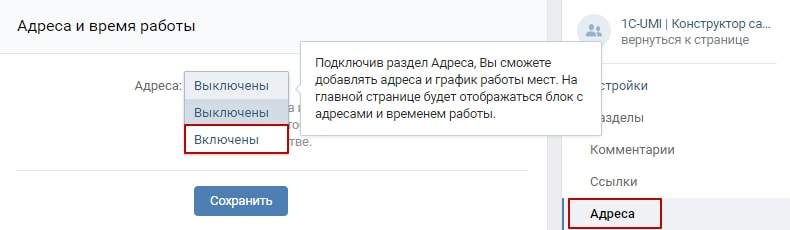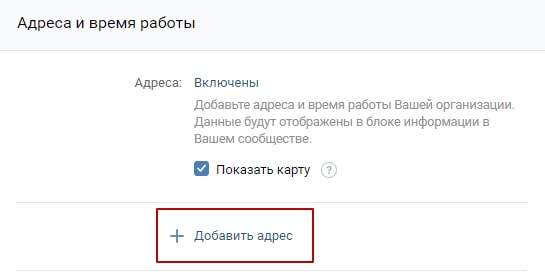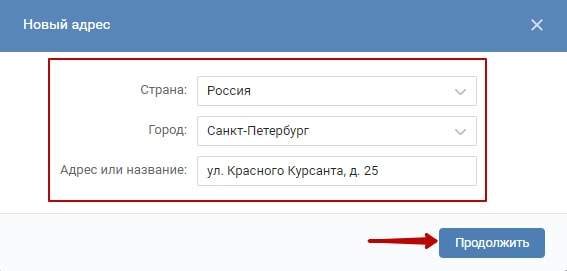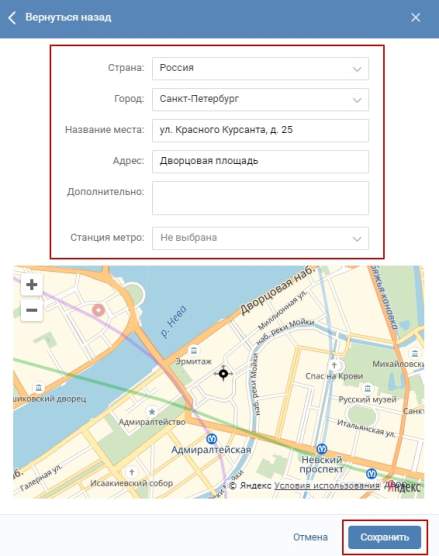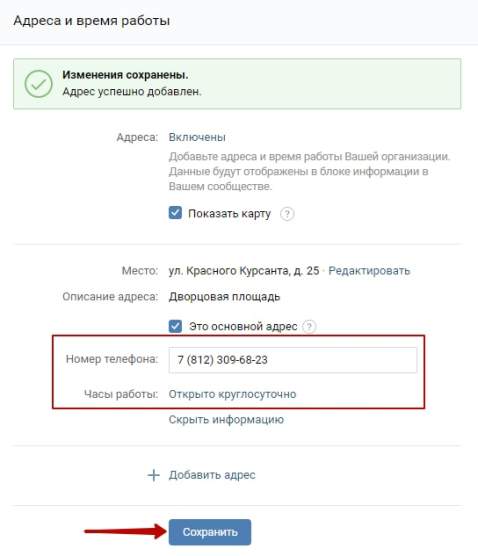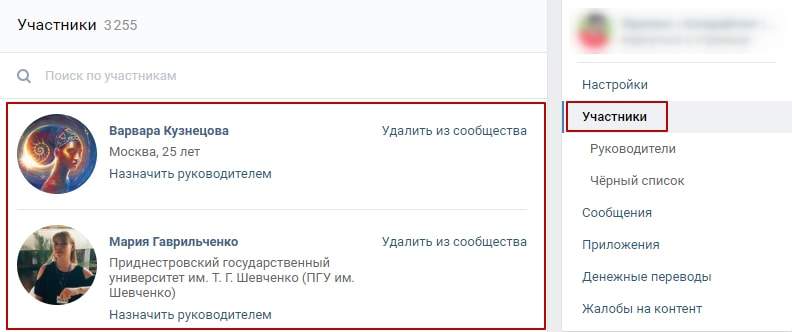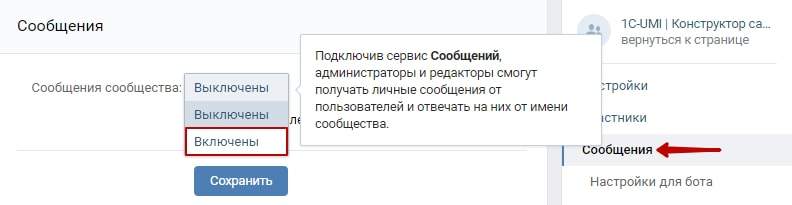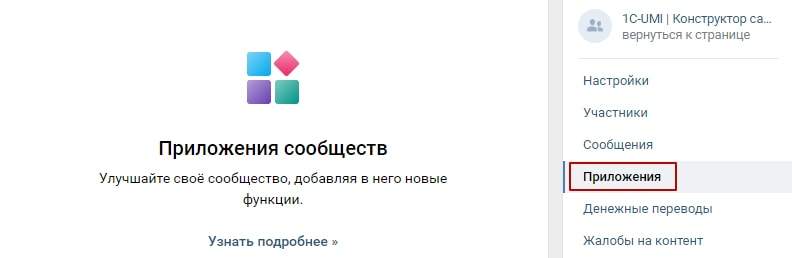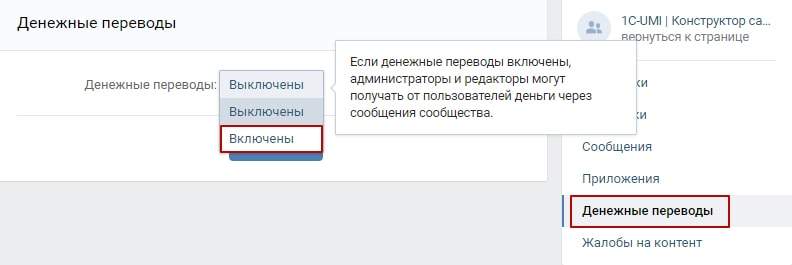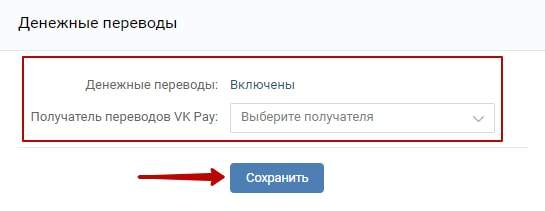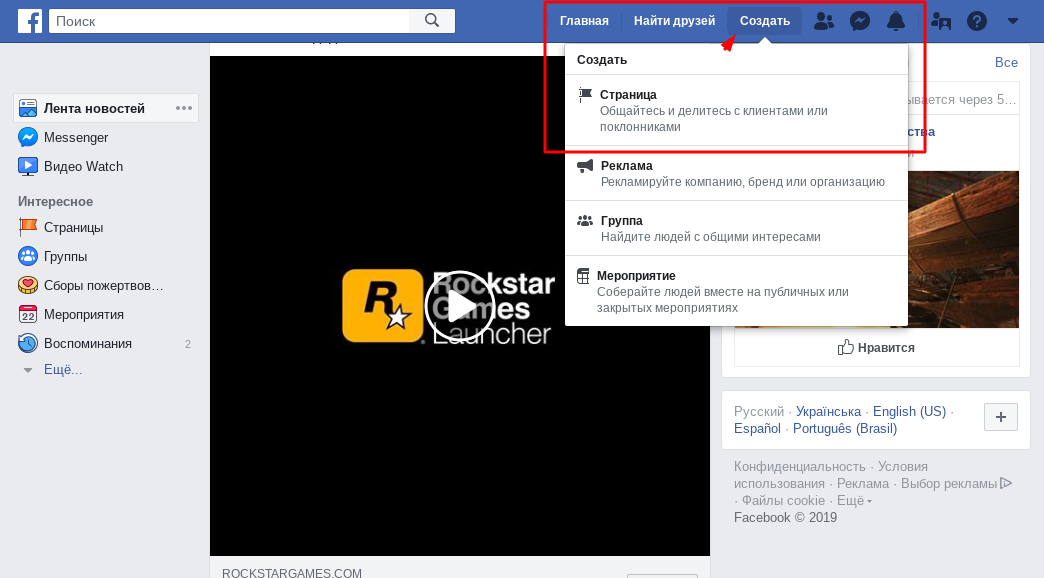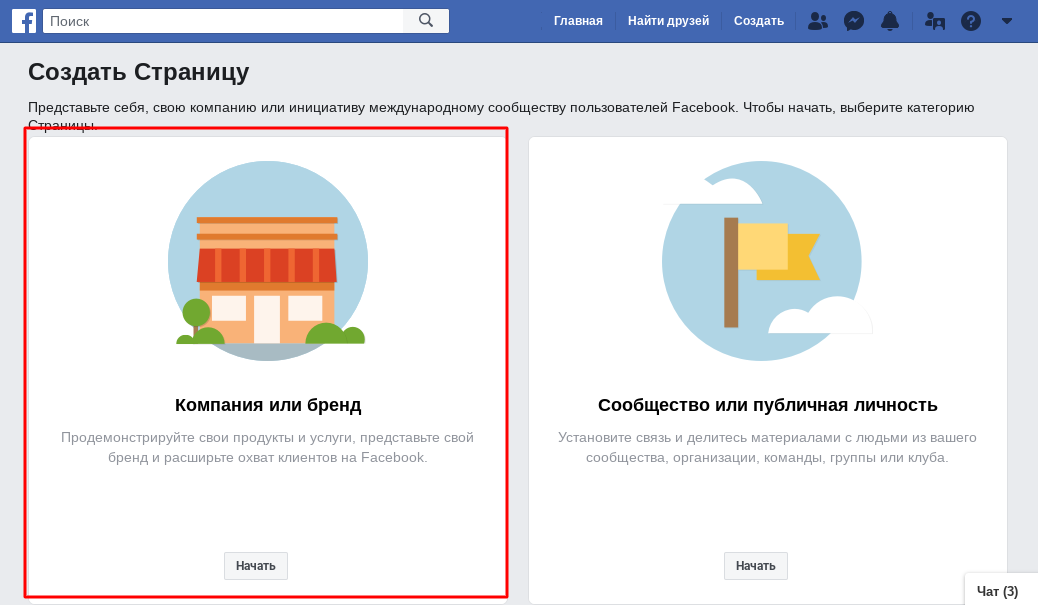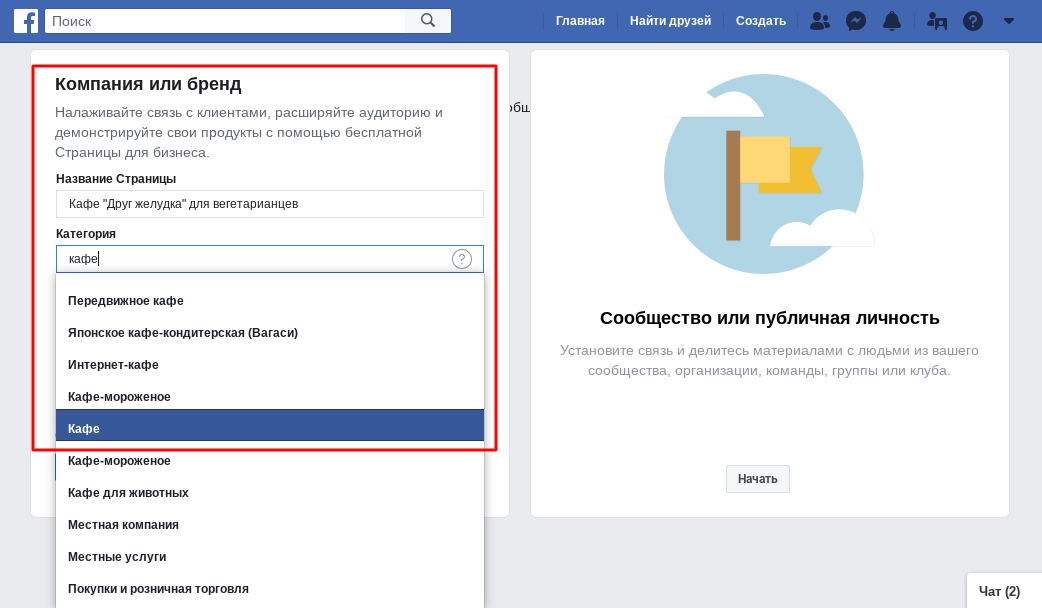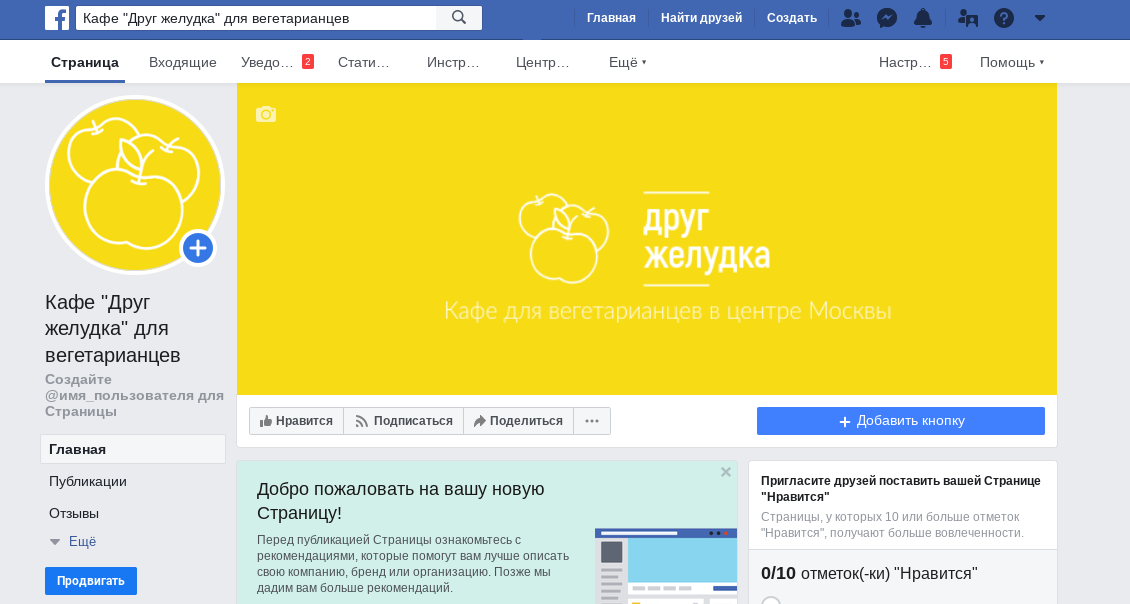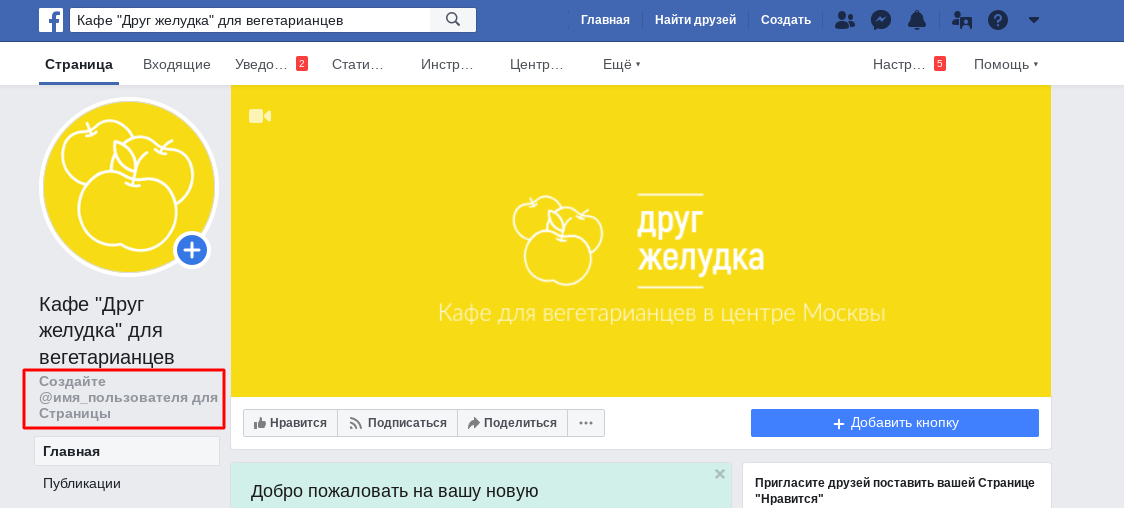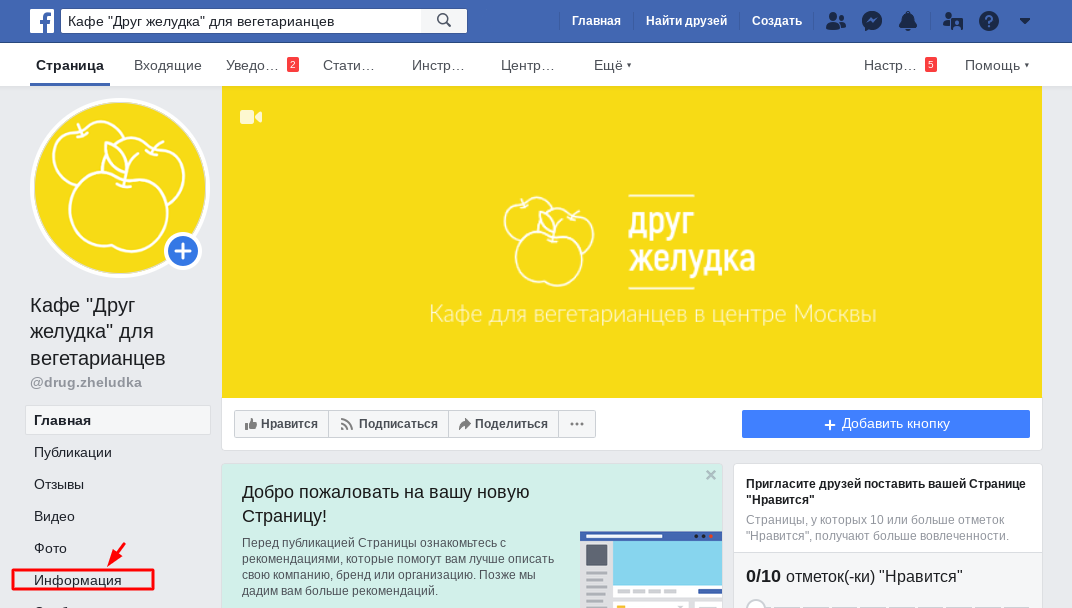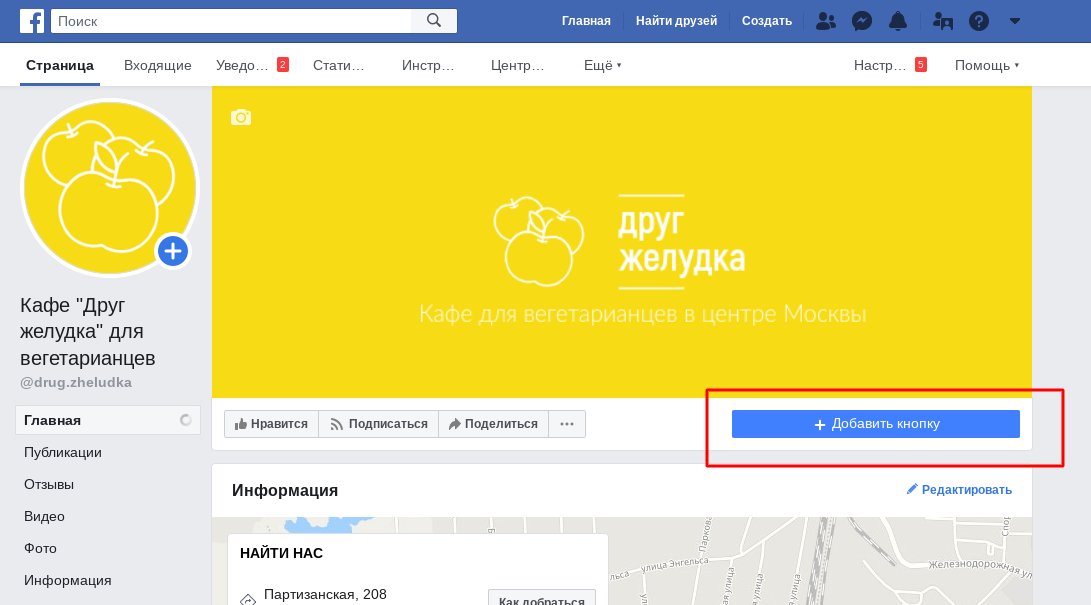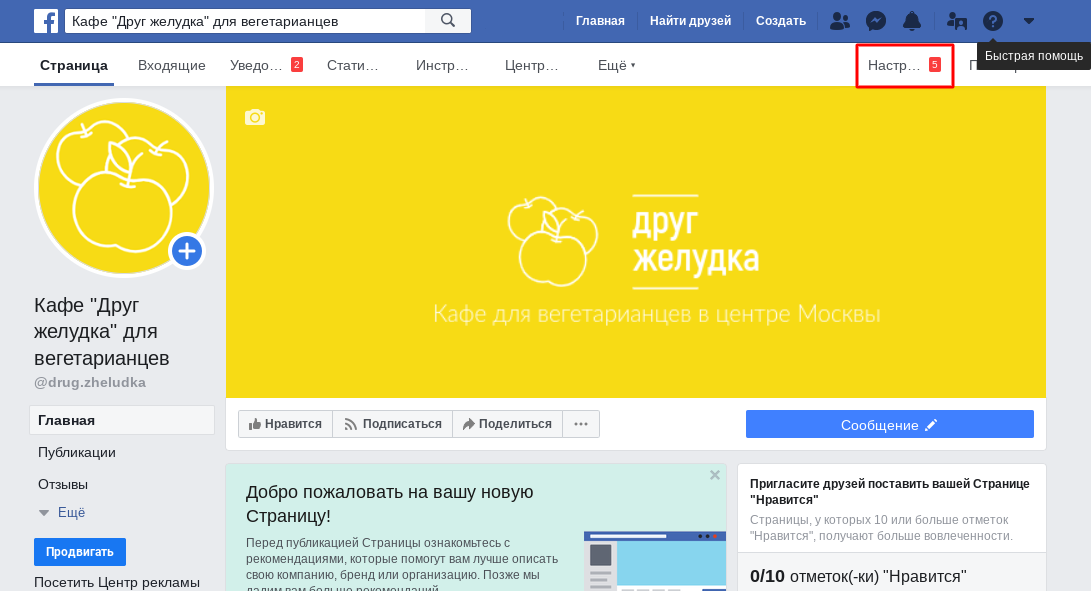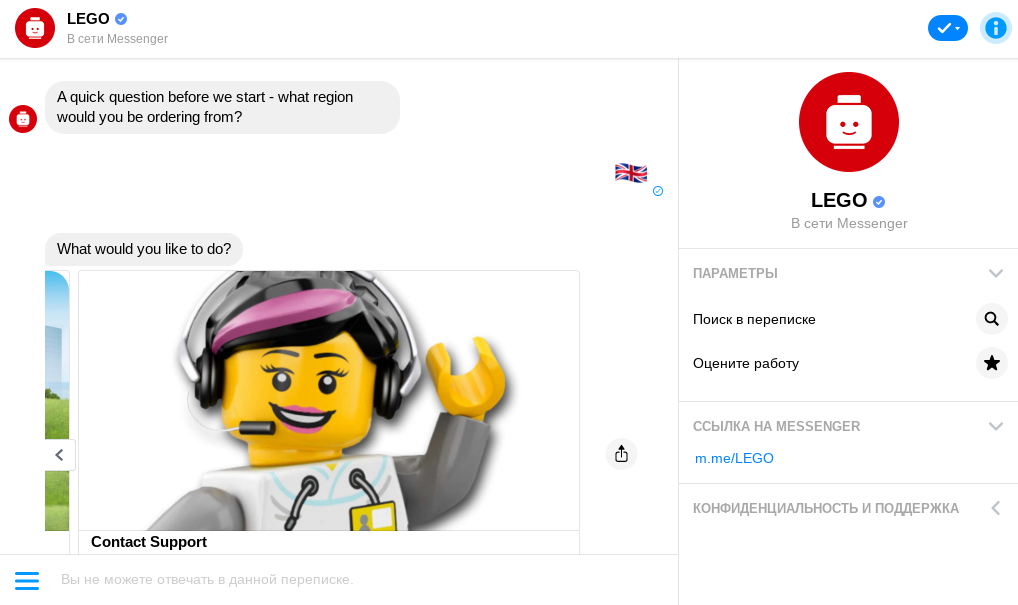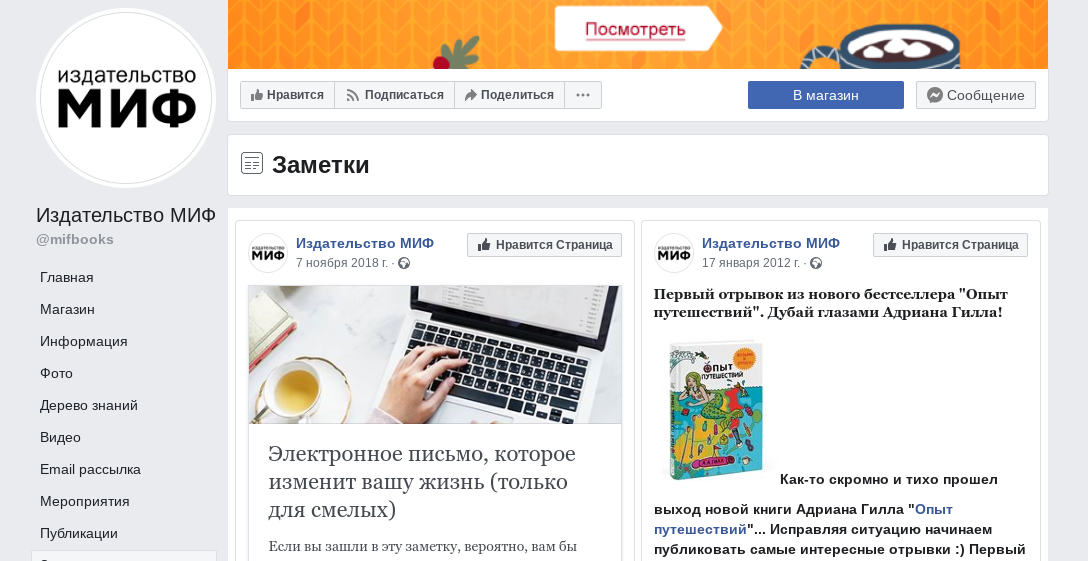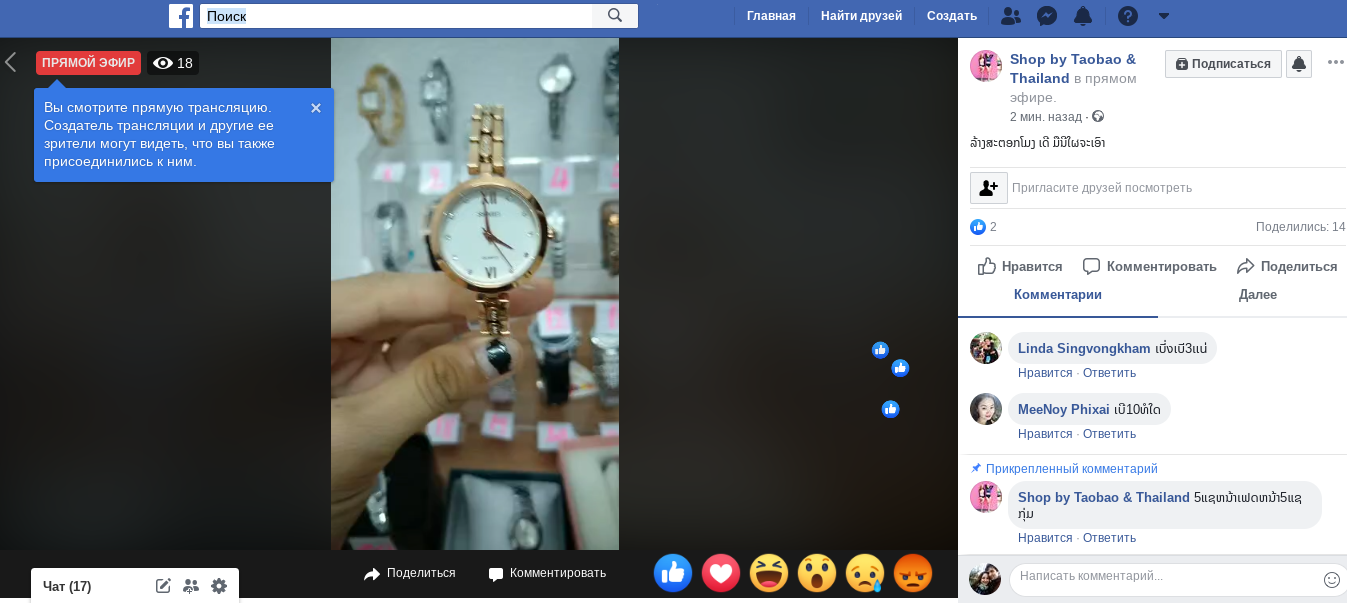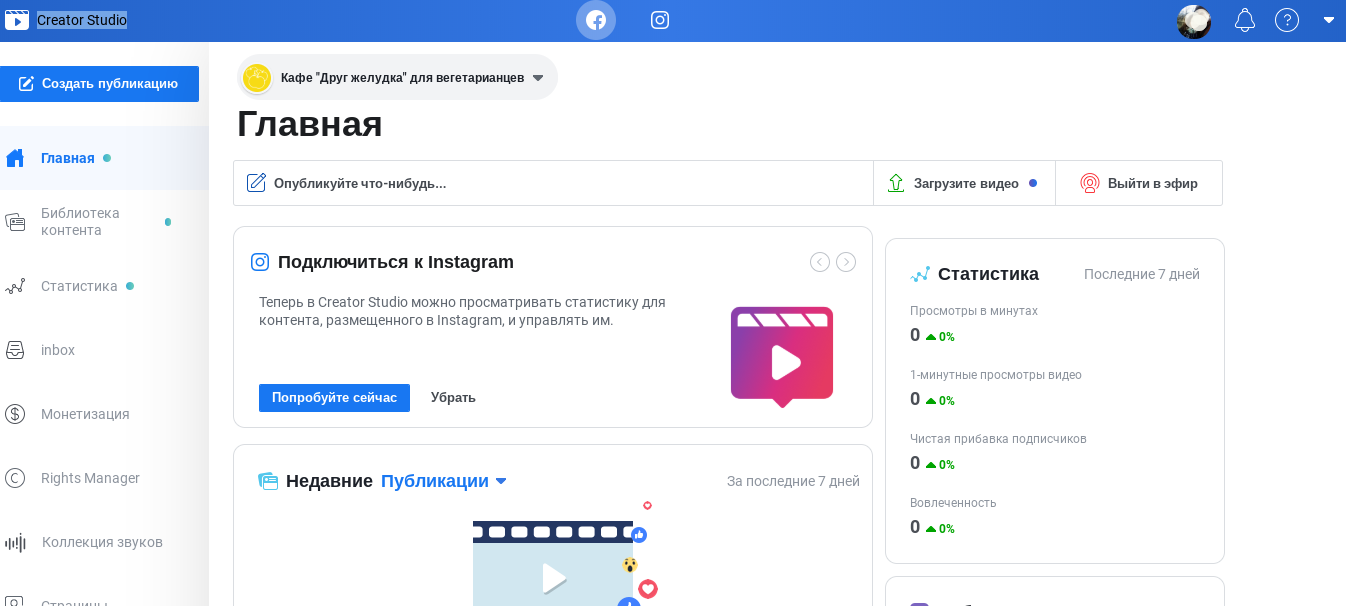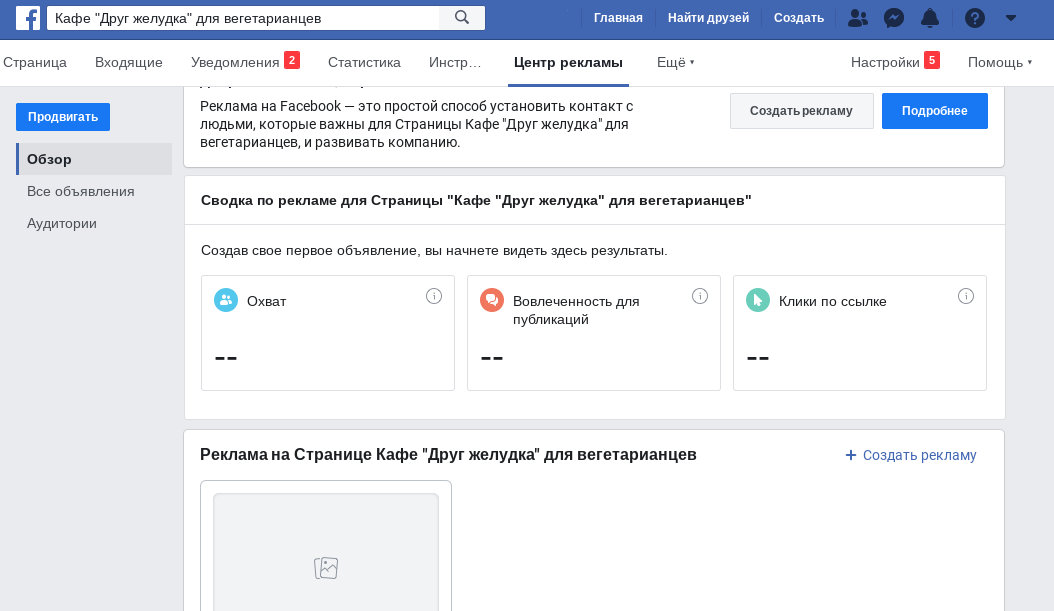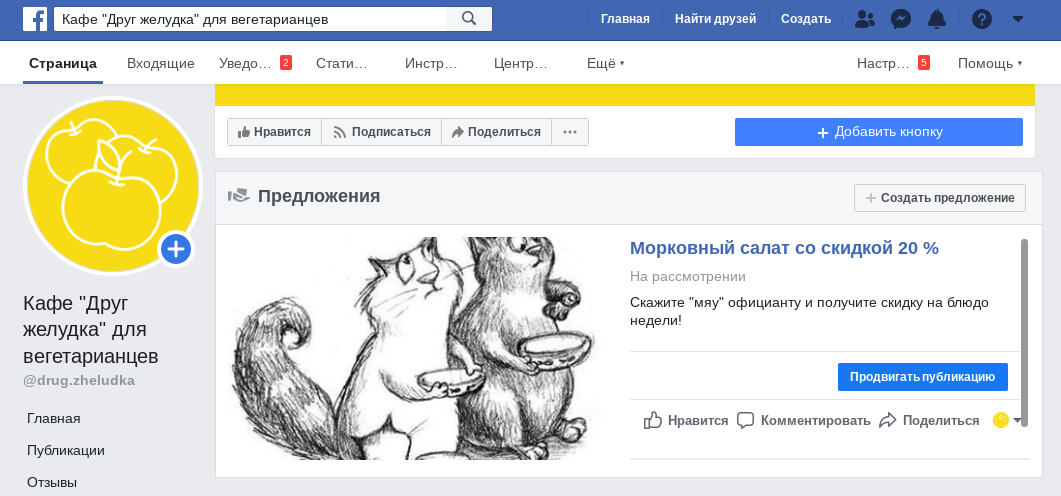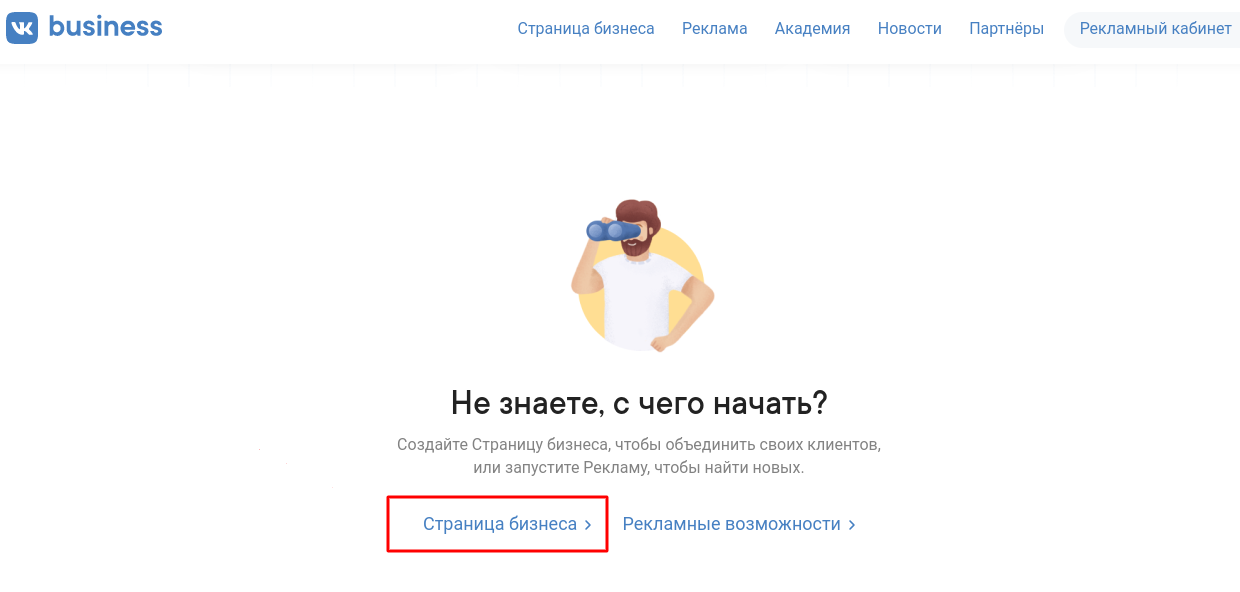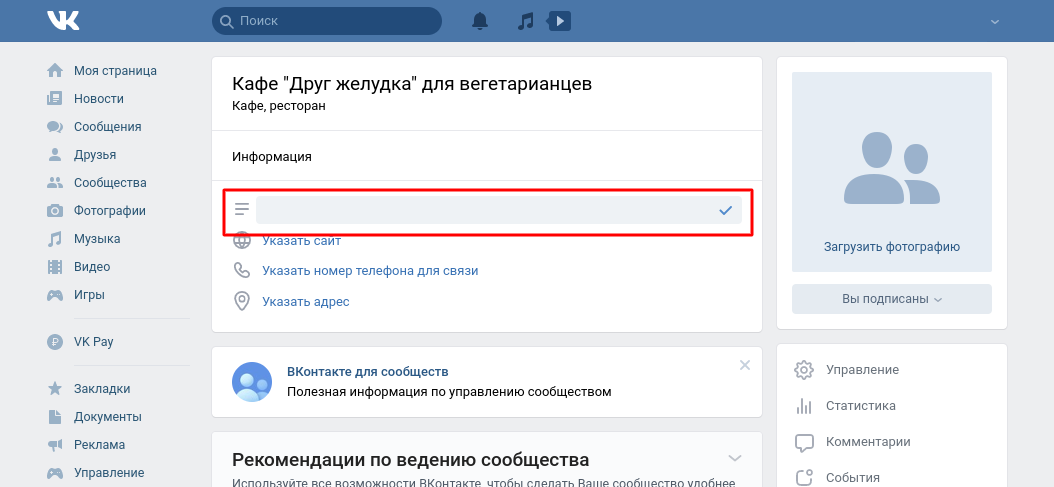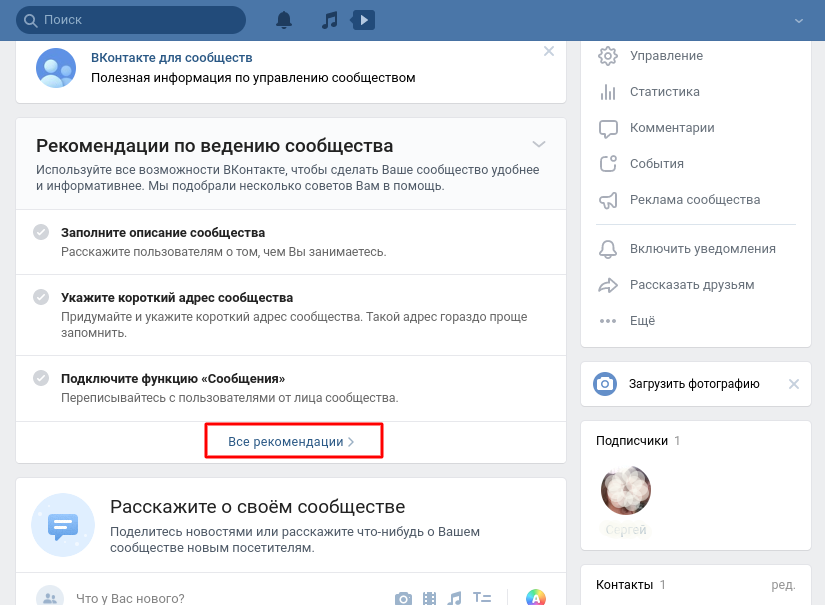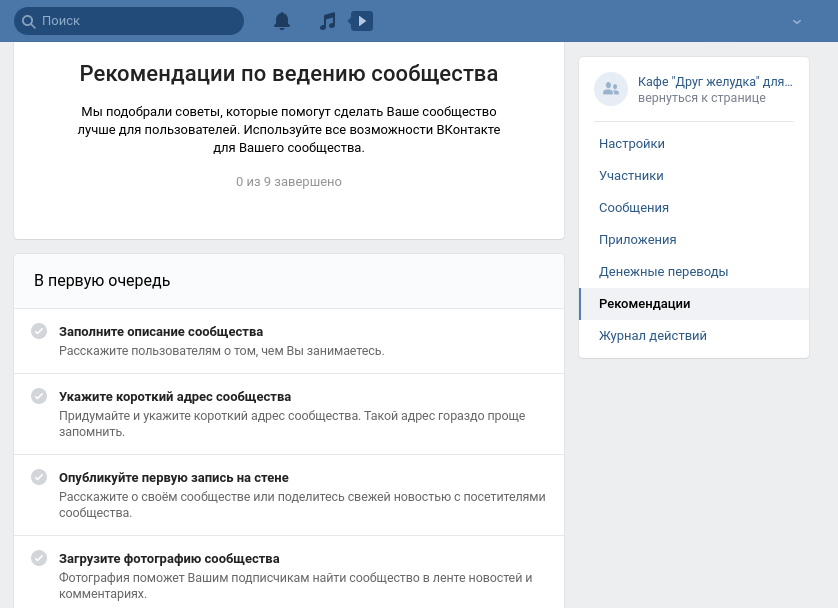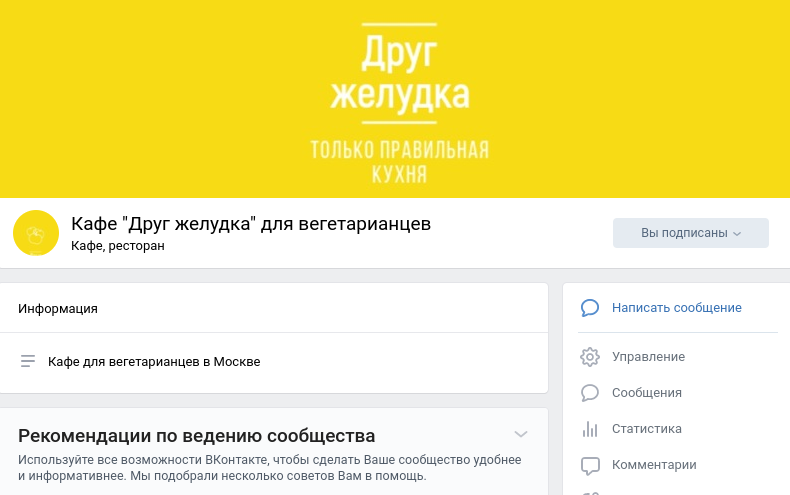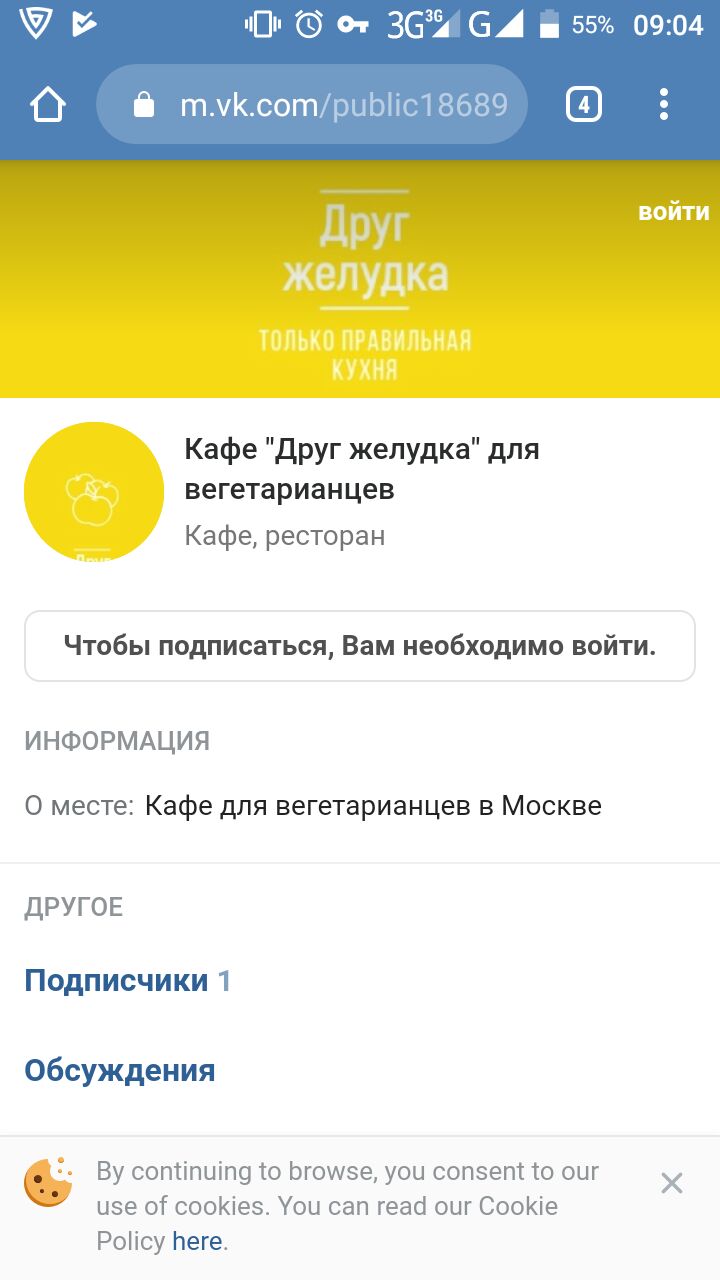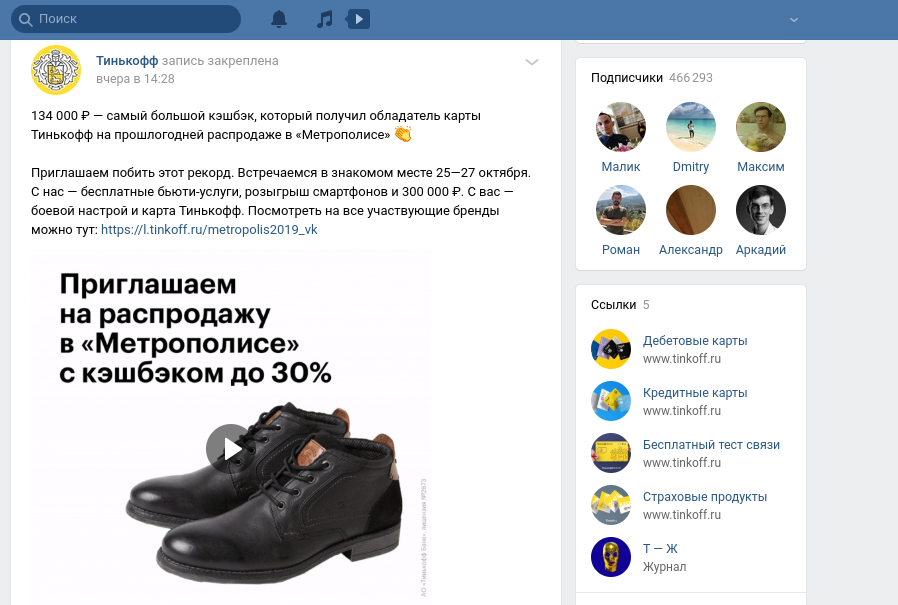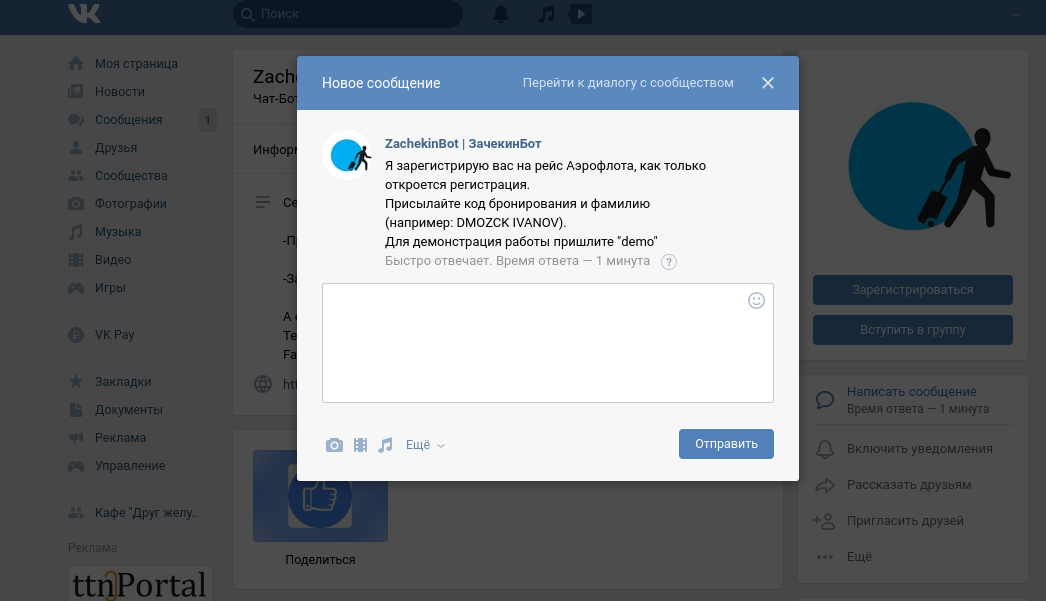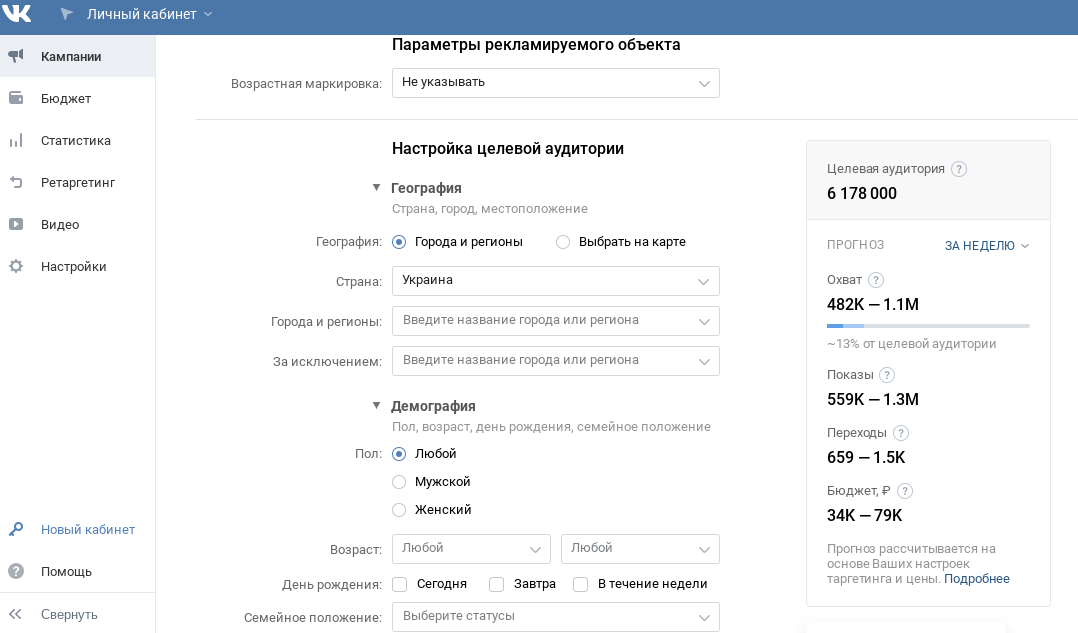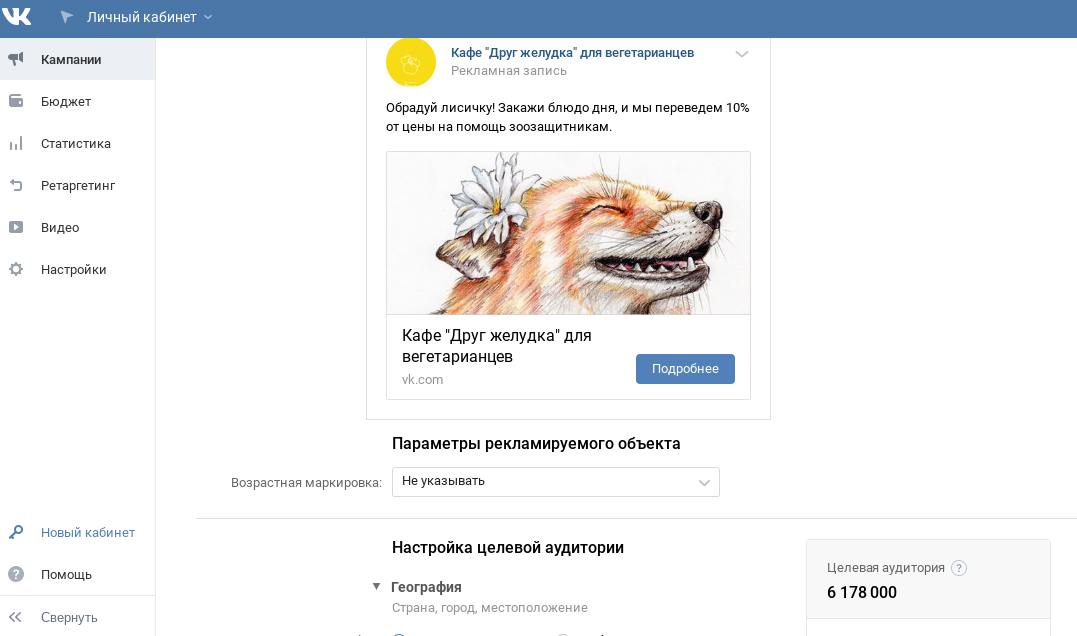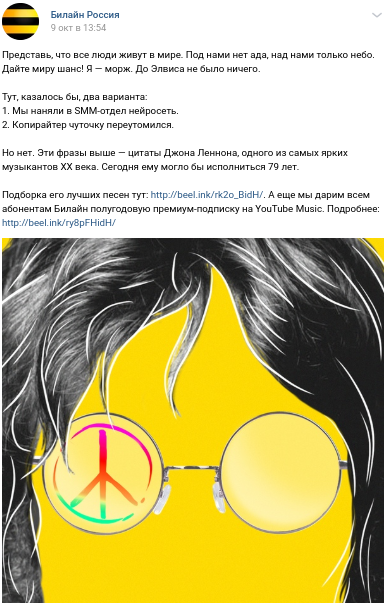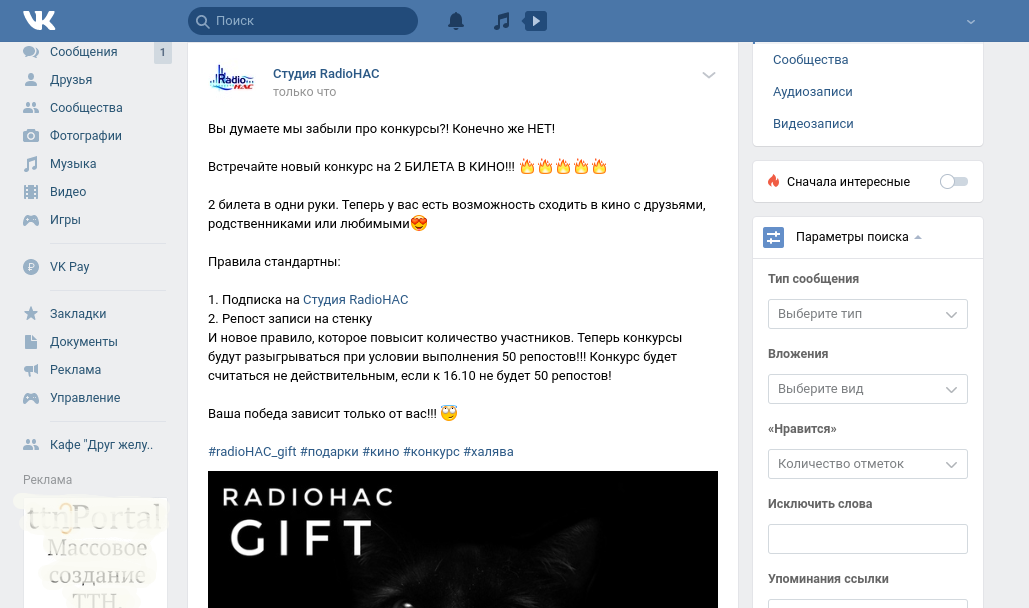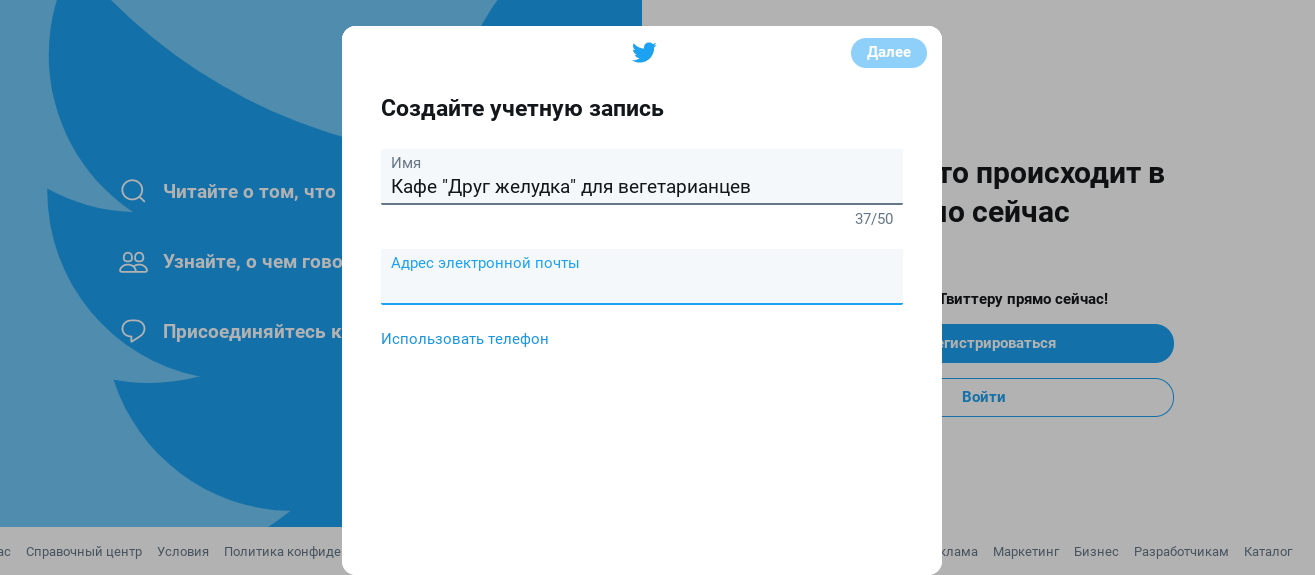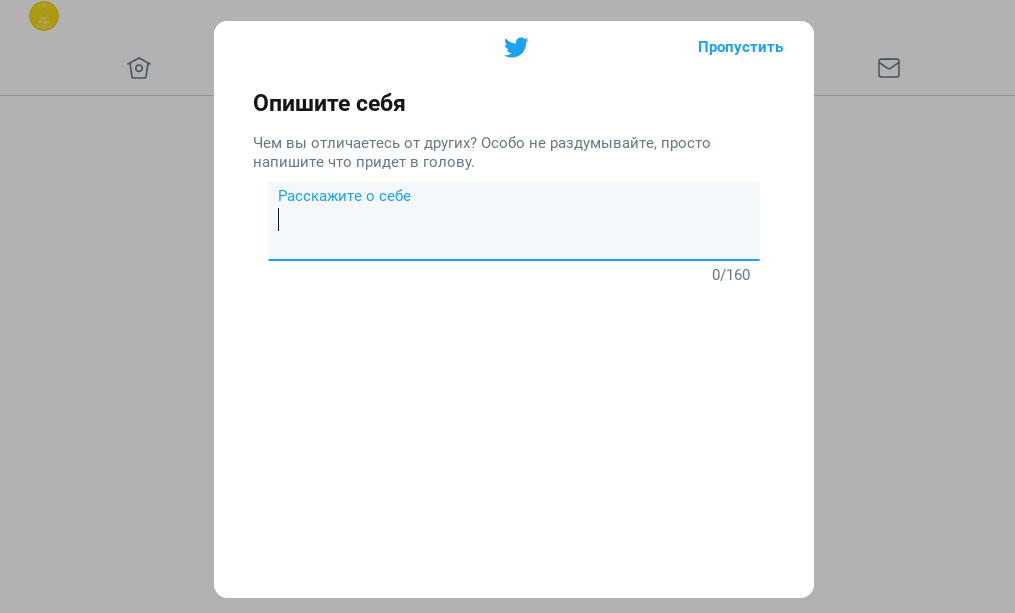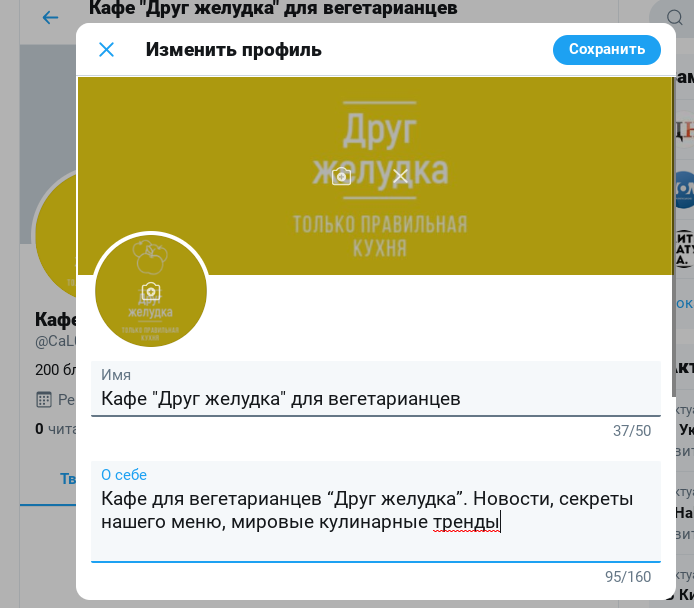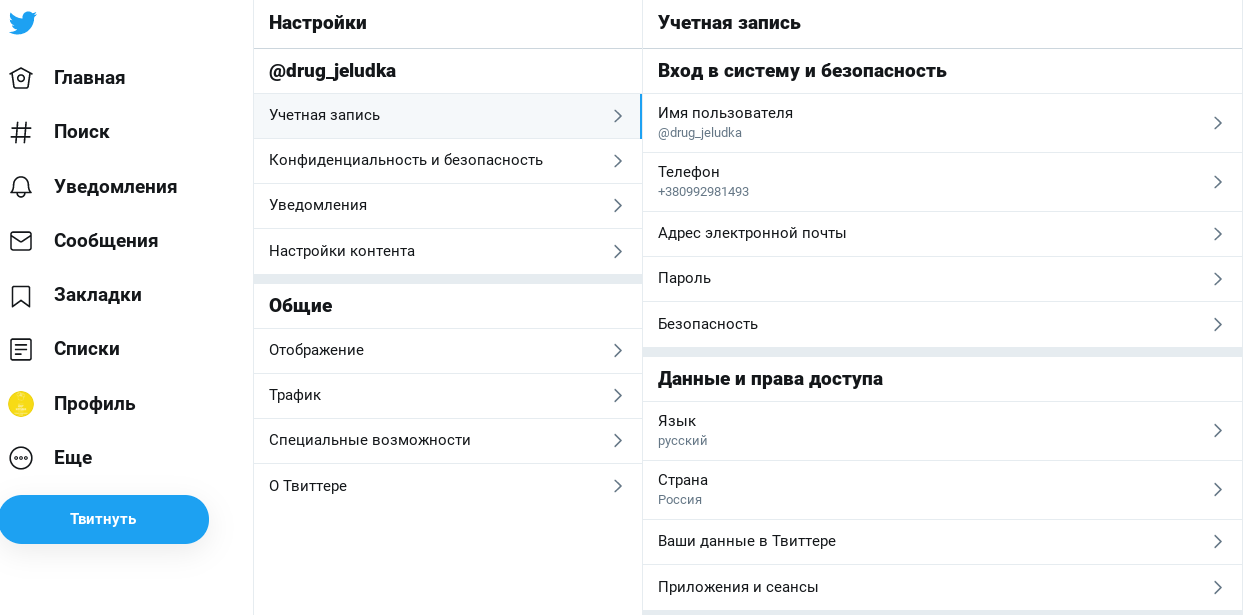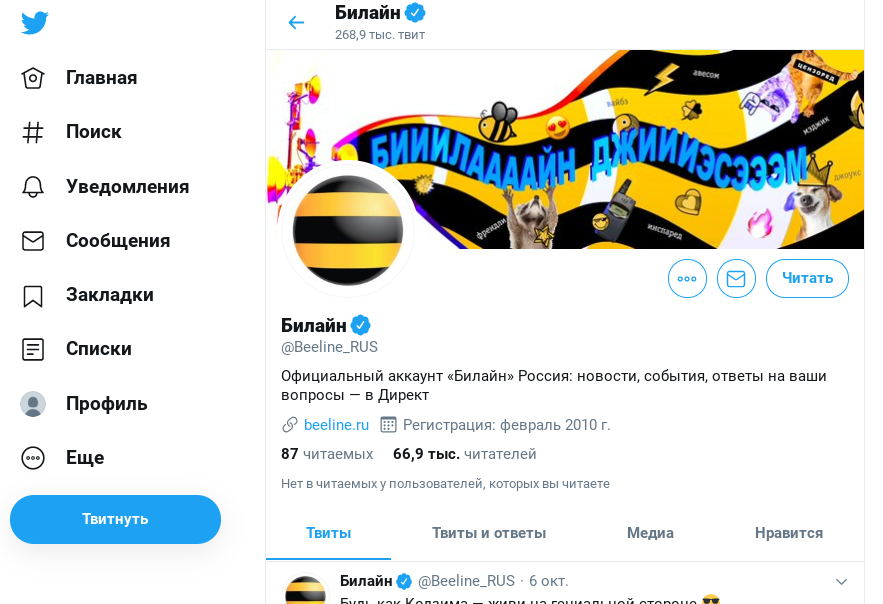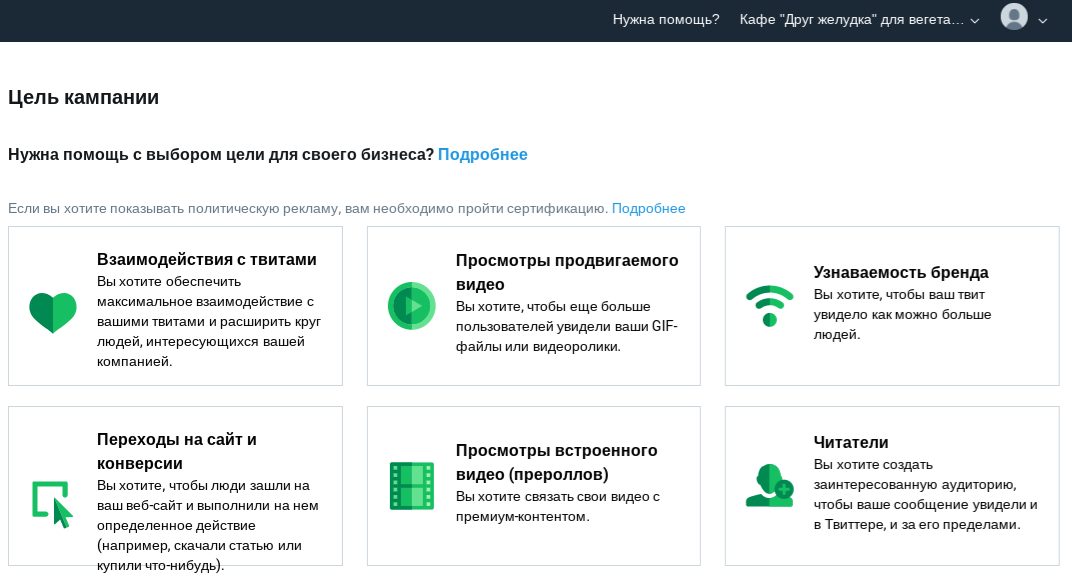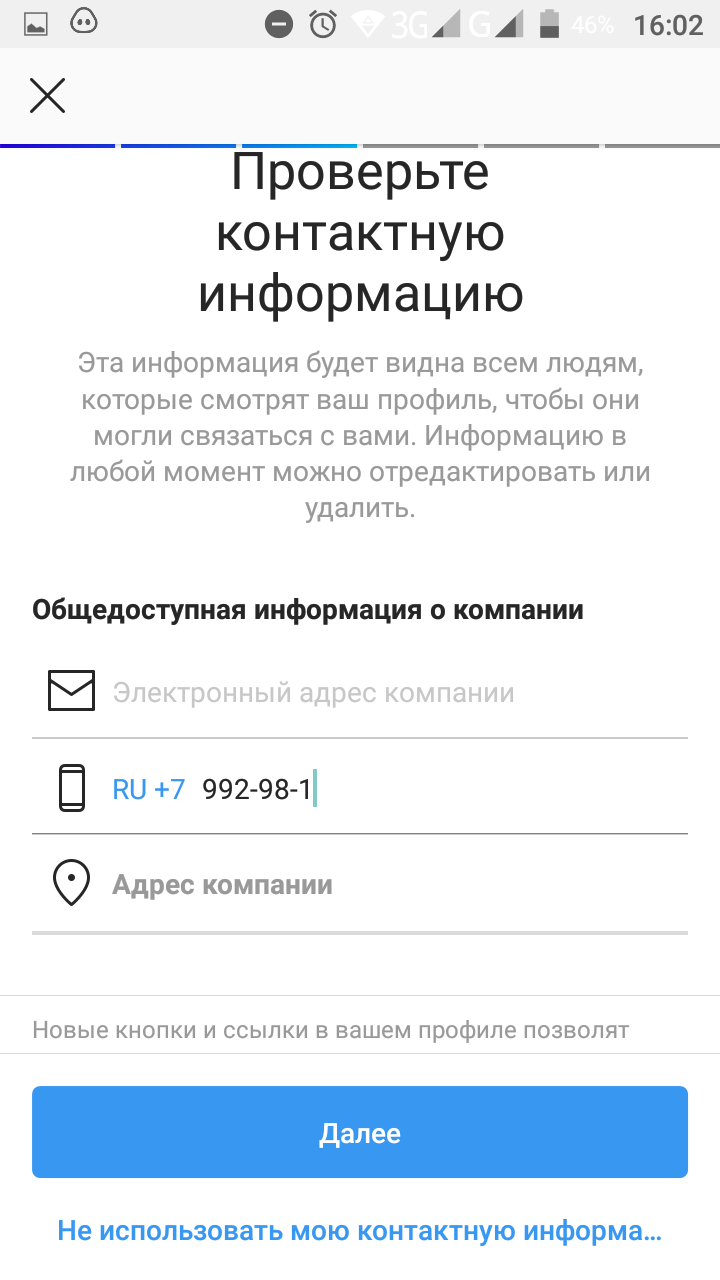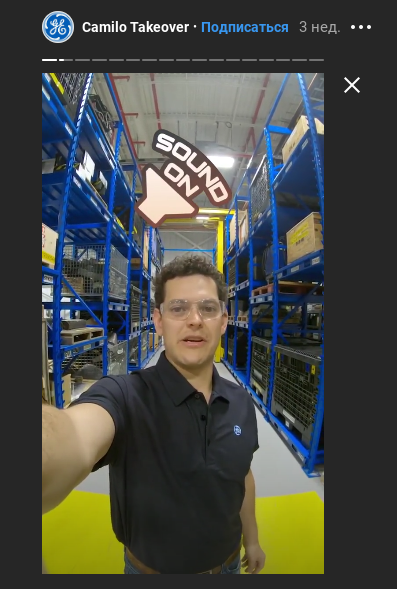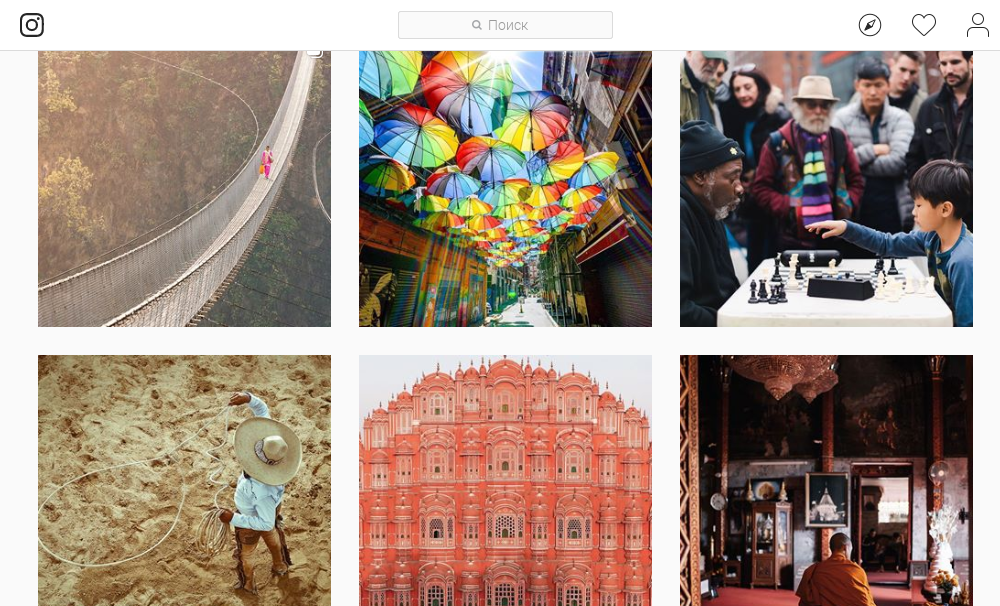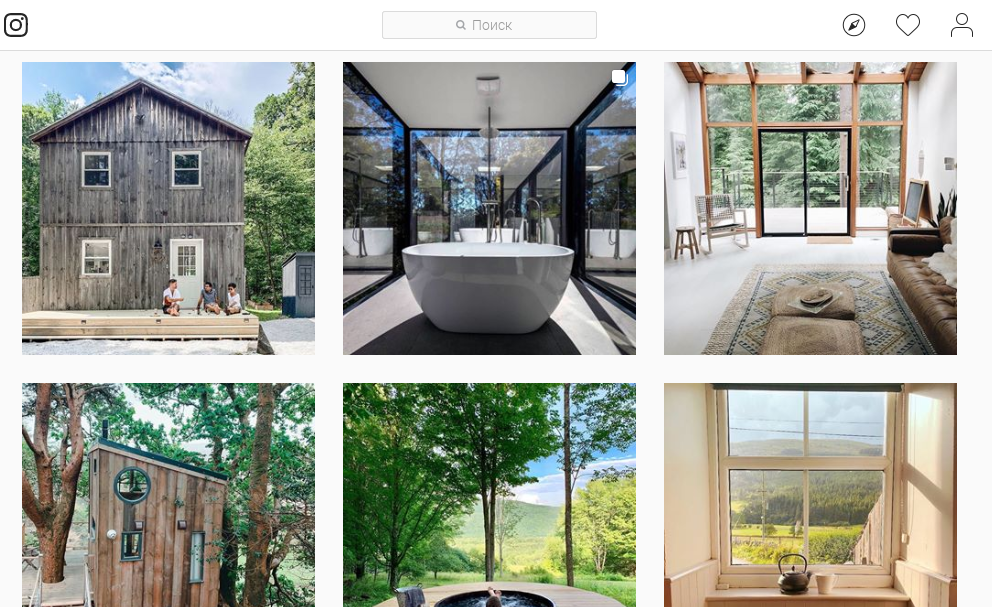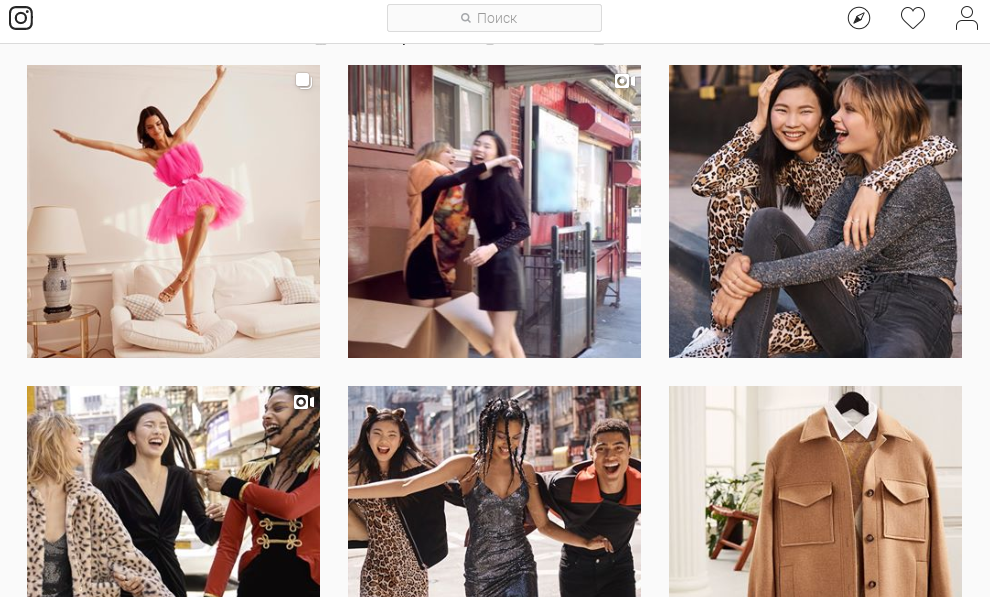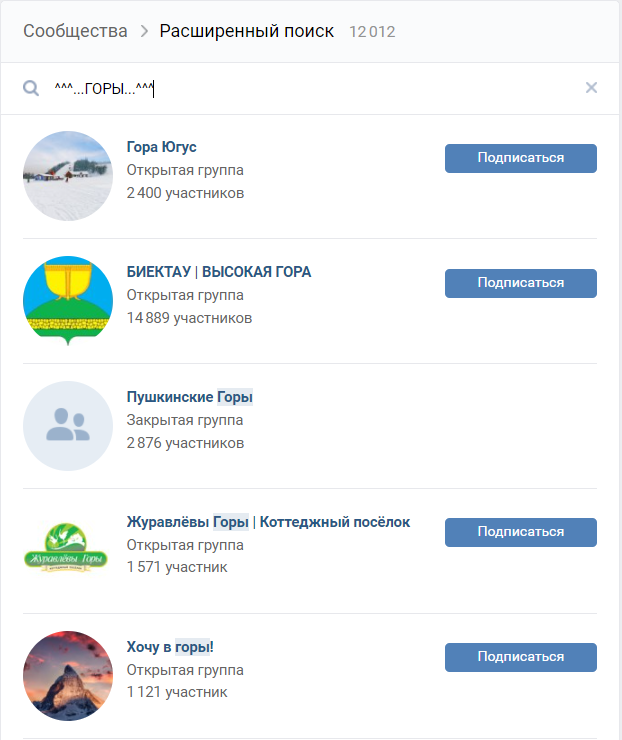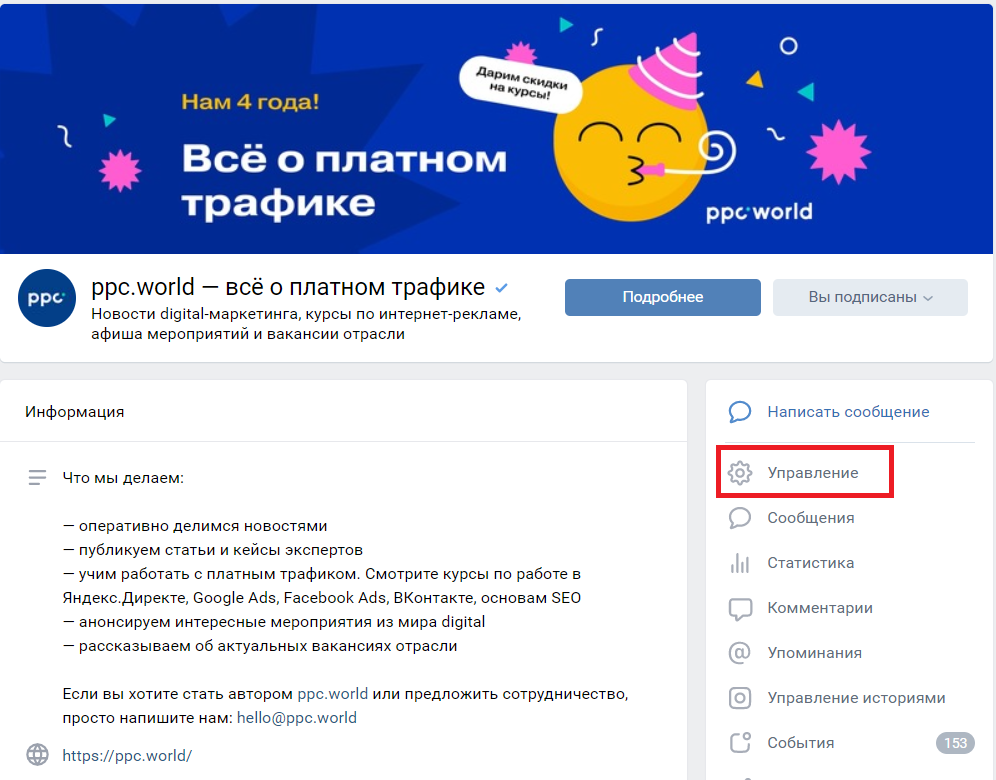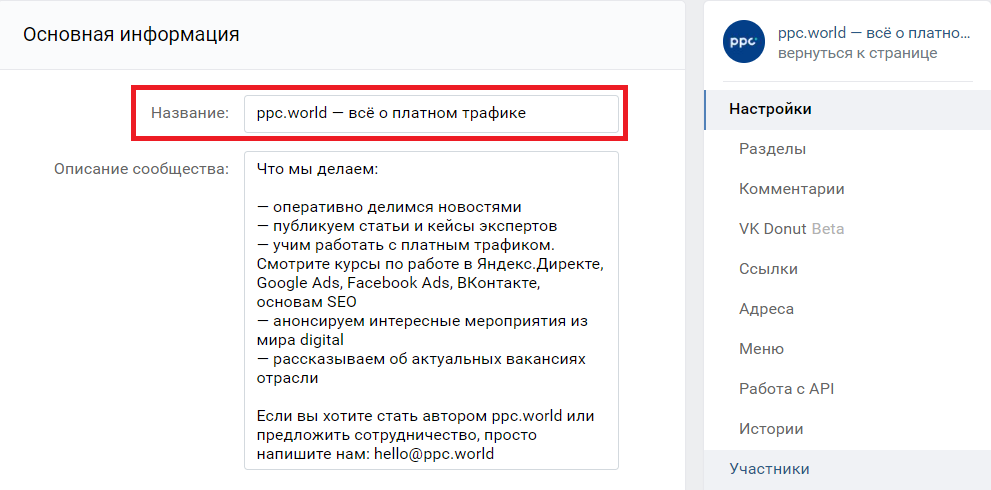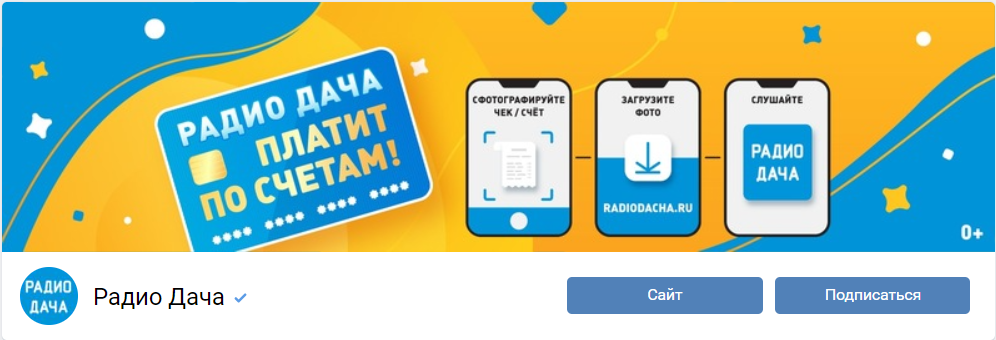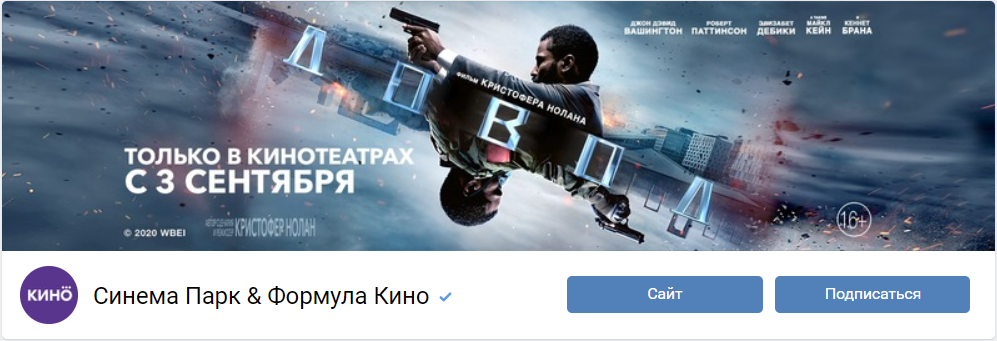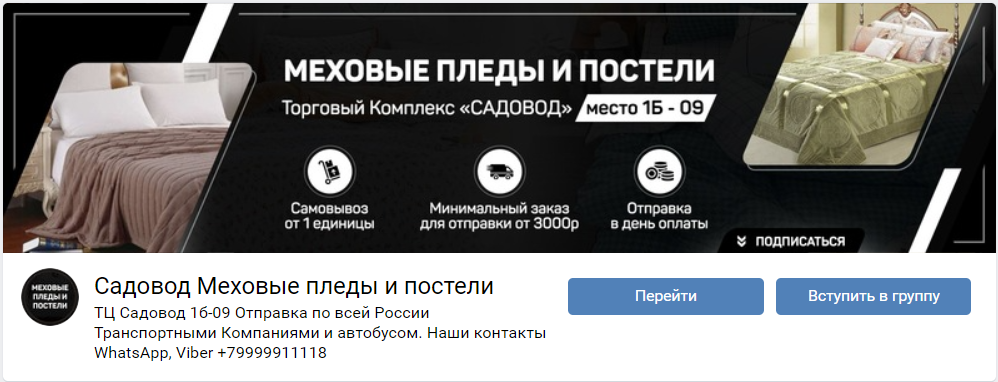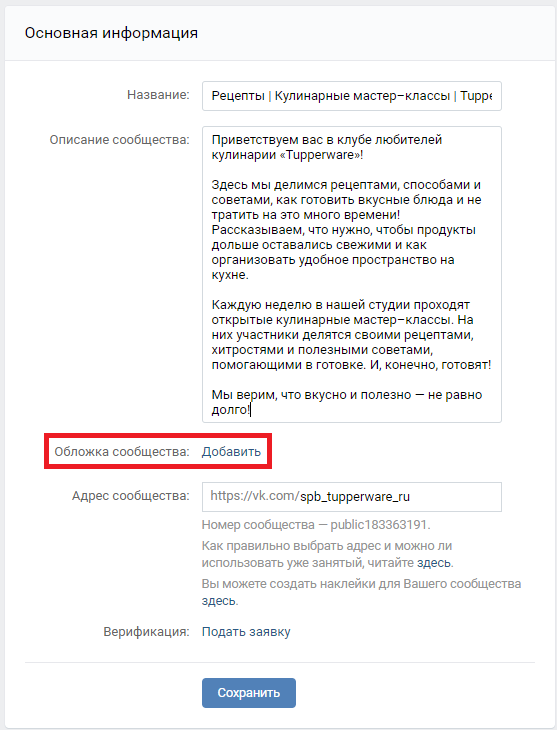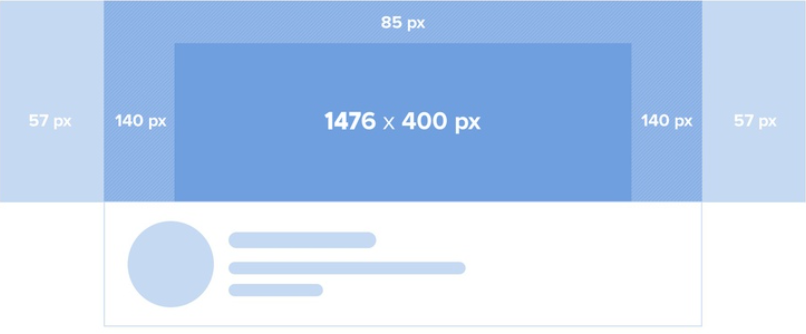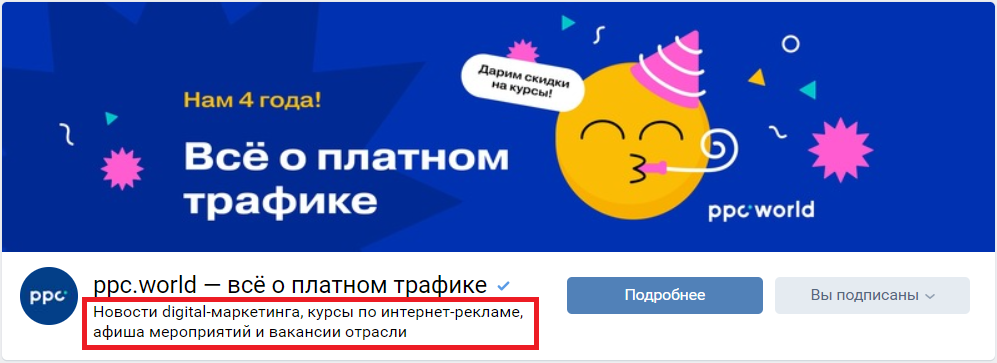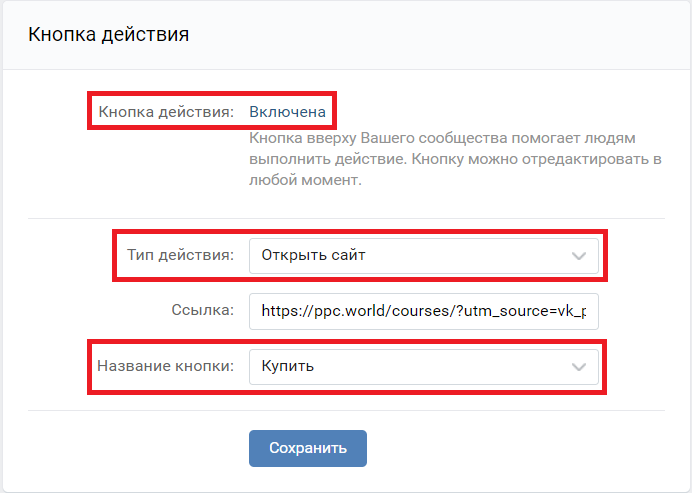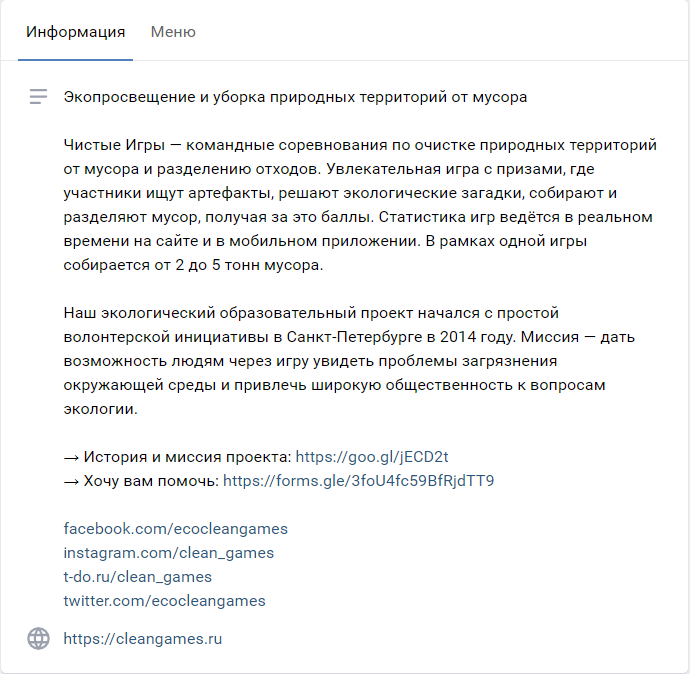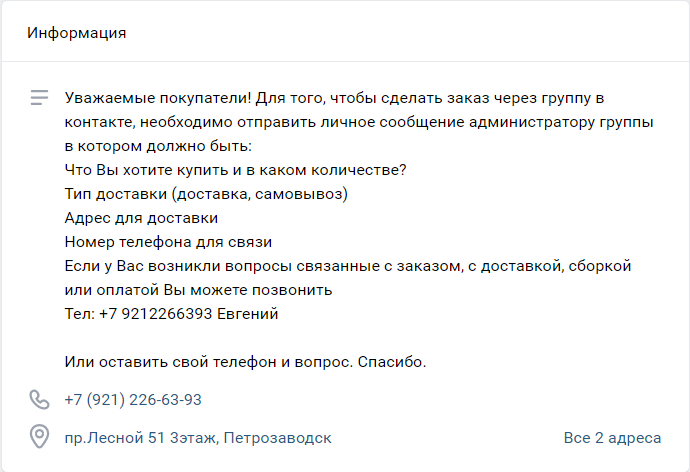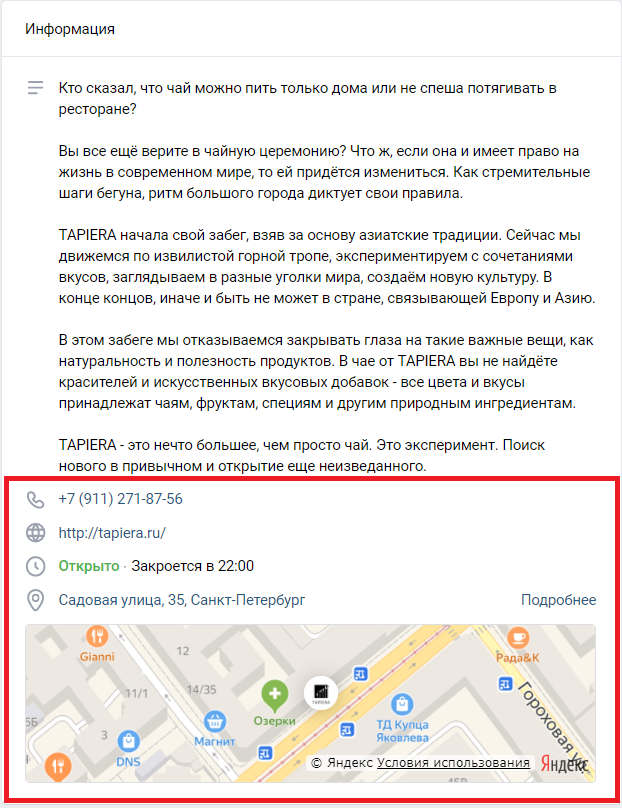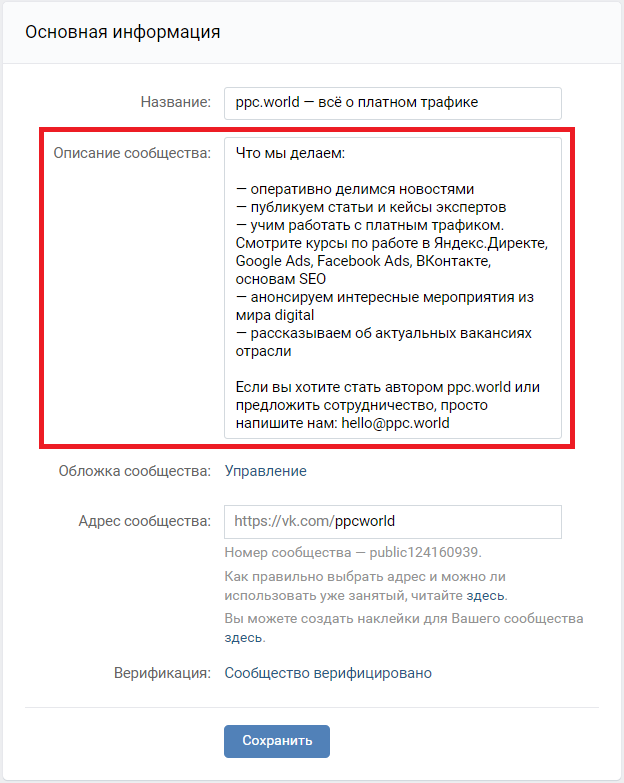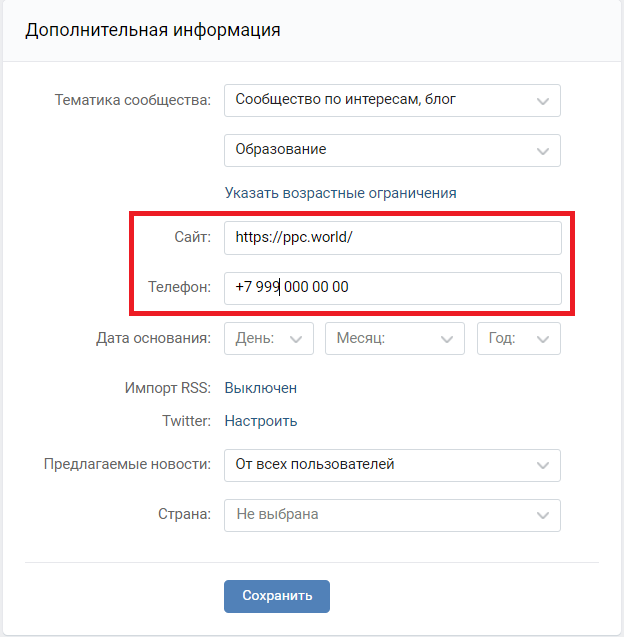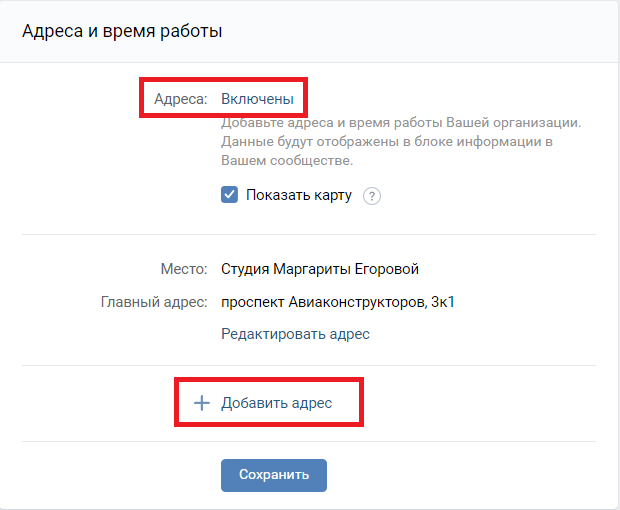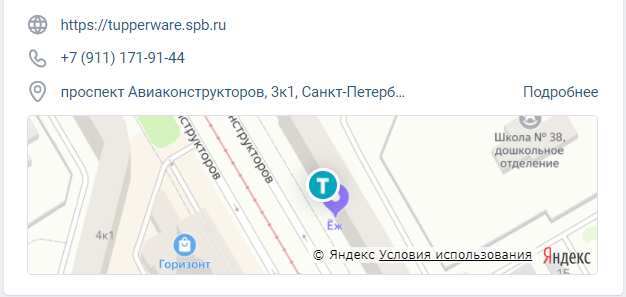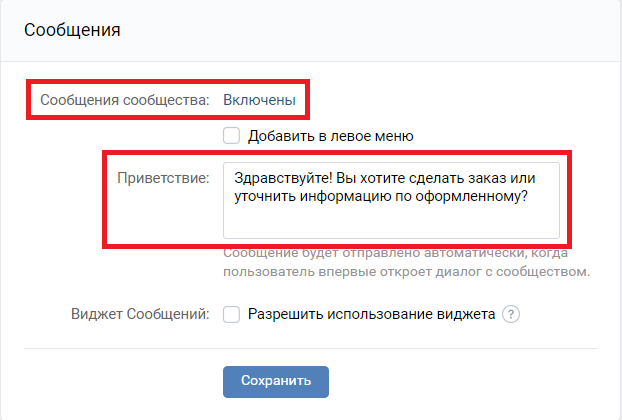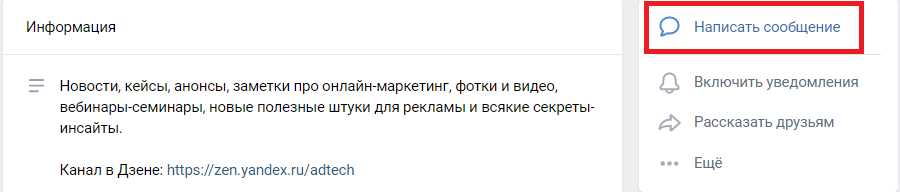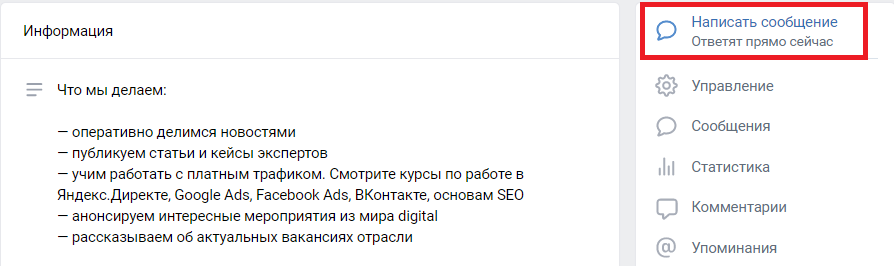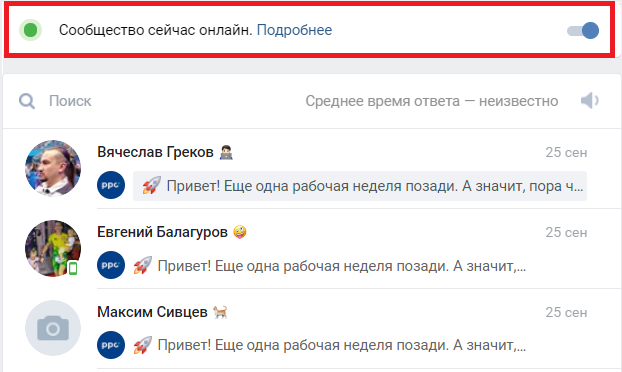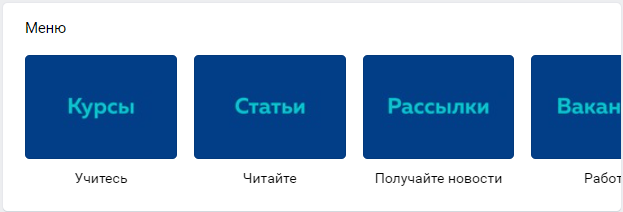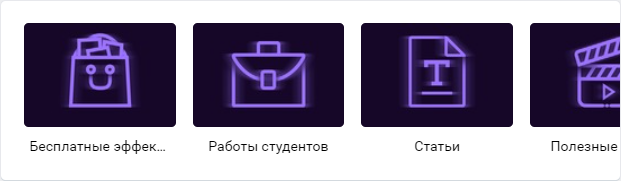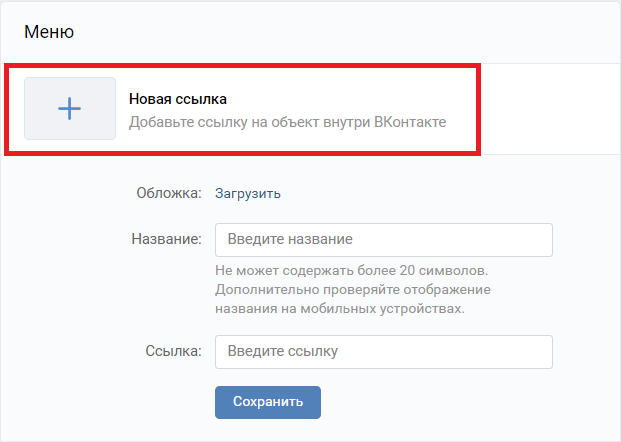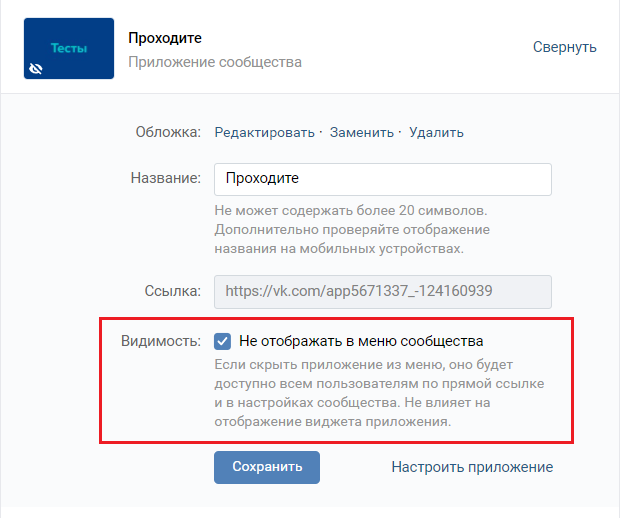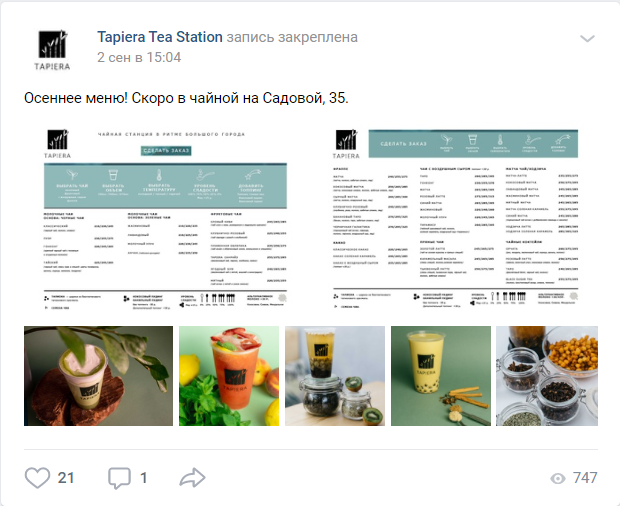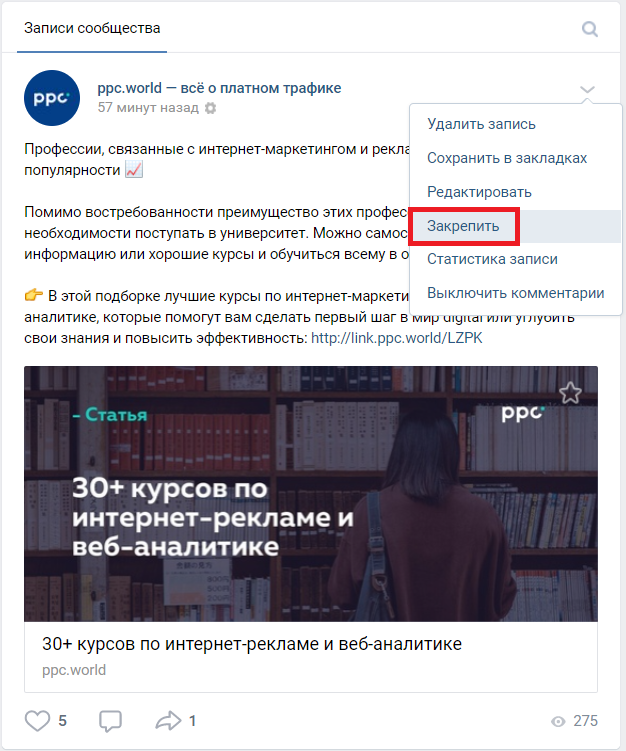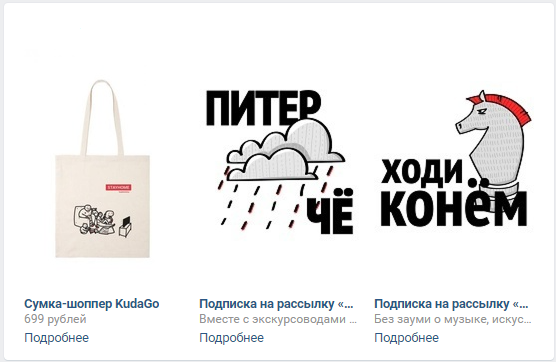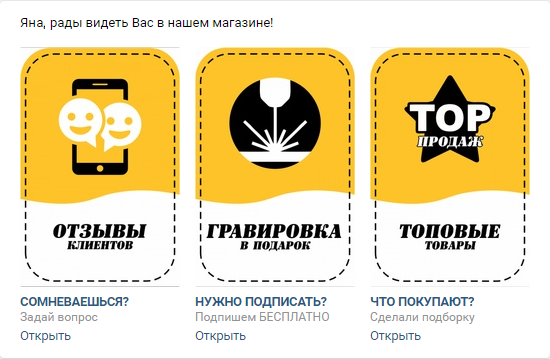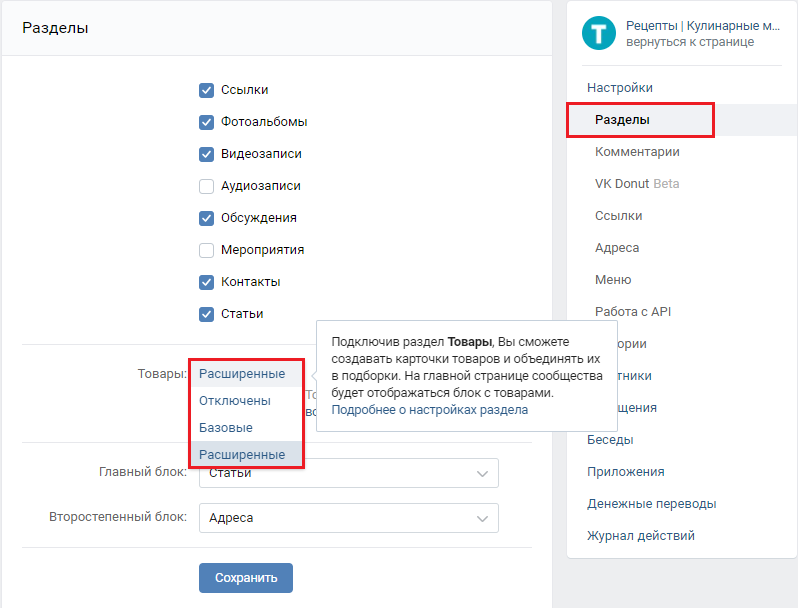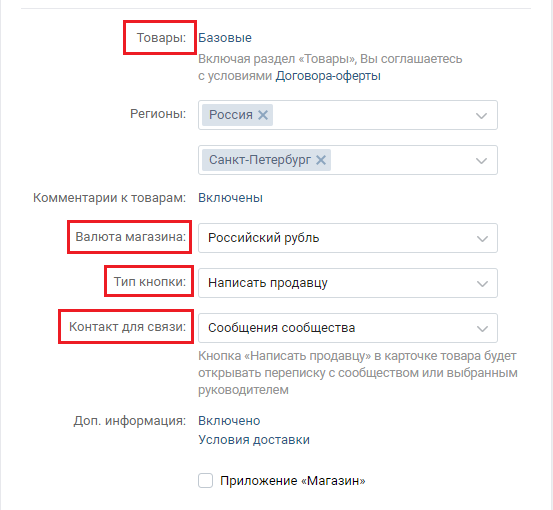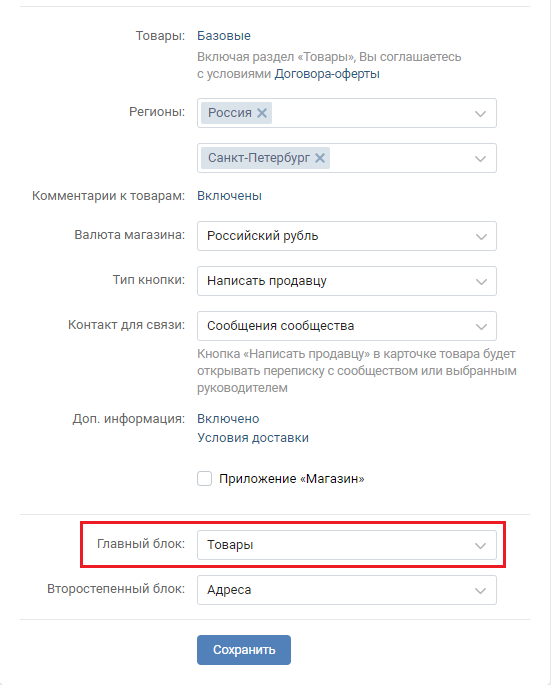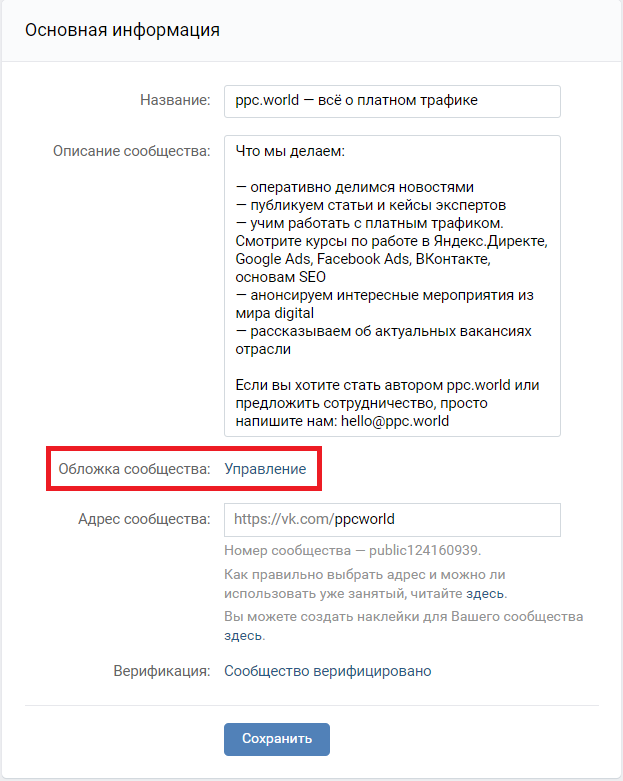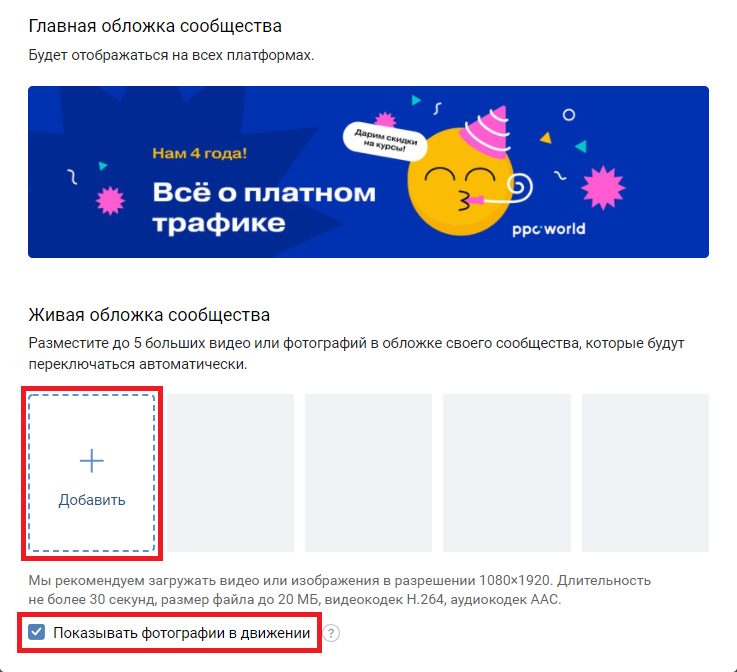От создания страницы до магазина, приема платежей и доставки.
Свое дело во ВКонтакте развивают уже более двух миллионов предпринимателей. За одну только вторую неделю марта в соцсети появилось 300 тысяч новых бизнес-страничек: от салонов красоты до магазинов одежды.
Любой пользователь может запустить в соцсети свой бизнес — через платформу, которая так и называется — Бизнес ВКонтакте. Внутри — готовый пакет инструментов для работы: удобная витрина, системы оплаты, доставки и рекламы. Последнюю можно запустить в несколько кликов, опыт в маркетинге не потребуется: умные алгоритмы сами определяют заинтересованных пользователей, которые с наибольшей вероятностью совершат покупку — тратить деньги на «холодных» клиентов не придется.
Шаг 1: страница бизнеса
Страница бизнеса — это сообщество ВКонтакте, которое объединяет клиентов предпринимателя и других пользователей, которым интересны его товары или услуги.
Чтобы создать страницу, нужно зайти ВКонтакте, перейти в меню в «Сообщества» слева в интерфейсе, а затем в правом верхнем углу нажать на кнопку «Создать сообщество».
На следующем этапе необходимо указать тип сообщества («Бизнес») и название страницы, а также выбрать тематику в раскрывающемся списке. Это поможет получить бесплатный органический охват у наиболее заинтересованных пользователей.
Обязательно нужно заполните поля с основной информацией, загрузить аватар и обложку. Визуальная составляющая очень важна — это то, что клиенты увидят в первую очередь.
Шаг 2: публикация контента
Для начала достаточно двух-трех записей в неделю. Можно рассказывать о своих продуктах и услугах, делиться новостями бизнеса и информацией о новых поступлениях и акциях.
Чтобы получить максимальный охват, важны не только уникальность и разнообразие контента, но и активность взаимодействия с аудиторией. Алгоритмы соцсети заточены под то, что интересно людям: качественные записи могут вызвать дискуссию в комментариях, увеличить досмотры видео, повысить участие в опросах или дочитываемость статей.
Чтобы создавать интересный контент, можно воспользоваться матрицей контента — инструментом, который помогает генерировать идеи для публикаций. Ее принцип заключается в подготовке текстов по основным темам и их пересечениям в таблице.
Шаг 3: общение с клиентами
Это поможет стать ближе к пользователям и мотивировать их на обратную связь.
Чтобы включить сообщения, нужно перейти в «Управление сообществом», а затем в раздел «Сообщения» и выбрать статус «Включены». На странице бизнеса сразу появится кнопка «Написать сообщение». Вся коммуникация с покупателями хранится в диалогах внутри сообщества, при этом деловые сообщения не смешиваются с личными в профиле администратора. А еще есть шаблоны для ответов с приветствиями — это помогает ускорить работу менеджеров.
В сообщениях сообщества администратору доступна информация о возрасте, городе и активности пользователей — это сокращает количество уточняющих вопросов.
Сообщения, которые пришли от покупателя после его взаимодействия с рекламой, автоматически помечаются специальным тегом и попадают в отдельную папку.
При клике на тег можно увидеть, с какого объявления пришел клиент
Чтобы еще больше вовлечь клиентов в коммуникацию с брендом, можно создавать беседы. Они позволяют общаться с покупателями, собирать обратную связь, искать идеи для продуктов.
Шаг 4: магазин на странице
Вся функциональность полноценного интернет-магазина доступна для каждого предпринимателя платформы Бизнес ВКонтакте как на десктопе, так и в приложении на iOS и Android.
Создать магазин можно бесплатно. Для этого нужно перейти в управление сообществом: «Управление» → «Настройки» → «Разделы», включить раздел «Товары» и выбрать режим работы (базовый или расширенный) — сделать это можно с десктопа.
Предпринимателям, которые ВКонтакте собираются в основном общаться с покупателями, рассказывать о товарах или услугах, привлекать новых клиентов, достаточно базового режима. В этом режиме доступны витрина и карточки товаров, из которых клиенты могут написать продавцу, открыть форму сбора заявок, приложение VK Mini Apps или перейти на внешний сайт.
Расширенный режим позволяет организовать продажи прямо ВКонтакте, не заводя дополнительный сайт или интернет-магазин. В расширенном режиме доступны витрина, карточки товаров, корзина и заказы.
Шаг 5: добавление товаров
Чтобы магазин ВКонтакте начал работать, нужно добавить хотя бы один товар на страницу бизнеса. Это можно сделать на главной странице сообщества, нажав на кнопку «Добавить товар».
Затем нужно добавить категорию, название и описание товара, загрузить фотографию и указать стоимость.
Для сортировки товаров по категориям можно настроить подборки. На десктопе это делается так: нужно открыть раздел «Товары» и нажать «Создать подборку» в правом верхнем углу, добавить название и загрузить фотографию для обложки. На мобильном устройстве путь немного отличается — нужно нажать «+» в правом верхнем углу экрана и выбрать «Создать подборку» в выпадающем меню. Один товар может находиться одновременно в нескольких подборках — до десяти.
Добавить товар в подборку можно следующими способами:
- открыть страницу подборки и добавить товар;
- выбрать подборку при создании товара;
- указать подборку при редактировании товара;
- создать подборку из каталога товаров в разделе «Магазин»: выбрать несколько позиций и нажать «Добавить в подборку». Этот вариант доступен только в расширенном режиме раздела «Товары».
Шаг 6: настройки товаров
На главной странице бизнеса отображаются три товара, которые были добавлены последними. Однако у администратора есть возможность изменить их порядок и вывести другие ключевые продукты на витрину. Для этого нужно перейти в создание или редактирование подборки товаров (доступно в базовом и расширенном режиме), затем поставить галочку в окне «Это основная подборка сообщества» и добавить в подборку те три товара, которые нужно вынести на главную страницу.
Отредактировать товары после их добавления можно с помощью специальных настроек: открыть блок товаров, навести курсор на миниатюру товара и нажать на иконку карандаша. Если какие-то позиции закончились, при редактировании можно выбрать опцию «Товар недоступен».
Чтобы привлечь внимание к определенному товару, можно опубликовать его прямо на странице бизнеса — для этого на карточке товара нужно нажать на кнопку «Поделиться» и выбрать сообщество. Рассказать о продукте также можно с помощью записи с вложением: при создании поста нажать «Прикрепить» → «Ещё» → «Товар», либо просто добавить ссылку на товар в текст. Карточка с нужной позицией автоматически прикрепится к публикации.
Администратор сообщества также может загружать фотографии и отмечать на них товары — это позволяет пользователям быстро переходить по меткам в каталог. Для этого необходимо нажать на фотографию и выбрать опцию «Добавить товар». К записи можно прикрепить только один товар или одну подборку товаров — добавьте на нее ссылку в текст при создании записи.
Также товарам можно добавлять свойства. Важно, что для всего ассортимента магазина возможно создать до 40 свойств, а для конкретного товара — только два свойства, которые будут отображаться в его карточке. Для этого в расширенном режиме нужно зайти в раздел «Товары», нажать на кнопку «Настроить свойства» и задать их, например, цвет, размер или материал.
Затем нажмите справа на значок «Управление вариантами» и выбрать подходящий.
Если выбран расширенный режим работы магазина, можно добавить сопутствующие товары: аксессуары, похожие вещи и другие подходящие товары. Например, при покупке кроссовок дополнительно можно предложить спортивный костюм и носки.
Шаг 7: приложения и сервисы
Приложения и сервисы ВКонтакте помогут расширить возможности страницы бизнеса и упростить работу с аудиторией. Например, с их помощью можно добавить в сообщество такие инструменты, как продажа билетов, запись на услуги, автоматические рассылки клиентам, конструкторы виджетов.
Чтобы установить приложение в сообществе, перейдите в каталог приложений или пройдите по пути «Управление» → «Приложения». Выберите подходящее приложение и нажмите «Добавить». Администратор может установить до пяти приложений в одном сообществе.
Так как VK Apps — открытое решение, владелец страницы также может самостоятельно бесплатно создавать сервисы в мобильных приложениях VK. Таким образом, бизнес получает дополнительный канал продаж, повышает уровень лояльности клиентов и сводит к минимуму расходы на связь — вместо SMS предприниматель общается с покупателями с помощью push-уведомлений и сообщений в соцсети. Детальная инструкция доступна по ссылке.
Шаг 8: прием платежей
Владельцам страниц и их клиентам доступен VK Pay — платёжный сервис VK. С его помощью можно мгновенно оплачивать покупки и услуги внутри соцсети напрямую с баланса, через собственную виртуальную карту или привязанные карты сторонних банков. При этом вводить реквизиты карты не требуется, а все транзакции нужно подтверждать PIN-кодом.
Чтобы настроить платежи через VK Pay, владельцу страницы нужно выбрать прием оплаты на расчетный счет для юридических лиц. Детально о настройке можно прочитать здесь.
Как ещё можно оплатить товар или услугу:
- выбрать опцию «Деньги» среди вложений в диалоге, указать сумму и подтвердить перевод;
- попросить администратора сообщества отправить запрос на перевод — клиенту останется только его подтвердить.
Для настройки переводов нужно перейти в раздел «Управление», а затем в «Денежные переводы», установить статус «Включены» и выбрать получателя платежей — администратора или редактора страницы.
Направить покупателям запрос на перевод можно в окне диалога в десктопной версии соцсети: нужно выбрать пункт «Деньги», ввести сумму перевода и при необходимости оставить комментарий.
Шаг 9: доставка из магазина
Товары из магазина можно доставлять через службы Boxberry и СДЭК, а также с помощью курьерских служб. Для подключения этой опции необходим расширенный режим работы магазина.
Доставка подключается в одноименном разделе, который находится в настройках магазина.
Здесь можно подключить службы Boxberry, СДЭК и активировать курьерскую доставку товаров, а при необходимости настроить внутренние и международные отправления «Почтой России».
Кроме веса и других габаритов можно указать дополнительные свойства, например, цвет, материал и размер. Затем важно проверить все данные, убедиться, что все в порядке и отправить заказ. Чтобы пользователю было легко отслеживать статус заказа, можно вписать трек-номер в поле «Номер заказа». При отправке нужно сменить статус заказа на «Доставляется»: тогда пользователь сразу получит уведомление о том, что товар в пути.
Часть процессов можно автоматизировать: импортировать товары, отслеживать статусы заказов и упрощать другие задачи с помощью готовых решений или через API.
Платформа Бизнес ВКонтакте предоставляет набор инструментов для развития бизнеса онлайн. Для работы с ними не требуется специальных навыков, а при настройке рекламных кампаний можно полностью автоматизировать процессы продвижения товаров и услуг.
Вопросы по работе с платформой можно задать в личных сообщениях сообщества ВКонтакте для бизнеса.
Обновила Дарья Ракова
Во «ВКонтакте» более 2 млн предпринимателей, а в прошлом году добавилось более 300 тысяч новых из-за запрета Facebook и Instagram (принадлежащих корпорации Meta, которая признана российскими властями экстремистской).
«ВКонтакте» дает множество инструментов для развития бизнеса. Вы можете создать не просто страницу с перечнем товаров, а собрать из нее практически полноценный сайт с карточками товаров, где пользователи смогут оплачивать продукцию напрямую, а отправлять ее можно будет по России с бесплатной доставкой от партнеров.
Разбираем, как правильно оформить страницу «ВКонтакте» — чтобы она была не просто «красивой», но и решала бизнес-задачи.
Выбрать формат
SMM-специалисты склоняются к тому, чтобы рекомендовать такое разделение:
- людям, продвигающим личный бренд, – оформлять личные страницы (через обычную персональную страницу, которая есть у каждого пользователя «ВК»),
- владельцам бизнеса — создавать публичные страницы (паблики) и группы.
Личная страница
Кому подойдет:
Тем, у кого бизнес завязан на личном бренде, например, психологам, репетиторам, IT-гениям и тп.
Как делать:
Выберите свое лучшее фото: не на пляже, но и не скучную за офисным столом. Заполните данные о себе и тегните свое место работы, если это возможно. Расскажите о себе — делайте упор на образовании и достижениях и не пренебрегайте информацией, которая поможет расположить к вам пользователей, например, топ-3 любимых книги/ или личность, которая изменила вашу жизнь.
Если вы высококлассный эксперт, то зарабатывать сможете, не только продавая свои услуги, но выпуская рекламные посты, сотрудничая с организациями, получая деньги от подписчиков за свой полезный контент.
Например, тренер Настя Колсанова на своей странице «ВКонтакте» делится бесплатными тренировками, мотивационными видео и фото из личных архивов. Подписчики реагируют довольно живо.
Публичная страница
Кому подойдет:
Владельцам бизнеса.
В режиме создания сообщества вам будет предложено несколько вариантов — бизнес, группа по интересам, мероприятие, тематическое сообщество, публичная страница, страница бренда. Глобально отличия есть только между страницей и группой.
Если вы хотите делиться новостями бизнеса и выкладывать продуктовые посты, лучше создать публичную страницу, где публиковать материал может только ваша команда.
У публичных страниц есть весомый плюс — они попадают в блок «Интересные страницы», который находится в заметном месте, под блоком со списком друзей. В этот раздел попадают наиболее посещаемые публичные страницы и страницы, на которые подписались совсем недавно.
Если ваш паблик там — значит, у вас есть бесплатный способ продвижения, так как любой посетитель профиля подписчика этой страницы может увидеть ее в разделе «Интересные страницы», тоже заинтересоваться и перейти на нее. Группы в данный раздел не попадают, они прячутся в разделе «Личная информация», который скрыт под кнопкой «Показать подробную информацию». К тому же пользователи нередко скрывают список интересных им групп.
Паблик — это открытое сообщество, где подписчики могут изучить информацию о бренде, оформить покупку продукции, прочитать актуальные новости и обсудить их в комментариях.
Как создать:
Изначально для создания паблика вам нужна личная страница, с которой вы будете управлять бизнес-сообществом. Порядок такой: создаете личную страницу → ставите двухфакторную аутентификацию → создаете бизнес-сообщество.
Страница для бизнеса оформляется в разделе «Сообщества» — далее «Создать сообщество».
Есть 2 типа пабликов, которые лучше всего подходят для создания бизнес-страниц.
- Если вы владелец кофейни или магазина одежды, выбирайте «Бизнес»
- Если вы коммерческий образовательный проект или хотите создать страницу под одну линейку товаров, — вам больше подойдет «Бренд или организация».
Вот в таком виде будет паблик, как только вы его создадите и назовете.
Группа
Кому подойдет:
Если нужно, чтобы пользователи активно участвовали в деятельности страницы и загружали свои материалы, создавайте группу.
Группы нужны, чтобы люди собирались для обсуждения определенной тематики — автомобильной, психологической и т. д. Вы можете связать эту тему с бизнесом, конечно, но группа все равно должна быть предназначена для обсуждения какой-то темы. Например, вы создаете и развиваете «клуб любителей кошек» от лица бренда, который выпускает кошачий корм.
Если вы включите режим «открытой стены» в группе, подписчики будут добавлять свои записи, публиковать фотографии, начинать обсуждения. У вас будет возможность ограничить режим и публиковать материалы только после вашего одобрения или вообще закрыть функции выкладки постов.
Внешний вид и инструменты у групп и публичных страниц не отличаются. При необходимости вы можете переходить с одного на другой вид.
Интернет-магазин
Для тех, у кого бизнес основан на продажах товаров, нужен, конечно, магазин. Но как вы уже могли заметить, «ВКонтакте» не предлагает вам создать интернет-магазин. Однако сделать его возможно — нужно просто добавить раздел с товарами.
Как создать магазин и подключить раздел «Товары»:
- Идете по пути: Управление → Настройки → Разделы → Товары
- Выбираете режим работы — базовый или расширенный (обе опции бесплатные). Заполняете основную информацию: валюту, регионы доставки, контакты для связи и дополнительную информацию.
«Базовый» дает вам доступ к оформлению витрины и карточкам товаров. Подписчики смогут изучать характеристики товара, писать или звонить вам, открывать форму сбора заявок или переходить на внешний сайт.
«Расширенный» предоставляет вам возможности витрины, карточек товаров, корзины, заказов, доставки и оплаты, автоматизации.
Оба режима работы позволяют оформить карточки товаров так, чтобы они отображались на странице. Но при подключении настроек «Расширенного» у вас появится раздел «Магазин», в котором вы сможете управлять товаром, следить за заказами, принимать оплату внутри соцсети.
- По одному добавляете продукцию в раздел «Товары». Добавляете снимки и задаете параметры: категорию, название, описание, свойства и стоимость.
- Подключаете или не подключаете опции доставки и оплаты.
Доставка. Доставлять товары можно Почтой России, через Boxberry, СДЭК или другими курьерскими службами. Автоматически рассчитать стоимость доставки можно, указав в карточке товара вес и габариты.
Оплата. Юридические лица принимают оплату картами или через VK Pay, а физические лица — только через VK Pay.
Примеры хорошего оформления страницы с товаром
- Элегантное решение ювелирного бренда Miestilo размещать украшения на белом фоне, ничего отвлекающего, только легкость и блеск изделий.
- Магазин посуды подобрал отличные фото в разных оттенках, но одном стиле, чтобы товарный ряд не выглядел скучно.
- Если у вас слишком много позиций, вы можете не оформлять товары по одному, а разместить только основные. Книжный магазин не стал размещать всю товарную линейку во «ВКонтакте», а остановился только на 3 позициях — сертификатах.
Подробно мы рассказываем про создание интернет-магазина в этой статье.
Продвинем ваш бизнес
В Google и «Яндексе», соцсетях, рассылках, на видеоплатформах, у блогеров
Подробнее

Что нужно сделать, чтобы получить хорошую страницу во «ВКонтакте»
Дальнейшие рекомендации актуальны для всех видов страниц, о которых говорили выше: личных и публичных, группах и магазинов. Вот что нужно сделать (показываем на хороших и плохих примерах):
Оформить шапку страницы «ВКонтакте»
Шапка публичной страницы — первое, что видят пользователи. Здесь стоит кратко и полезно рассказать о вашей компании, ценностях и чем вы можете помочь пользователю: предложить лучшие в мире гипоаллергенные игрушки, испечь самый оригинальный в Брянске торт.
Давайте рассмотрим 4 хороших примера оформления шапки профиля от различных компаний.
- Крупный спортивный бренд PUMA рассказывает об истории и миссии компании.
- Книжный магазин «Все свободны» из Петербурга лаконично описывает пространство, делая упор на своих фишках.
- Оператор связи «МТС» не пишет о своих заслугах, а только о пользе, которую подписчик может вынести с его страницы.
- Крупнейший в России онлайн-ретейлер Wildberries в шапке профиля описывает навигацию с помощью хештегов — все для удобства клиента.
Создать аватар
Аватар — маленькая круглая картинка вверху информации о сообществе:
- Следите за тем, как аватар выглядит на миниатюре. Если вы хотите разместить на аватарке текст, то он должен быть достаточно крупным, чтобы его можно было прочитать на миниатюре.
Хорошо:
Плохо:
- Слишком блеклый и скучный аватар может теряться на фоне более ярких аватарок конкурентов.
Хорошо:
Плохо:
- Современной аватарке лучше не содержать большого количества текста, цветов и лишних элементов.
Хорошо:
Плохо:
- Следите за тем, чтобы аватар был в одном стиле с обложкой.
Хорошо:
Плохо:
Создать обложку
Обложка видна в самом верху сообщества и в мобильной, и в десктопной версии «ВКонтакте»:
- Меняйте обложки под инфоповод. Не держите одну обложку вечность, ведь это отличное место для доведения полезной информации до подписчика. На обложке вы можете разместить важные актуальные новости компании, поэтому менять ее можно с запуском новой акции, анонсом курса, началом конкурса.
Хорошо:
Плохо:
- Сдерживайте порывы разместить вообще всю информацию о бренде на обложке. Это дешево смотрится.
Хорошо:
Плохо:
- Обратите внимание на динамические обложки! Это обложки с набором виджетов, которые отображают информацию в режиме реального времени. Вы можете настроить виджет так, чтобы он показывал самого активного пользователя, приветствовал нового подписчика по имени, отсчитывал время до запуска конкурса или выводил любой текст, который указан по URL — актуальную статистику или меняющуюся фразу.
Екатерина Сибирякова, руководитель отдела SMM TexTerra:
«Динамические обложки — это дополнительный классный инструмент, эффективно работающий на продвижение. Он доступен всем, но используют его почему-то немногие. А ведь он позволяет запомниться пользователю! Приятно обнаружить себя на обложке любимого магазина, который ценит твою активность. Создать динамическую обложку можно с помощью сервиса Letscover».
Хорошо:

Не плохо, но бесполезно:
- Сделайте живые обложки — 5 коротких видео или фото, которые показываются только в мобильных приложениях. Грузятся в настройках, в том же разделе, что и обычные обложки. Живые обложки крупнее обычных шапок в несколько раз — они замечательно привлекают внимание и запоминаются.
Хорошо:
Не плохо, но бесполезно:
«Докрутить» остальные настройки
Еще вам нужно:
- Добавить ссылки на другие ваши ресурсы.
- Настроить отображение физического адреса или адресов.
- Добавить время работы.
- Добавить видео, аудио, фото. Например, если у вас подкаст, вам нужно добавить выпуски:
- Придумать короткий адрес для вашей страницы.
Но все эти пункты — не обязательны для каждого сообщества, поэтому подробно мы на них останавливаться не будем: какому-то сообществу нужны статьи, какому-то — аудио; где-то не нужно вести трафик на другие соцсети, а где-то — жизненно важно. Скажем только, что все это делается через «Управление», редактировать информацию можно и в десктопной, и в мобильной версии.
Выводы: чего точно стоит не делать
Екатерина Сибирякова, руководитель отдела SMM TexTerra:
«Точно не надо игнорировать богатый функционал «ВКонтакте»: создавайте истории, делитесь Клипами aka Reels, пишите длинные экспертные лонгриды. Но заводить страницу «ВКонтакте», потому что так надо — не надо! Особенно если у вас нет стратегии и если вы понимаете, что не будете над ней работать. Мы в TexTerra, разрабатывая для компаний стратегии продвижения в социальных сетях, изучаем, что нужно сделать ( а что не нужно), чтобы провести раскрутку, и как именно нужно вести аккаунт во «ВКонтакте», чтобы привести лояльных подписчиков и заявки. Как мы это делаем, можно узнать здесь.
Что точно не стоит делать, так это:
- Нести во «Вконтакте» гивы из запрещенной в России соцсети-с-картинками. («гивы» — это масштабные розыгрыши подарков, которые блогеры активно использовали, чтобы поднять свои охваты и количество подписчиков). Проблема в том, что гивы ведут к появлению мертвой аудитории и в долгой перспективе ухудшают статистику любой старицы.
- И не нужно бездумно копировать все посты из соцсети-с -картинками во «Вконтакте» — какие-то ваши посты морально устарели, многие фото того, как вы хорошо проводили время в 2015 году, совершенно не отразят вашу личность сегодня».
Читайте также:
Как я зарабатываю во ВКонтакте — честный рассказ блогера
Продвигаем бизнес ВКонтакте: от «Магазина» до настроек таргета
Чем заменить сторис? А где тут «Директ»? — 16 наивных вопросов команде ВКонтакте
Что такое «лицо» для предпринимателя?
Фасад здания? А если физического адреса нет?
Официальный сайт? А если бизнес маленький, и еще не приносит столько дохода, чтобы отдавать кровные программистам?
Группа или страница в соцсетях – вот ответ! Поэтому сегодня мы беседуем на тему «Как создать бизнес-аккаунт в ВК и не опростоволоситься».
-
Пошаговая инструкция для тех, кто хочет быть в теме
-
Шаг 1. Создайте сообщество ВК
-
Шаг 2. Оформите группу
-
Шаг 3. Добавьте товары и услуги
-
Шаг 4. Публикуйте контент
-
Шаг 5. Найдите первых подписчиков и запустите продвижение
Бизнес-аккаунт ВК, в отличие от обычного профиля, представляет собой группу по продаже ваших товаров или услуг.
Это может быть просто страница сообщества или полноценный интернет-магазин с полной автоматизацией от заказа до доставки.
О том, как сделать бизнес-страницу в контакте, пошагово расскажу в этой статье.
Пошаговая инструкция для тех, кто хочет быть в теме
Имейте в виду, что ВКонтакте на 2023 год – кладезь для малых бизнесменов и начинающих предпринимателей.
Именно в этой соцсети вы можете продвигать свои товары и услуги дешево, доступно и ярко.
Вам не потребуется профильное образование или помощь шамана – все инструменты в ВК как на ладони.
Ну что, хотите знать все о том, как создать бизнес-страницу в ВК?
Кстати, под страницей я подразумеваю сообщество, которое станет визитной карточкой, полноценным магазином и просто красивой оберткой вашего дела.
Псс.. Море подписчиков здесь
Накрутка в соцсетях. Получи первых подписчиков, комментарии и лайки.
Шаг 1. Создайте сообщество ВК
Поскольку бизнес-страница – это та же группа, только не по интересам, а для коммерческих задач, начать нужно с создания сообщества.
Сделать это можно буквально за несколько минут, пошаговая инструкция с фото выглядит так:
Зайти на свою страницу и нажать на «Сообщества».
Затем кликнуть «Создать сообщество».
Выбирать «Бизнес». Здесь у вас приводится в примеры кафе, фитнес-клубы, кинотеатры.
Конечно, направлений коммерческой деятельности значительно больше, поэтому можете не обращать особого внимания.
Следующий этап, как создать бизнес-страницу ВКонтакте, связан с заполнением небольшой карточки.
Здесь вы вписываете название компании, указываете сайт, если есть.
Также понадобится выбрать тематику, например, прокат автомобилей или велосипедов (как в моем случае).
На этом этапе хочу сразу дать подсказу по названию.
Допустим, вы владеете рестораном, основным блюдом в котором являются бургеры, а называется он «Ферма».
Тогда лучше дать максимально краткое название, например, «Ресторан Ферма».
А в пояснении указать, чем именно вы занимаетесь.
Еще одна справка – при выборе тематики можно просто начать вводить ключевое слово, например, «велосипеды» или «еда».
Сервис сам сделает нужную подсказку, и вы сможете ей воспользоваться.
И файнал одна подсказка.
Если задаетесь вопрос, как правильно создать бизнес-аккаунт в контакте, обязательно укажите ссылку на сайт.
Многим подписчикам нравится делать заказ именно с вашей страницы. Если ее нет, советую завести.
Создать сайт не так сложно, вести его недорого, а результат однозначно будет.
Далее нужно кликнуть на кнопку «Создать сообщество» – и вы окажетесь на главной странице группы.
Ну что, убедились, что сложного ничего нет? Поехали дальше?
Точно стоит изучить:
- Приложение для лайков в ВК: топ 5 лучших
- Платная накрутка подписчиков ВК: 5 инструментов
- Накрутка друзей ВКонтакте: бесплатно и платно
- Накрутка группы в ВК, или как получить первых подписчиков
Шаг 2. Оформите группу
Следующий этап инструкции о том, как создать бизнес-аккаунт ВКонтакте, связан с оформлением сообщества и заполнением информации о компании.
Проще говоря – вы загружаете аватарку, обложку с привлекательной картинкой и заполняете онлайн-карточку.
Здесь нужно указать контакты, сферу деятельности и другие данные. О том, как это сделать, расскажу прямо сейчас:
Чтобы ввести название, необходимо зайти в «Настройки».
Здесь вы видите поля с наименованием, описанием, обложкой.
В моем случае уже все заполнено, а в вашем будут пустые графы.
Один из первых этапов, как создать бизнес-аккаунт в ВК, связан с разработкой названия. Оно должно быть простым и запоминающимся, а главное – узнаваемым.
То же самое и с описанием: краткость – сестра таланта. Здесь можно немного и соригинальничать, создать образ довольного клиента.
Отвлечемся немного на ремарку?
Не менее важно рассказать о своих услугах или товарах, выделив основные конкурентные преимущества.
В описании приводят конкретные факты, крайне желательно – с цифрами.
Например, есть такие клише «огромный опыт работы» или «дружная команда специалистов». Так вот почему бы не заменить первую фразу на «более 500 успешных проектов», а вторую – «команда специалистов с профильным образованием».
Идея понятна – старайтесь быть правдивыми и конкретными.
Но как быть, если опыта совсем нет, компания – новичок на рынке?
Выход один: писать правду.
Например, можно сказать, что у нас пока нет довольных клиентов, станьте первым и получите хорошую скидку!
Еще один важный этап, как создать бизнес-аккаунт в ВКонтакте, связан с разработкой кнопки действия.
Сейчас мы сделаем ее вместе с вами. Двигаясь в разделе «Настройки» ниже, видим этот раздел. Кликайте по надписи «Включена».
И теперь задавойте тип этой кнопки.
Можно позвонить по телефону – тогда укажите его в соответствующем поле.
А еще посетители могут перейти на сайт, мобильное приложение, написать на е-мэйл или позвонить ВКонтакте.
Конечно, вариант со звонком лучше, ведь это живой разговор, который позволит решить вопрос за несколько минут.
Дам еще несколько советов по поводу названия кнопки.
Основной вариант – это «Позвонить».
Но если продаете товар, и причем на вашем сайте имеется каталог, лучше указать «Купить». Если вы продвигаете инфобизнес, можно сделать кнопку «Записаться».
Тогда пользователь сможет сразу записаться на онлайн-вебинар, подключиться к трансляции.
Теперь заполняйте адрес, часы работы. Этот блок нужен только в тех случаях, когда у вас офис или магазин «на земле». А если работаете онлайн, можно ничего не вписывать.
Наконец, заполняйте блок с дополнительной информацией.
Это тематика вашей компании, возрастные ограничения (если есть). Здесь же указывайте название сайта и номер телефона.
Можно указать данные автора сообщества и дату его основания.
И последний блок на этом этап – другие настройки. Здесь вы можете отфильтровать тех, кто может предлагать новости.
Вообще на первом этапе раскрутки можно оставить «От всех пользователей».
А если подписчиков накопится достаточно много, можно указать только их. Или же вообще запретить предлагать новости, закрепив это право только за собой.
Основная часть работ по оформлению уже выполнена. Но, как говорится, нет предела совершенству.
Поэтому я посоветовал бы вам еще и разработать меню сообщества. Оно поможет быстро сориентироваться и найти интересующий товар или услугу.
В меню добавляют ссылки на покупки или статью, где есть примеры работ.
Также можно перенаправить клиентов на страницу с онлайн-записью. Ссылки будут отражаться в виде больших кнопок.
На панель можно добавить до 7 ссылок.
И еще – настройте раздел с сообщениями сообщества. Он нужен для пользователей, которым удобно общаться прямо ВК, т.е. онлайн.
Они могут задать вопрос, оставить отзыв, который будет полезен другим клиентам, или предложить улучшить какой-то момент.
Кстати, можете поверить, что бывают действительно ценные советы.
Работая над тем, как сделать бизнес-страницу в ВК, создайте и приветственное сообщение. Оно будет демонстрироваться всем клиентам, которые впервые открывают диалог с сообществом.
Здесь можно указать данные по часам работы, способам оплаты, доставки. Или указать выгодные акции, которые доступны на сегодняшний день. Все это можно сделать в разделе «Сообщения».
Совет
Если вы настраиваете сообщения, старайтесь отвечать на них максимально быстро. Ведь ждать никто не любит – просто поставьте себя на место клиента.
А чтобы не упустить самое важное, включите уведомления.
Получи больше подписчиков
Бесплатные подписчики за выполнение заданий, или быстрая недорогая накрутка. Что выберешь ты?
Шаг 3. Добавьте товары и услуги
Неотъемлемый этап, как создать бизнес-страницу в ВК, связан с загрузкой товаров и услуг. Это 2 разных раздела, и инструкции по оформлению немного отличаются.
Давайте разберемся с каждым по отдельности.
Товары
Чтобы перейти к товарам, зайдите в настройки вашего сообщества и кликните по разделам.
Далее перейдите к товарам – для этого надо немного отмотать страницу вниз.
В этом разделе есть 2 режима – базовый и расширенный.
Первый подходит для стандартного общения с клиентами, предоставления консультаций.
Здесь делают витрину и карточки товаров.
Пользователь заходит в карточку и может оставить сообщение либо сделать звонок либо отправить заявку, перейдя на сторонний выбор.
Расширенный – интересный режим, на который я рекомендую обратить особое внимание. Если вы хотите создать продвинутый бизнес-аккаунт в ВКонтакте, лучше использовать именно его.
По сути, расширенный режим является полноценной заменой внешнему сайту или вашему интернет-магазину.
В нем есть все необходимые разделы:
- карточки с разными товарами;
- витрина;
- корзина с товарами;
- заказы;
- оплата;
- раздел доставки.
Все процессы автоматизированы и практически не требуют вашего участия.
Т.е. как и в обычном интернет-магазине покупатель попадает в каталог, находит нужный товар и кладет его в корзину.
Далее переходит к оформлению и оплате на сайте либо при получении.
Обратите внимание – этот режим можно активировать только с ПК или ноута.
После выбора режима переходим к следующему этапу – нужно создать бизнес-страницу в ВК и разработать карточки товаров. Здесь указывают стандартные данные:
- описание услуги либо товара;
- добавление товара в корзину;
- кнопка действия, например, написать продавцу или позвонить.
Карточка должна быть яркой, с кратким описанием – привлекательное фото и ничего лишнего. При этом размер картинки может быть практически любым в диапазоне от 400 до 6000 px.
Услуги
Теперь поговорим об услугах – это как раз моя тема, поскольку занимаюсь предоставлением велосипедов в аренду.
Чтобы понять, как грамотно сделать бизнес-страницу в контакте, действуйте так:
- Создайте прайс-лист на все услуги и поместите его на главной странице. Сгруппируйте услуги по разделам, укажите категории.
- Задайте цену, причем она должна быть привязана к конкретной единицу, например, в час или за 1 м.
- Также привяжите услуги к адресу – может быть один или несколько, в зависимости от того, сколько у вас филиалов. Например, моя знакомая владеет 2 салонами, и они строго специализированы. В одном – стрижки, модные прически, а в другом – только маникюр и педикюр. Говорит, что такое разделение экономически эффективно.
- Далее оформите карточку услуги. Действовать нужно примерно так же, как в случае с товаром. Нужно задать цену (скорее всего, это будет диапазон), далее подобрать красивое фото, обязательно описать скорость выполнения.
Как и в случае с товарами, к услугам можно попасть через «Настройки» и далее «Разделы».
Шаг 4. Публикуйте контент
Как вы понимаете, регулярные публикации контента – это и есть основная активность группы, показывающая, что в ней есть «жизнь». Пусть и виртуальная, но приносящая вполне реальный доход.
Не буду подробно говорить о том, что контент должен быть полезным, авторским (т.е. уникальным). Напомню лишь о том, что качество важнее количества.
Например, за неделю можно делать и по 3 записи, но зато достаточно хороших.
Можете начинать в режиме «день через день». А потом публиковать по записи в день, но не ставя себе такой график самоцелью.
Конечно, нужна золотая середина – если публиковать только одну запись в месяц, толку не будет. Поэтому ищите определенный баланс, вскоре вы его сами «почувствуете».
Чтобы сделать запись эффектной, используйте вложения. Изобретать велосипед не нужно – достаточно использовать стандартные средства:
- фото, фотоальбомы;
- видео, видеоальбомы;
- анимированные изображения;
- небольшие статьи (например, с обзорами, инструкциями);
- опросы – это очень полезная штука, пробуждает живой интерес;
- карта с инструкцией, как до вас доехать;
- сниппет – это материал с сайта с коротким анонсом;
- аудиозапись – музыка, плейлист для настроения;
- документы, например, бриф или чек-лист;
- товар, услуга – акционные предложения по выгодным ценам.
Важно
Чтобы не засорять группу лишним контентом, периодически нужно удалять записи. Вы можете делать это самостоятельно, но если руки, как говорится, не доходят, лучше передать полномочия другому человеку.
Шаг 5. Найдите первых подписчиков и запустите продвижение
Итак, вы подошли к последнему этапу из инструкции о том, как сделать бизнес-аккаунт в ВКонтакте.
По сути, это самый важный шаг – пришла пора найти первых подписчиков и начать продвижение сообщества. Не торопитесь сразу запускать рекламу – нужно подписать хотя бы 10-20 человек, а желательно 40-50.
Самый простой метод – рассказать друзьям, ведь наверняка, некоторых из них заинтересует то, чем вы занимаетесь.
Затем попросите их рассказать уже своим друзьям – и так по сарафанному радио наберете десяток-другой подписчиков.
А если есть сайт, добавьте там описание сообщество и предоставьте ссылку. Подписчиков можно заманить и небольшим бонусом в виде символической скидки.
Еще один способ – создать QR-код со ссылкой и «повесить» его в меню либо в листовках.
Сделать код несложно – для этого воспользуйтесь специальным конструктором ВКонтакте.
Кстати, подписчиков надо?)
Бесплатные подписчики и лайки за выполнение заданий, или быстрая недорогая накрутка. Что выберешь ты?
Создаем и настраиваем бизнес-страницу ВКонтакте Социальная сеть ВКонтакте предусмотрела для бизнеса 2 типа сообществ: группы и публичные страницы. Создать их несложно, но с использованием пошаговой инструкции будет еще проще и понятнее. Итак, приступим!
Создание публичной страницы
Авторизуемся в своем аккаунте на vk.com и переходим в раздел «Группы».
Здесь кликаем по кнопке «Создать сообщество».
Появится окно, в котором вам будет предложено на выбор 6 типов сообществ. Выбираем самый первый ― «Бизнес».
Именно этот вариант предназначается для коммерческих целей и используется компаниями, интернет-магазинами и агентствами.
Затем указываем название сообщества, веб-сайт и выбираем тематику из готового списка. В названии лучше указывать ключевые слова, по которым вас найдут потенциальные клиенты ВКонтакте. Но вместе с ними можно вписать и название фирмы или бренд, который узнаваем многими пользователями.
URL сайта указываем только в том случае, если он у вас есть и настроен для продаж или информирования посетителей. Тематику выбираем соответствующую роду вашей деятельности. К примеру, если ваша компания занимается грузоперевозками, в списке нужно выбрать такую же тематику.
После заполнения этих трех полей нажмите кнопку «Создать сообщество», и вы получите публичную страницу для бизнеса.
Теперь ее нужно настроить. Сразу после создания вас перекинет на страницу настроек, с которой придется немного поработать.
Настройки публичной страницы
Раздел «Настройки» содержит 3 блока:
- Основная информация;
- Кнопка действия;
- Дополнительная информация.
В первом блоке можно поменять название на любое другое, составить текстовое описание сообщества, загрузить обложку и указать новый адрес вашей страницы.
Если адрес будет не занят, вы увидите рядом с ним оповещение «Адрес свободен». В противном случае будет уведомление «Адрес уже занят».
В адресе нельзя указывать такие знаки препинания, как: запятая, двоеточие, точка с запятой, дефис, восклицательный и вопросительный знаки. Нижнее подчеркивание или точку указывать разрешается. Сам адрес должен быть написан английскими буквами. После заполнения первого блока нажмите на кнопку «Сохранить». Это действие перекинет вас в сообщество. Чтобы вернуться к настройкам, кликните по кнопке «Управление» в правом боковом меню.
Пролистаем страницу настроек немного вниз и окажемся на уровне второго блока. Здесь мы можем настроить кнопку действия. Сначала активируем ее, выбрав пункт «Включена».
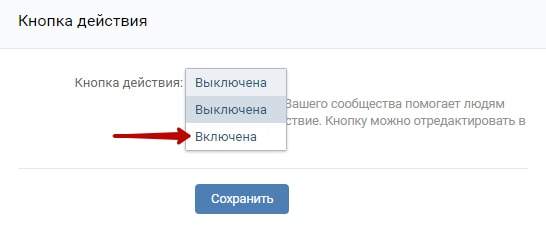
Затем нужно указать тип действия, контакты или ссылку на сайт или приложение и выбрать название кнопки.
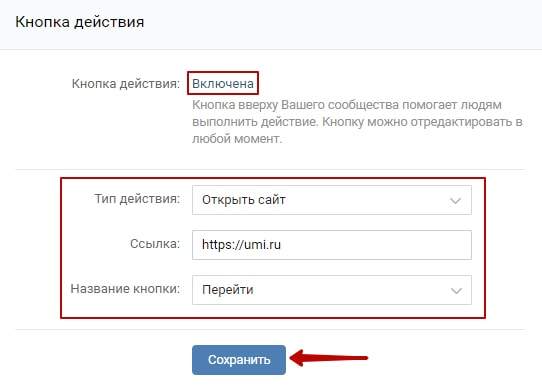
После этого воспользуйтесь кнопкой «Сохранить». Теперь вас не будет перекидывать в сообщество, вы останетесь на странице настроек и при этом вам будет показано уведомление, что настройки были успешно сохранены.

- тематика сообщества;
- возрастные ограничения;
- ссылка на веб-сайт;
- номер телефона;
- ссылка на создателя страницы;
- дата основания; экспорт записей в Twitter (кросспостинг);
- предлагаемые новости.
Кнопкой «Сохранить» также не забывайте пользоваться.
Разделы
Данный пункт настроек также не следует обходить стороной. Здесь активируются или наоборот отключаются целые разделы на бизнес-странице.
Чтобы включить раздел, достаточно напротив его названия поставить галочку. Отключается всё это противоположным действием – снятием флажка.
При желании можно активировать раздел «Товары». После пометки галочкой этой функции откроется блок с настройками подраздела. Тут необходимо выбрать страну и город доставки, активировать или дезактивировать комментарии к опубликованным товарам, указать валюту расчета и контакты для обсуждения заказа.
Описание магазина можно отредактировать на свой вкус, добавив текст о магазине и условиях оплаты и доставки заказов. Чтобы это сделать, кликните по ссылке «Редактировать» напротив пункта «Описание магазина».
В открывшемся окне укажите любой заголовок и любой текст, который посчитаете нужным. Затем кликните по кнопке «Сохранить страницу».
Если вы решите активировать приложение «Магазин», то сможете пользоваться всеми функциями VK Pay (продавать товары напрямую через ВК, включая получение оплаты).
Комментарии
В этом подразделе можно включить или отключить комментарии к постам в сообществе. Помимо этого, есть возможность настроить автоматический фильтр, который будет удалять нецензурные выражения, а также весь тот спам, который так надоедает в социальных сетях. Правда, для последнего необходимо указать ключевые слова. Если бот найдет данные слова в комментариях к записям страницы, они будут удалены.
Внизу раздела будут отображаться удаленные комментарии, когда они появятся.
Ссылки
Здесь можно добавить ссылку на любой ресурс в интернете. Это может быть сайт, группа, приложение или что-нибудь другое.
Чтобы это сделать, кликните по кнопке «Добавить ссылку» и введите ее адрес. ВКонтакте автоматически подгрузит превью и описание. Вам останется только нажать кнопку «Добавить».
В подразделе появится добавленная ссылка, и она же будет отображаться в самом сообществе.
Адреса
В данном подразделе добавляются адреса и часы работы вашей компании. Чтобы активировать функцию, переключите положение «Выключены» на «Включены».
Появятся настройки подраздела. Пункт «Показать карту» оставляем включенным, чтобы карта отображалась в сообществе. Но при желании это можно отключить.
Для добавления адреса нажмите на ссылку «Добавить адрес».
Укажите свой регион, а также адрес или название компании, заведения.
Затем нажмите на кнопку «Продолжить».
Откроется окно, в котором будет показываться карта и различные данные:
- страна;
- город;
- название места;
- адрес;
- дополнительно;
- станция метро.
В поле «Дополнительно» укажите ориентиры для поиска вашего офиса, на каком транспорте к нему можно подъехать или ближайшую станцию метро. Сохраните. Адрес будет добавлен.
Теперь можно указать номер телефона и часы работы. Вы можете выбрать несколько вариантов графика: временно закрыто, открыто в указанные часы работы, открыто круглосуточно или закрыто навсегда.
При необходимости (если у вас множество филиалов) вы можете добавить несколько адресов, не ограничиваясь одним единственным. Не забудьте сохранить.
Участники
В этом разделе указываются все участники сообщества. При желании их можно удалить или назначить руководителями страницы.
Есть также 2 подраздела: «Руководители», где показывается администрация сообщества, и «Черный список», где отображаются заблокированные пользователи.
Сообщения
Этот раздел позволяет активировать функцию общения подписчиков с сообществом.
По умолчанию сообщения отключены. Чтобы их включить, нужно выбрать соответствующий пункт в меню.
В появившемся поле укажите любое приветствие и сохраните.
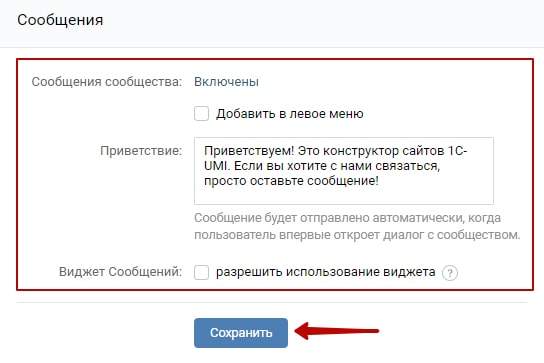
При желании к данной функции можно подключить бота, если вы его уже создавали. Делается это в подразделе «Настройки для бота».
Приложения
Здесь подключаются приложения и виджеты, которые помогают администраторам взаимодействовать с подписчиками страницы.
Денежные переводы
Эта функция отвечает за возможность переводить средства администратору страницы через сообщения.
Чтобы ее активировать, нужно выбрать в меню пункт «Включены».
Затем выберите получателя и воспользуйтесь кнопкой «Сохранить».
Жалобы на контент
В данном разделе будут показываться жалобы, которые поступили на ваши записи в сообществе по причине того, что они не уникальны. Если же вы публикуете уникальный контент, никаких жалоб не будет.
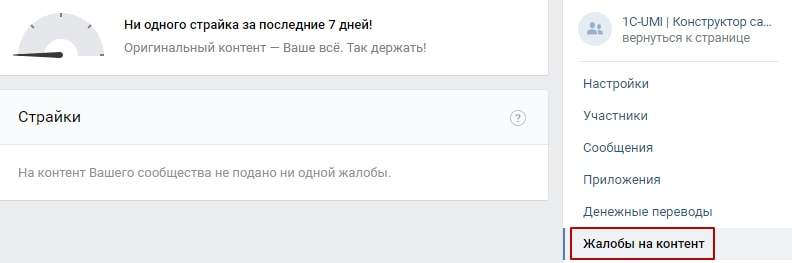
Теперь вы знаете, как создавать и осуществлять первичную настройку бизнес-страницы ВКонтакте. Желаем вам успехов в освоении социальных сетей!
Если вам стал интересен «ВКонтакте» для развития вашего бизнеса, то пора создать собственное сообщество! Именно в нём вы сможете привлекать подписчиков, выстраивать коммуникацию, публиковать разные материалы, рекламировать и продавать товары. О том, как создать сообщество и что можно в нём делать, расскажем в этой статье.
«ВКонтакте»: варианты сообществ и что в них можно делать
Во «ВКонтакте» можно создать сообщество одного из 6 типов на выбор: «Бизнес», «Тематическое сообщество», «Бренд или организация», «Группа по интересам», «Публичная страница» или «Мероприятие». На первый взгляд, этот выбор выглядит непростым. На самом деле всё проще, чем кажется: четыре из шести типов практически не отличаются друг от друга, а для двух других есть особенные настройки.
Отличия сообществ, о которых полезно знать
Сообщества типов «Бизнес», «Тематическое сообщество», «Бренд или организация» и «Публичная страница» — это открытые страницы. Это значит, что каждый желающий пользователь сможет просматривать публикации и подписываться на сообщество. Для всех этих четырёх типов можно указать: название, тематику и сайт.
Первое небольшое отличие у них всех — это набор доступных для выбора тематик. Для каждого типа этот набор незначительно отличается от других. Второе отличие у сообщества «Бренд или организация» — в его настройках доступен дополнительный параметр «Категория» с двумя вариантами: компания/организация и товар/продукция.
Сообщество «Группа по интересам» отличается от предыдущих тем, что оно может быть закрытым, открытым или частным. В открытую группу могут вступать все желающие, в закрытую группу можно вступить лишь по приглашению или подав заявку, а в частную — только по приглашению руководителей этой группы.
Для группы можно указать название, тематику, тип группы (открытая/закрытая/частная) и адрес сайта.
Для сообщества «Мероприятие» можно указать название, выбрать тематику и тип встречи (открытая/закрытая), нельзя указать адрес сайта и нужно указать дату и время проведения мероприятия.
Внимание! Завести сообщество могут только зарегистрированные пользователи «ВКонтакте». Зарегистрироваться — значит иметь персональную страницу. Именно на ней вы сможете создать своё сообщество и управлять им.
Оформление сообщества: обложка, название и описание магазина
Когда сообщество только недавно создано, оно выглядит вот так. Чтобы превратить его в фейерверк понятной и полезной посетителям красоты, для начала нужно оформить «шапку» сообщества:
- опубликовать обложку;
- загрузить аватарку;
- установить статус сообщества;
- добавить описание.
Выполнить все эти действия довольно просто — особенно тем, кто хорошо знает свои бизнес-процессы. Начнём сверху и будем спускаться вниз, начиная с самого главного и переходя к менее важному.
Составляющие элементы шапки настраиваются в секции «Управление →Настройки → Основная информация».
Обложка
Во «ВКонтакте» можно загрузить обложку для вашего сообщества — это должна быть вытянутая картинка размером 1590 х 530 пикселей, которая располагается в самом верху страницы сообщества. Это первое, что видит посетитель, когда попадает на страницу сообщества.
На экране компьютера такая обложка будет полностью красиво отображаться, но в мобильной версии страницы это может быть совсем не так: она может обрезаться или сжаться и выглядеть уже совсем не так уж презентабельно, как вы того хотели.
Можно поэкспериментировать: добавить обложку и посмотреть, как она будет смотреться на экранах разных устройств. Со временем вам удастся придумать такую обложку, которая будет приятно выглядеть на разных экранах. Возможно, для этого вам придётся отказаться от текста на обложке и ограничиться лишь рисунком, например, абстрактным.
Чтобы и в мобильной версии обложка тоже выглядела информативной, «ВКонтакте» предлагают второй формат, который будет работать только для мобильных экранов — «живую» обложку. Она загружается отдельно от главной и отображается на экранах при открытии вашего сообщества на мобильных устройствах.
В «живую» обложку можно добавить не одно, а несколько изображений (до 5) или видеоролик. Эти изображения будут сменять друг друга автоматически.
Добавленные «живые» обложки тоже стоит проверить на разных устройствах: красиво ли накладываются аватарка и название, удачно ли подобрано изображение, всё ли вам в целом нравится.
👉С помощью обложки можно не только красиво оформить шапку сообщества, но и рассказывать об акциях и специальных предложениях. В этом случае обложку периодически придётся обновлять.
Название
Название в сообществе выполняет две важные функции: рассказывает, куда именно попал пользователь, а также фигурирует в SEO-парметрах для поисковых систем.
По названию сообщества посетитель должен точно понять, где он находится. Например, по названию сообщества «Афродита» сложно понять что внутри: магазин нижнего белья, группа коллекционеров кукол, сообщество людей с редко используемыми именами или любителей сухоцветов с острова Порос? Сообщество может быть про всё что угодно! Зато по названию «Магазин украшений для женщин в Москве „Афродита”» легко понять, что вы находитесь в сообществе магазина украшений.
Также по названи. сообщества роботы поисковиков должны понять, на какой именно поисковый запрос предлагать страницу этого сообщества в выдаче. Если посетитель ищет магазин украшений в Москве, то он вряд ли найдёт сообщество во «ВКонтакте» с названием «Афродита». А вот с названием «Магазин украшений для женщин в Москве „Афродита”» — наверняка.
В названии сообщества старайтесь использовать слова, которые указывают на вашу деятельность.
Статус
Статус виден сразу под названием сообщества. В нём можно указать УТП (уникальное торговое предложение), описание действующей акцию или другой лид-магнит, который может заинтересовать пользователей.
👉Статус отображается и в поиске, и в блоке рекомендуемых сообществ. Не забывайте использовать эту возможность, чтобы донести до посетителей важную информацию о вашем сообществе.
Описание
Описание должно быть понятным и кратким. Раскройте интересные подробности о вашем бизнесе, проводимых мероприятиях и о том, как вы помогаете своим пользователям.
Описание тоже индексируется поисковиками, поэтому здесь важно указать основные ключевые слова, а также номер телефона, адрес, сайт вашего интернет-магазина и время работы. Все интернет-адреса, которые вы добавите в описание, станут ссылками, по которым можно перейти.
👉При составлении текста описания не дублируйте информацию из названия и статуса.
Фотография (логотип или аватарка)
Понятное, запоминающееся изображение, которое хорошо различимо в уменьшенном формате. Лучше всего использовать логотип вашего интернет-магазина и фирменные цвета вашей компании.
После заполнения шапки ваше сообщество заиграет новыми красками. Продолжим наполнять страницу полезной красотой — расскажем про форматы публикуемых материалов и дополнительные инструменты «ВКонтакте», с помощью которых можно придать интересной «перчинки» вашему сообществу.
Оформление сообщества: форматы материалов, меню и приложения
Продолжим спускаться ниже по лестнице важности публикуемых материалов. После того как посетитель увидел красоту обложки и прочитал вступление, он пролистывает страницу ниже. Следующее, что ему откроется, — это навигационное меню.
«Меню» — это инструмент оформления, с помощью которого можно быстро познакомить посетителя с навигацией по странице вашего сообщества и привлечь его в популярные разделы.
Меню состоит из ссылок, каждая из которых оформляется в виде обложки и подписи.
В меню можно добавить ссылки на ресурсы внутри «ВКонтакте»: статьи, обсуждения, альбомы и т. д. и на приложения сообщества. Например, можно добавить в меню ссылку на «Отзывы». Если посетителю интересно и важно почитать отзывы о магазине и товарах, он обязательно нажмёт на обложку и «провалится» в соответствующий раздел.
👉Ваша задача — наполнить меню ссылками на «вкусные и полезные материалы, которые заинтересуют вашу целевую аудиторию.
Настраивается меню здесь в секции «Управление → Меню»
Что ещё может быть в «Меню»: разделы и приложения
В меню можно разместить до 7 ссылок на любые объекты внутри «ВКонтакте», не считая приложений сообществ.
Приложения
Приложения добавляют в сообщество разные полезные функции. Например, при помощи приложений можно добавить в сообщество виджеты, подключить возможность сбора пожертвований и т. п. Приложений очень много, вы сможете самостоятельно с ними ознакомиться и подключить нужные.
Выбрать, установить и работать с приложениями можно в секции «Управление → Приложения»
Разделы
Всего во «ВКонтакте» 11 разделов: ссылки, фотоальбомы, видеозаписи, клипы, аудиозаписи, обсуждения, мероприятия, контакты, статьи, сюжеты и репортажи. Те разделы, с которыми вы захотите работать, появятся в правой панели вашего сообщества. Вы сами определяете, какие разделы нужны вам для работы, и можете включить только их. Кратко о том, что можно делать в каждом разделе:
- Раздел «Ссылки»
В этом разделе вы можете добавить ссылки на внутренние страницы «ВКонтакте» и на внешние сайты, например, на другие ваши соцсети или на сайт вашего интернет-магазина.
- Раздел «Фотоальбомы»
Загружайте фотографии и объединяйте их в альбомы!
Фотоальбомы могут быть закрытыми и открытыми. В закрытый альбом загружать изображения могут только руководители сообщества, а в открытый — любой пользователь и посетитель сообщества.
- Раздел «Видеозаписи»
Загружайте видеоролики и объединяйте их в альбомы!
- Раздел «Клипы»
Клипы — это бесконечная лента коротких вертикальных видеозаписей на самые разные темы: от развлечений до образования. Продолжительность клипа — не больше минуты.
- Раздел «Аудиозаписи»
Этот раздел даёт возможность загружать аудиозаписи и создавать плейлисты в вашем сообществе.
- Раздел «Обсуждения»
Аналог форума. Это отдельная страница, на которой можно создать любое количество обсуждений. Например, «Отзывы» или «Вопрос-ответ». При нажатии на тему обсуждения открывается его текст. В текст можно вставлять фото- и видеоматериалы. Ниже у всех желающих будет возможность оставить комментарий. Вы можете запретить комментарии для любого из обсуждений. В этом случае пользователи смогут лишь просматривать материалы, но не смогут их комментировать.
В обсуждении может участвовать неограниченное количество человек.
- Раздел «Мероприятия»
Вы сможете добавлять информацию о мероприятиях и объявлять о встречах от имени сообщества. Если вы проводите семинары, мастер-классы или выставки, то этот раздел вам точно будет полезен.
Для мероприятия создаётся отдельная страница, с неё вы сможете рассылать приглашения подписчикам и друзьям.
- Раздел «Контакты»
Для добавления дополнительных контактных данных. Здесь можно указать, например, email-адрес или ссылку на профиль «ВКонтакте» представителя вашей компании.
- Раздел «Статьи»
Этот раздел даёт возможность создавать полноценные текстовые материалы с медиафайлами и качественной вёрсткой. Каждая такая статья будет размещена на отдельной странице. А в разделе будут минианонсы статей, которые состоят из изображения и заголовка. Если ваш материал просмотрели более 100 раз, вам станет доступна статистика этого раздела.
- Раздел «Сюжеты»
В этом разделе можно создавать интерактивные альбомы: объединять серии фотографий и видеороликов из «Историй» (о них мы подробно рассказали ниже). Каждому альбому можно присвоить название и оформить его обложкой. Редактирование альбома доступно только в течение 24 часов после его публикации. Опубликованный сюжет появится на стене вашего сообщества.
- Раздел «Репортажи»
Даёт возможность вести текстовые трансляции в вашем сообществе. Вы сможете публиковать новости о каком-то событии не на стене сообщества, а внутри отдельной ленты. Когда вы начнёте трансляцию, все участники вашего сообщества получат уведомления об этом. Посмотрите, как выглядели трансляция «Презентации Apple 2020» в сообществе «Лентач» и репортаж о футбольном матче «Зенит» — «Арсенал» в сообществе ФК «Зенит».
👉 Оставьте только те разделы, с которыми действительно планируете работать.
Скрыть или активировать, выбрать главный и второстепенный разделы можно в секции «Управление» → «Разделы»
Пролистывая страницу ниже, после «Меню» посетитель увидит закреплённый пост, если вы его опубликуете. Сделать это просто: опубликовать пост и закрепить его.
Закреплённый пост — это очень удобный продающий инструмент. Посетители увидят в вашей ленте не какой-то случайный последний пост, а именно тот, который вам показать. Максимально полезный для ваших посетителей.
Подготовьте эту публикацию максимально осмысленно. Продумайте всё: текст, лиды, картинки, ссылки. Этот пост постоянно будет находиться вверху ленты, сколько бы публикаций вы ни добавляли после этого.
Вы можете закрепить один пост надолго, а можете и заменять его со временем на другой либо редактировать. Как работать с закреплённым сообщением — решать вам. Главное, не забывайте о нём, чтобы нечаянно не подсвечивать на стене неактуальную информацию. Например, чтобы не продолжать рассказывать об акции, которая закончилась месяц назад.
Основные форматы материалов, которые можно публиковать на стене сообщества
Публикации
Это сообщение, которое может содержать текст, фотографии, аудиозапись, видеозапись, файл, карту, граффити или опрос. В публикации можно вставлять ссылки — как на внешние, так и на внутренние объекты соцсети.
Если публикуете сообщение с видеороликом или картинкой, то стоит учитывать, что текст всегда стоит на первом месте, а изображения или видео — ниже. Поэтому не забывайте уделять внимание тексту, сопровождающему визуальный материал.
Статьи
Это удобный формат, если вам есть что рассказать своим подписчикам. Статья может содержать больший объём текста в отличие от обычных записей на стене и иметь более сложную вёрстку. В статьи можно добавлять подзаголовки, списки, изображения, видеозаписи, GIF-анимацию, аудиозаписи, плейлисты и разделители текста. Всё это украшает повествование и упрощает восприятие текста.
Вы можете писать статьи прямо со стены «ВКонтакте». Для этого нужно нажать на кнопку «Т» с тремя горизонтальными полосками в окне создания публикации. Откроется страница по отдельному адресу «ВКонтакте», на которой вы и будете создавать статью. Статью не обязательно нужно написать за один подход. Её можно только начать создавать, и всё написанное автоматически сохранится как черновик. К нему всегда можно будет вернуться, чтобы продолжить работу. Срок редактирования черновиков не ограничен. Чтобы попасть в черновик, выберите в меню «Статьи → Черновики».
Перед публикацией в статью можно добавить обложку — изображение в пропорции 16:9. Если вы не выбрали обложку, то фоном послужит первая иллюстрация, если в статье вы использовали картинки, или размытый аватар вашего сообщества.
После публикации статью можно отправить на стену сообщества. Пользователи увидят обложку с заголовком статьи и кнопкой «Читать». Если нажать на неё, то статья откроется в новом окне в том виде, в котором вы её создали.
Видеозаписи
Вы можете загружать собственные авторские видеоролики в разделе «Видеозаписи» или просто публиковать их на стене сообщества.
На стену можно добавлять видеоматериалы, загружая их из файлов, по внешним ссылкам или из «Видеозаписей» сообщества. Чтобы это сделать, нужно нажать на кнопку с изображением стрелочки «play» в окне создания публикации и выбрать нужный источник видеоролика.
Если вы загружаете собственный ролик в раздел «Видеозаписи», то для него можно добавить название, описание и выбрать обложку: выбранный кадр или заранее подготовленную иллюстрацию с соотношением сторон — 16:9 и размером до 2 МБ.
ВКонтакте» поддерживает видеоролики разрешением до 4К размером до 256 гигабайт в следующих форматах: AVI, MP4, 3GP, MPEG, MOV, FLV, F4V, WMV, MKV, WEBM, VOB, RM, RMVB, M4V, MPG, OGV, TS, M2TS и MTS.
Дополнительные форматы публикуемых материалов сообщества
Рассылки
Рассылка — это сообщения, которые пользователь получает в личной переписке от имени вашего сообщества.
Что можно рассказывать в рассылках: анонсировать скидки и акции, знакомить с новинками и ассортиментом, приглашать на тайные распродажи, применять геймификацию, делиться полезной информацией.
Истории
Удобный способ делиться с подписчиками новостями, фотографиями и короткими видеороликами, не публикуя их на стене. Истории отображаются в отдельном разделе и видны зрителям в течение 24 часов после публикации; потом они удаляются.
Где находятся истории
В десктопной версии истории располагаются в меню слева: «Истории → смотреть».
В мобильной версии истории можно найти, нажав на аватар сообщества. Если есть новые истории, то аватар становится обведённым синей рамочкой; если истории вами уже просмотрены, то бледно-серой. Если историй в сообществе нет, то и обводки вокруг аватара не будет.
Особенности для создания историй:
- размер файла не должен превышать 10 МБ;
- рекомендуемые размеры изображения — 1080 х 1920 пикселей;
- допустимые форматы — JPEG, PNG, GIF;
- длительность видео — не более 15 секунд;
- можно добавлять фильтры, стикеры, маски, заметки, ссылки и т. д.
Используйте в своей ленте разнообразные форматы, чтобы посетителям и подписчикам было интересно следить за обновлениями, читать и участвовать в коммуникациях.
Можно вести сообщество «ВКонтакте» только ради того, чтобы повысить узнаваемость и популярность бренда, чтобы уводить посетителей на сайт своего магазина, но можно также сделать из вашей страницы полноценный канал продаж — создать магазин «ВКонтакте». О том, как это сделать, рассказали ниже.
Раздел «Магазин» и его возможности
Магазин «ВКонтакте» — бесплатный инструмент, который помогает превратить любое сообщество в интернет-магазин и продавать в нём товары и услуги.
Для настройки магазина откройте секцию «Управление → Настройки → Разделы → Товары». Включите флажок на этой странице. На странице сообщества под закреплённой публикацией появится блок «Товары».
Как загрузить товары
Товары добавляются вручную кнопкой «Добавить товар» или с помощью миниприложения «На прилавок». Товару необходимо задать название, выбрать категорию из предложенного списка (это нужно для размещения товаров в едином каталоге «ВКонтакте»), добавить описание и фотографии, указать цену (и зачёркнутую цену, если нужно), задать габариты и массу, которые необходимы для расчёта стоимости доставки.
Есть также возможность загрузить сразу много товаров, если у вас есть собственный интернет-магазин. У многих платформ есть специальные модули интеграции, которые позволяют выгружать товары в магазин «ВКонтакте». Например, Shop-Script. Это профессиональная платформа для создания интернет-магазина любой сложности. Прямо в панели управления Shop-Script можно установить плагин, который отвечает за интеграцию с «ВКонтакте», и настроить автоматическую выгрузку товаров. Посмотите все плагины интеграций, доступные для Shop-Script.
Режимы работы магазина
Магазин «ВКонтакте» может работать в одном из двух режимов: базовом или расширенном.
Выберите нужный режим в секции «Управление → Настройки → Разделы → Товары».
Базовый
Базового режима достаточно, чтобы общаться с клиентами, рассказывать об ассортименте товаров и привлекать новых покупателей. В нём доступны:
- витрина;
- карточки товаров.
Из карточки товара покупатель может написать или позвонить продавцу, открыть форму сбора заявок или перейти на внешний сайт вашего магазина.
Дальнейшая продажа будет вестись за рамками соцсети. Вы либо будете договариваться с покупателем об условиях оплаты и доставки лично, либо примите у него заказ через сайт интернет-магазина.
👉 Включите сообщения сообщества, чтобы отвечать на обращения покупателей. Написать покупателю от лица сообщества можно сразу после того, как вы получите от него заказ.
Расширенный
Расширенный режим раздела «Товары» — это полноценная замена отдельного сайта или интернет-магазина. Он позволяет организовать весь процесс продажи товаров прямо во «ВКонтакте». В нём доступны:
- витрина;
- карточки товаров;
- корзина;
- заказы;
- доставка и оплата;
- автоматизация.
В расширенной версии магазина можно задавать товарам разные свойства, выполнять с ними массовые действия, создавать подборки и сортировать товары. Редактирование товаров, их подборок и свойств выполняется в кабинете «Магазин → Товары → Редактирование».
Как обрабатывать заказы в расширенном магазине
Обрабатывать и изменять текущий статус заказа можно в разделе «Заказы». Этот раздел есть не только в вашем сообществе, но и у клиентов. Там покупатели видят статусы своих заказов.
Уведомления о новых заказах можно получать как в сообщениях в сообществе, так и в виде пуш-уведомлений и личных сообщений на персональной странице.
Про оплату
В расширенной версии магазина «ВКонтакте» можно настроить получение онлайн-оплаты средствами соцсети. Доступные способы:
- Денежный перевод
(Отправка через сообщество «ВКонтакте»)
- Онлайн-платёж на расчётный счёт с помощью VK Pay
Можно также получать оплату наличными при получении заказов, не используя инструменты «ВКонтакте».
Юридические лица могут принимать оплату на расчётный счёт организации, банковскими картами или через VK Pay, а физические лица — только через VK Pay. Чтобы разрешить клиентам оплачивать товары банковской картой, вам нужно включить эту опцию в секции «Оплата».
Если вы работаете как юридическое лицо, то можете также подключить онлайн-кассу через сервис «АТОЛ Онлайн».
После оформления заказа покупателю достаточно нажать на кнопку «Оплатить» и выбрать удобный способ оплаты.
История переводов хранится в разделе «Денежные переводы».
👉 Чтобы принимать платежи с помощью VK Pay, нужен «Расширенный» тип аккаунта VK Pay. Получить такой статус можно после подтверждения личности с помощью документов.
Про доставку
К магазину «ВКонтакте» можно подключить курьерскую доставку, а также доставку через Boxberry, «СДЭК» и «Почту России».
После того как вы передадите оплаченный заказ в службу доставки, необходимо вписать трек-номер в карточку заказа и изменить статус на «Доставляется».
Для клиентов в расширенной версии магазина доступны следующие возможности:
- Карточка товара
В отличие от базового магазина, здесь доступен выбор варианта товара: по цвету, размеру и другим параметрам, как в обычном интернет-магазине. Выбрав подходящий вариант, его можно добавить в корзину.
- Корзина
Корзина отображается на первом месте в меню сообщества или в правом блоке, если меню вы не настраивали. В корзине отображается счётчик: сразу видно, сколько внутри товаров.
- Доставка
При оформлении заказа клиенту предоставляются на выбор те способы оплаты, которые вы подключили в настройках. Полный список доступных во «ВКонтакте» способов доставки: самовывоз, курьерская служба, в отделение Boxberry или «СДЭК», «Почтой России».
- Сопутствующие товары
В карточке товара вы можете указать, какие товары показывать в качестве рекомендаций и сопутствующих. Например, дополнительные аксессуары, расходники или товары со скидкой. Покупатель сможет сразу дополнить покупку нужным товаром или с выгодой приобрести что-то ещё.
- Промокоды
В расширенной версии магазина можно создавать, редактировать и удалять промокоды. Для работы с промокодами откройте вкладку «Магазин → Промокоды».
Кодовые слова могут быть одноразовыми или многоразовыми и давать скидку — фиксированную или в процентах.
Чтобы использовать промокод, покупателю достаточно ввести его в одноимённое поле в корзине. Стоимость заказа пересчитается автоматически.
Можно вести сообщество «ВКонтакте» только ради того, чтобы повысить узнаваемость и популярность вашего бренда, но можно также сделать из вашей страницы полноценный канал продаж. Для этого нужно оформить сообщество, добавить в магазин товары, подготовить маркетинговые материалы и активно вести коммуникацию с пользователями. Ну и, конечно, активно продвигаться! О том, как это сделать, чтобы не слить деньги впустую, читайте в нашем материале: «статья». Желаем вам успешного развития вашего онлайн-бизнеса вместе с самой популярной соцсетью в России!
СтатьяПроизводители, дилеры и дистрибьюторы: где искать и как выбрать лучшего поставщика для интернет-магазина.
СтатьяПолезные подсказки и советы по оформлению карточки товара: как вкусно представить товар на витрине интернет-магазина и мотивировать пользователя к покупке.
СтатьяКак продвигать интернет-магазин в интернете и офлайн: бесплатные и платные способы, стратегия, подготовка и ресурсы. В деталях о том, чтобы продвижение работало как надо.
Допустим, вам поставили задачу: обеспечить присутствие компании в основных социальных сетях, но вы с этим никогда не сталкивались. В этой статье рассмотрим, как создать и настроить бизнес-аккаунты в соцсетях, и разберем особенности продвижения в Facebook, Instagram, «ВКонтакте» и Twitter.
Содержание:
- Что такое бизнес-аккаунт в соцсети и для чего он нужен
- Как создать и настроить бизнес-аккаунт в Facebook
- Создаем страницу
- Какой формат выбрать для фото профиля и обложки бизнес-аккаунта
- Какие изображения использовать
- Главные настройки бизнес-аккаунта Facebook
- Инструменты для продвижения бизнес-аккаунта Facebook
- Первые этапы продвижения бизнес-аккаунта в Facebook
- Как создать и настроить бизнес-аккаунт во «Вконтакте»
- Создаем страницу
- Главные настройки бизнес-аккаунта во «Вконтакте»
- Как правильно оформить обложку и фото профиля
- Инструменты для продвижения бизнес-аккаунта во «ВКонтакте»
- Первые этапы продвижения бизнес-аккаунта во «ВКонтакте»
- Как создать и настроить бизнес-аккаунт в Twitter
- Главные настройки бизнес-аккаунта в Twitter
- Инструменты для продвижения бизнес-аккаунта в Twitter
- Первые этапы продвижения бизнес-аккаунта в Twitter
- Как создать и настроить бизнес-аккаунт в Instagram
- Переход на профессиональный аккаунт
- Главные настройки бизнес-аккаунта в Instagram
- Инструменты для продвижения бизнес-аккаунта в Instagram
- Первые этапы продвижения бизнес-аккаунта в Instagram
- Заключение
Что такое бизнес-аккаунт в соцсети и для чего он нужен
Бизнес-аккаунт — это страница в социальной сети с особым дизайном и инструментами. С помощью нее можно продвигать компанию или продукт, увеличивать лояльность аудитории, наладить обратную связь и так далее.
Бизнес-аккаунт помогает решить следующие задачи:
- Понять свою целевую аудиторию. Проанализировать пользователей, которые подписываются на страницу и активно взаимодействуют с ее контентом. Разобрать запросы и боли ЦА.
- Увеличить охват и узнаваемость. Создавая качественный брендированный контент, компания стимулирует подписчиков его распространять.
- Получить обратную связь. Общаясь со своей аудиторией в соцсетях, вы можете узнать о том, как клиенты относятся к бренду, лучше понять их потребности.
- Активизировать переходы на сайт. Для регистрации, сбора лидов, продаж.
- Сформировать положительный образ бренда. С помощью целевых публикаций, правильной обратной связи, реакции на критику.
Как создать и настроить бизнес-аккаунт в Facebook
Создать бизнес-страницу может только владелец личного профиля. Поэтому для начала нужно пройти стандартную регистрацию на Facebook.
Создаем страницу
Чтобы создать бизнес-профиль, нажмите в своем аккаунте «Создать» на панели меню и выбирайте пункт «Страница».
На следующем этапе открывается выбор: «Компания или бренд», «Сообщество или публичная личность». Для бизнес-профиля подойдет первая категория. Вторая предназначена для фан-страниц различных организаций, публичных аккаунтов политиков, известных людей.
После того, как вы нажмете кнопку «Начать», откроется меню. В первом поле Facebook предлагает ввести название компании. Его лучше делать полным и понятным. Примеры: «Логистическая компания “Прайм”» или «Интернет-маркетолог Иван Иванов».
Во втором поле меню нужно ввести одно-два ключевых слова, характеризующих направление деятельности. Напишите их и система предложит подходящие тематические категории.
После выбора категории система предложит ввести физический адрес компании и номер телефона. Рекомендации следующие: указывайте адрес, если информация о месторасположение компании действительно нужна клиентам. Например, в случае локального магазина, кафе, парикмахерской и так далее. Если продаете онлайн или у вас точки в разных городах, этого делать не нужно.
Нажимаем «Продолжить» и открывается диалоговое окно для загрузки фото профиля. Следом за ним — окно для загрузки обложки. Если этих фото у вас еще нет, можно пропустить этапы и вернуться к ним позже.
Какой формат выбрать для фото профиля и обложки бизнес-аккаунта
Вот самые важные критерии, которые нужно учесть, чтобы ваш профиль выглядел корректно и профессионально:
- Фото профиля Facebook автоматически делает круглым. Поэтому нужно загружать квадратную картинку с разрешением 170х170 пикселей, проследить, чтобы нужная часть была по центру. В мобильной версии аватар обрежется до размера 128х128 пикселей.
- Фото обложки — с разрешением 820х312 пикселей. Но нужно учитывать, что для мобильной версии система обрезает изображение до 640х360 пикселей. Здесь тоже продумайте, чтобы в центре оказалось именно то, что вам нужно.
- Можно разместить видео на обложке: размером 820х462 пикселя и длительностью 20-90 секунд.
Полный перечень требований к фото профиля и изображению для обложки есть в официальных правилах Facebook.
Какие изображения использовать
Есть негласные правила для бизнес-страниц Facebook. На фото профиля для компании — логотип без надписей. Если это страница специалиста или эксперта — портрет на нейтральном фоне. Фото обложки по цвету и стилистике должно дополнять аватар. В качестве информации на нем размещают слоган компании, контактные данные, актуальную рекламную информацию, например, сообщение об акция.
Чтобы создать логотип бренда, можно воспользоваться сервисом Logaster: он генерирует десятки вариантов лого. Этот сервис позволяет скачать готовый пакет изображений для Facebook: фото профиля и обложки в соответствующих размерах.
Загрузка фото — финальный этап создания. Дальше нужно задать настройки бизнес-страницы.
Главные настройки бизнес-аккаунта Facebook
Для начала задаем имя пользователя. Оно будет отображаться в URL бизнес-профиля. По сути, это доменное имя компании, которое должно соответствовать таким требованиям:
- уникальность;
- длина — до 50 символов;
- только латинские буквы, точки и цифры.
Если у вас уже есть название бренда — используйте его. Кликните на опцию «Создайте @имя_пользователя для Страницы». В нашем случае Facebook предложил такой URL: https://www.facebook.com/drug.zheludka.
В открывшемся окне вводите имя. Если оно уникальное и соответствует правилам, система отметит его зеленой галочкой. Если все в порядке, осталось только нажать кнопку «Создать имя пользователя».
На следующем этапе настройки добавьте информацию о профиле. Для этого нужно выбрать категорию «Информация» в меню слева.
Откроется вкладка со следующими настройками:
- Общее — все то, что вы ввели на этапах создания страницы. Если нет ошибок и ничего не изменилось, пропускайте пункт.
- О компании — здесь можно указать диапазон цен и дату создания фирмы.
- Дополнительная контактная информация — укажите контакты для связи. Здесь же можете добавить ссылки на другие аккаунты компании в социальных сетях.
- Больше информации. Нажмите «Редактировать», чтобы добавить краткое описание своего бренда — до 255 символов. Эти данные отображаются на главном экране профиля. Пункт «Юридическая информация» не касается россиян. Остальные пункты понятные и не требуют пояснений. Кстати, они могут отличаться в зависимости от выбранной тематической направленности профиля.
- История. Это страница презентации вашего бренда. На нее можно добавить отдельную обложку и описать компанию так, чтобы стимулировать посетителя подписаться на страницу. Есть удобные подсказки по заполнению.
Следующий этап — добавление кнопки призыва к действию. Нажмите «Добавить кнопку» под обложкой страницы.
Facebook предложит пять тематических категорий. В каждой из них будет один или несколько вариантов кнопок.
Выбирайте ту, которая соотносится с маркетинговой стратегией вашей компании. Дальше настройте кнопку. Например, для кнопки «Сообщение» нужно выбрать тип мессенджера, через который посетители будут к вам обращаться. Другие варианты кнопок: «Забронировать», «Подробнее», «Смотреть видео», «В магазин», «Использовать приложение», «Отправить эл. письмо».
Не забудьте проверить добавленную кнопку. Наведите на нее курсор и в открывшемся меню выберите «Протестировать». В этом же меню можно отредактировать кнопку или удалить.
Остальные настройки вы можете задать через меню в верхней правой части страницы.
Откроется окно с разделами и подпунктами. Подсказки и описания каждой настройки помогут вам легко разобраться во всем.
Инструменты для продвижения бизнес-аккаунта Facebook
В этом разделе расскажем о разных инструментах продвижения бизнес-страницы, которые помогут собрать обширную аудиторию подписчиков и завоевать их лояльность.
Facebook Messenger и чат-боты. Чат-боты помогают работать со стандартными запросами: отвечают на типовые вопросы, оформляют заказы и так далее. Администратора страницы может быть не на месте или не успевать быстро обрабатывать все обращения. А чат-бот активен 24/7 и обслуживает одновременно несколько запросов. Например, чат-бот Lego помогает выбрать конструктор или связаться со службой поддержки.
Хотите и себе настроить такого помощника? Тогда воспользуйтесь SendPulse для построения чат-бота.
Заметки. Посты в Facebook имеют динамический адрес. Чтобы акцентировать внимание на публикации и не потерять ее из виду, можно закрепить пост или воспользоваться функцией «Заметки», ведь у них статистический адрес. Функционал позволяет размещать длинные публикации, структурировать текст и оформлять его изображениями. Можно комбинировать информационные заметки с коммерческими постами. Например, издательство «МИФ» использует заметки для публикации больших статей с фото и инфографикой, публикует обзоры книг и информацию о результатах конкурсов.
Прямой эфир. В Facebook live трансляции обеспечивают больший охват по сравнению с обычными постами. Одна из причин — ранжирование. Facebook демонстрирует live эфиры в приоритетном порядке. Особенно, если идет стрим с производства или ивента. В прямом эфире можно сообщать аудитории важные новости, демонстрировать «закулисье» компании, делиться мнениями о важных событиях. Обычная практика для магазинов, зарегистрированных на площадке TaoBao — организовать трансляцию с демонстрацией товаров, чтобы активизировать продажи.
Facebook Stories. Короткие видео или фото, которые исчезают через сутки после публикации. Для бизнеса их можно использовать, чтобы протестировать новый формат публикаций и собрать реакцию на нестандартный контент, увеличить лояльность и доверие, продемонстрировав «человеческое лицо» компании. В Stories также рекламируют продукты, делятся временными промокодами, объявляют о распродажах и размещают тизеры продуктов.
Creator Studio. Удобный инструмент для создания, управления и отслеживания статистики контента бизнес-аккаунта. Помогает обрабатывать посты, редактировать видео, выходить в прямой эфир. Синхронизируется с Instagram. С помощью него можно:
- отслеживать контент на администрируемых страницах и управлять его эффективностью;
- получать данные о взаимодействии аудитории с контентом;
- готовить новый контент, планировать его публикацию — сервис дает доступ к бесплатной коллекции звуков и шаблонов.
Facebook Ads Manager. Платный инструмент для рекламного продвижения бизнес-аккаунтов, контента и продуктов. В нем удобно собирать статистику и настраивать таргетированную рекламу под конкретную аудиторию. Также он дает доступ к инструменту Facebook Pixel для отслеживания действий аудитории и ремаркетинга.
Первые этапы продвижения бизнес-аккаунта в Facebook
Сначала проанализируйте интересы вашей аудитории и изучите другие бизнес-профили в вашей нише. Определите стиль и тематику публикаций, разработайте контент-план и создавайте посты с полезной и интересной для ЦА информацией.
Когда страница настроена и у нее есть 3-5 публикаций, начните продвижение:
- Пригласите друзей поставить «Мне нравится». Используйте инструмент «Пригласить», расположенный на главной странице бизнес-аккаунта.
- У вас уже есть аудитория в других соцсетях? Создайте посты со ссылками на бизнес-аккаунт в Facebook и пригласите пользователей подписаться.
- Если используете email маркетинг, сделайте рассылку и расскажите, что у вас появилась страница, опишите ее тематику и мотивируйте подписываться. Добавьте иконки соцсетей во все шаблоны рассылок или создайте подпись с приглашением.
- Взаимодействуйте с аудиторией: отвечайте на комментарии и отзывы. Публикуйте опросы, чтобы получить отклик. Воспользуйтесь инструментом «Предложения», чтобы известить аудиторию об акции, скидках.
Как создать и настроить бизнес-аккаунт во «Вконтакте»
Для начала зарегистрируйте стандартный профиль, если его нет. Только так вы сможете быть администратором бизнес-аккаунта.
Создаем страницу
Разработчики «Вконтакте» создали отдельную площадку для бизнеса, на которой можно регистрировать, настраивать и продвигать коммерческие аккаунты. Чтобы создать профиль, пролистайте немного вниз и найдите меню под названием «Не знаете, с чего начать?». Нажмите «Страница бизнеса», а в следующем открывшемся меню «Создать страницу бизнеса».
Конкретно для коммерческих целей «ВКонтакте» предлагает два типа сообществ:
- «Бизнес» — для магазинов, заведений общепита и других фирм.
- «Бренд или организация» — для продвижения торговой марки или конкретного продукта.
Выберите подходящее и переходите к настройкам своего бизнес-аккаунта.
Главные настройки бизнес-аккаунта во «Вконтакте»
Укажите полное название компании, которое раскрывает суть ее деятельности, например, вместо «Друг желудка» — «Кафе “Друг желудка” для вегетарианцев». Выберите вид деятельности, чтобы алгоритмы соцсети могли рекомендовать страницу вашей ЦА. Дайте ссылку на сайт компании.
Заполните описание: расскажите о своей компании кратко и интересно. В этой же категории можете указать номер телефона и адрес.
Самый простой способ правильно настроить страницу — следовать рекомендациям социальной сети. Для этого спуститесь немного ниже по странице и нажмите «Все рекомендации».
Перед вами откроется страница с главными советами по настройкам бизнес-аккаунта и подготовке к его продвижению. Кликайте по очереди на каждую рекомендацию и выполняйте ее.
Например, рекомендация «Заполните описание сообщества» откроет доступ к странице настроек. Кроме непосредственно описания, здесь вы сможете:
- добавить обложку сообщества;
- редактировать URL страницы;
- включить и настроить кнопку действия;
- указать дополнительные данные: дату основания, страну;
- включить или ограничить возможность добавления пользовательского контента в ленту профиля.
Как правильно оформить обложку и фото профиля
Обложка и фото профиля — главные визуальные элементы бизнес-аккаунта «ВКонтакте». Есть официальные требования к их размерам. Если кратко:
- Целый аватар — 200х500 пикселей, миниатюра (отображается в постах) — 200х200 пикселей. Можно загрузить аватар больших размеров: главное, чтобы соотношение сторон было 2:5.
- Обложка — 1590х400 пикселей, для мобильной версии — 1196х400. Надпись на обложке нужно разместить с отступом 85 пикселей сверху и по 140 пикселей по краям. Это нужно, чтобы важные данные корректно отображались на мобильных устройствах.
Инструменты для продвижения бизнес-аккаунта во «ВКонтакте»
Закрепленные записи. Хорошо подойдут, чтобы рассказать аудитории о важных изменениях, скидках, акциях и других событиях компании. Запись отображается вверху ленты бизнес-страницы. Чтобы сделать такую публикацию, в меню записи выберите команду «Закрепить». Например, банк «Тинькофф» использует опцию, чтобы рассказывать об акциях.
Чат-боты. В разделе о продвижении Facebook бизнес-страницы мы уже рассказали об этом инструменте. Во «ВКонтакте» чат-ботов используют для таких же целей. Например:
- обрабатывать однотипные обращения;
- организовать рассылки;
- собирать информацию о заказах;
- фильтровать по темам обращения в техподдержку;
- быстро отвечать на клиентские обращения.
Чат-ботам можно доверить функции регистрации, продажи. Или, например, поиска и заказа билетов на самолеты:
Есть официальная инструкция по подключению и настройке сообщений для сообществ.
В сервисе SendPulse в ближайшие дни тоже откроется возможность создавать чат-боты для «ВКонтакте».
Статистика — инструмент комплексного анализа активности аудитории страницы. Демонстрирует показатели охвата и посещаемости, пол и возраст, география посетителей, количество просмотров и действий, другие метрики.
Платная рекламная запись с кнопкой — это пост с текстом и кнопкой, что выполняет функцию призыва к действию: «Заказать», «Купить», «Перейти» и так далее. Подходит для продвижения продукта, акционного предложения.
Карусель — прокрутка в одном объявлении до десяти изображений со ссылками. Можно размещать карточки товаров, фотографии одного продукта, пошаговые инструкции.
Первые этапы продвижения бизнес-аккаунта во «ВКонтакте»
Публикуйте качественный контент. Основа продвижения — контент высокого качества, на который живо реагирует аудитория. «Умная лента» соцсети отбирает лучшие записи и демонстрирует в качестве рекомендуемых. Если интерес большой, пост получит отметку «Прометея», что в разы увеличит охват.
Какой контент может понравиться аудитории:
- нестандартное личное мнение;
- игра на противопоставлениях, например, Canon лучше Nikon;
- посты с темой для обсуждения в комментариях;
- конкурсы;
- истории из «закулисья» компании.
Например, «Билайн» умело чередует промо-публикации с полезной информацией для абонентов, развлекательными постами и анонсами. Все это сделано в единой визуальной стилистике:
А в таком формате компания подает полезную информацию:
Разместив несколько постов на странице, воспользуйтесь функцией «Рассказать друзьям», чтобы стимулировать их стать первыми подписчиками.
Рассказывайте о своем бизнес-аккаунте «ВКонтакте» на других платформах. Добавьте ссылку на сообщество на сайт, в рекламную печатную продукцию, в аккаунты других социальных сетей. Если пользуетесь email рассылками, посвятите отдельное письмо вашему новому сообществу. Расскажите, чем оно будет интересно аудитории.
Проводите акции с розыгрышем призов за подписку и репост на сайте и других каналах коммуникации.
Используйте таргетированную рекламу, чтобы пригласить подписчиков в сообщество. Для оптимизации рекламных затрат заранее проанализируйте целевую аудиторию: возраст, регион проживания, интересы и другие характеристики потенциальных подписчиков.
Как создать и настроить бизнес-аккаунт в Twitter
В Twitter отсутствует разделение аккаунтов на личные и коммерческие. Поэтому рассмотрим стандартную регистрацию. На странице создания учетной записи укажите имя профиля и номер телефона или адрес электронной почты.
На следующем этапе система предложит активировать параметры подбора персонализированной рекламы и контента. Включать их или нет — решайте сами.
На третьем этапе вы увидите данные, которые вводили сначала: название профиля и выбранный вариант контактных данных. Проверьте все и нажмите «Зарегистрироваться».
Система отправит на указанный контакт проверочный код. Введите его, чтобы завершить регистрацию.
Финальный этап — создание пароля аккаунта. Можете воспользоваться предложенным паролем или ввести собственный. На этом регистрация завершена.
Главные настройки бизнес-аккаунта в Twitter
Удобно, что сразу после регистрации социальная сеть предлагает ввести стандартные настройки профиля.
Изображение. Сначала вам предложат загрузить изображение профиля: рекомендуемый размер 400х400 пикселей. Для коммерческого аккаунта идеальным решением будет фото с крупным логотипом по центру.
Описание профиля. Система дает на это 160 знаков. В описании нужно указать, чему посвящена страница и какой контент на ней будет. Например: «Кафе для вегетарианцев “Друг желудка”». Новости, секреты нашего меню, мировые кулинарные тренды».
Дальше Twitter предложит загрузить контакты, которые хранятся в вашем Google профиле, чтобы автоматически разослать им оповещение о регистрации вашей страницы. Не спешите — это можно сделать, когда закончите все настройки и опубликуете несколько первых постов.
Примечание. Все перечисленные настройки можно ввести позже: в меню «Профиль» — «Изменить профиль». Здесь также можно добавить и фото для шапки профиля размером 1500х500 пикселей. Так что можете нажать «Пропустить» на всех диалоговых окнах и вернуться к этому позже.
Настройки профиля. Полный перечень настроек аккаунта в Twitter доступен при нажатии «Еще» в пункте меню слева. В открывшемся окне выбирайте «Настройки и конфиденциальность».
Раздел удобный и понятный, поэтому не нуждается в особых пояснениях. Что рекомендуем сделать для коммерческого аккаунта:
- Настройте имя пользователя во вкладке «Учетная запись»: напишите слово латинскими буквами, которое будет удобно прочитать. В нашем примере это drug jeludka.
- Вкладка «Конфиденциальность и безопасность»: настройте доступ к вашим твитам, отключите информацию о месторасположении, если постите не из офиса, добавьте возможность получения личных сообщений, разрешите находить ваш профиль по контактам компании.
- «Уведомления». Настройте характеристики Push, SMS, email уведомлений от пользователей и системы.
- «Отображение» — здесь можете настроить размер шрифта, выбрать фон, а также цвет. Цветовую гамму подбирайте в соответствии с корпоративными цветами.
Правильно оформите канал: используйте корпоративные цвета и символику, индивидуальный дизайн. Добавьте контакты для быстрой связи: номер горячей линии, email. Или укажите, что готовы общаться в директе.
Инструменты для продвижения бизнес-аккаунта в Twitter
Хештеги. Нужны для повышения охвата каждой публикации. Используйте два хештега на один твит: за большое количество хештегов можно попасть под санкции соцсети. По рекомендации команды Twitter, в постах стоит избегать хештегов, посвященных политическим событиям, религии и прочим спорным темам.
Реклама. Платный инструмент со стандартным набором настроек: бюджет, длительность и характеристики целевой аудитории. Для настройки рекламы и отслеживания результатов в Twitter есть специализированная платформа. В рекламном кабинете можно настраивать объявления по целям: для роста узнаваемости бренда, увеличения переходов на сайт и так далее.
Первые этапы продвижения бизнес-аккаунта в Twitter
Ведите бизнес-аккаунт в Twitter последовательно, чтобы успевать за трендами и держать читателей в тонусе. Публикуйте посты регулярно, чтобы увеличить коэффициент их видимости. Так поступают, например, администраторы бизнес-аккаунта банка «Тинькофф»:
Отвечайте на обращения пользователей. Для этого нужно нажать на значок ответа в твите. Ваш твит отобразится в ленте профиля с дополнительной пометкой «В ответ…».
Следите за трендами. Они быстротечны, поэтому успейте разместить публикацию, которая касается самой обсуждаемой темы. Сопроводите ее популярными хештегами.
Используйте релевантные хештеги. Они привлекают в два раза больше пользователей. Хештеги можно размещать в любой области твита. Для этого достаточно поставить символ «#» перед ключевым словом.
Сопровождайте твиты изображениями. Они привлекут больше внимания. Рекомендуемый размер изображения для твита: 1024×512 пикселей. Поддерживаемые форматы: JPG, GIF или PNG;
Укажите ссылку на бизнес-аккаунт в других соцсетях и маркетинговых материалах. Это будет стимулировать подписаться пользователей, которым удобно следить за вами именно в Twitter.
Подписывайтесь на другие аккаунты. В этой соцсети распространена практика «взаимной подписки». Нет данных о процентном соотношении, но в целом большинство администраторов аккаунтов, на которые вы подпишитесь, сделают то же самое.
Как создать и настроить бизнес-аккаунт в Instagram
Для начала нужно зарегистрировать бизнес-профиль (фан-страницу) на Facebook, о том как это сделать, мы писали выше. Также нужно, чтобы у вас был обычный профиль в Instagram. Его можно переквалифицировать на коммерческий непосредственно в мобильном приложении.
Переход на профессиональный аккаунт
- Перейдите в «Настройки» — «Аккаунт» — «Переключение на профессиональный».
Переход на профессиональный аккаунт - Выбирайте тип профиля: «Автор» (персональный коммерческий аккаунт) или «Бизнес» (коммерческий профиль компании, бренда).
- Выберите подходящую по направлению деятельности категорию.
- Настройте контакты профиля: укажите email компании, номер телефона и адрес, если он есть. Эти контакты будут публичными.
Регистрация завершена. Теперь вы можете использовать дополнительные бизнес-функции. В частности, это статистика по каждой публикации и по всему профилю. Это количество опубликованного контента, взаимодействия аудитории с публикациями, данные об аудитории. Чтобы получать их, нужно иметь минимум 100 подписчиков. Эта информация будет в меню настроек: просто выберите вкладку «Статистика».
Главные настройки бизнес-аккаунта в Instagram
Разберем, как настроить бизнес-аккаунт в Instagram, чтобы он правильно работал.
Изображение профиля. Бизнес-аккаунту понадобится главное фото— квадратный аватар в 110х110 пикселей. Система самостоятельно округлит его. Поэтому важно, чтобы ключевая информация, такая как лого или портрет, располагалась по центру.
Кнопка призыва к действию. В бизнес-аккаунт Instagram можно добавить CTA кнопку. Для этого на главной странице аккаунта нажмите «Редактировать профиль», а далее — «Способы связи». В открывшемся окне выбирайте «Добавить кнопку действия».
Откроется список сторонних приложений для интеграции. Ориентируйтесь на назначение вашей кнопки и исходя из этого сделайте выбор. Варианты: «Заказать», «Забронировать», «Купить билеты», «Записаться» и так далее.
Введите URL, на который будут переходить пользователи при нажатии на кнопку и нажмите «Готово».
Инструменты для продвижения бизнес-аккаунта в Instagram
Stories Highlights: Фото или видео, которые отображаются под описанием профиля и не исчезают через 24 часа. В Highlights можно размещать актуальную информацию для аудитории: новости, сообщения об акциях и скидках, прайсы, отзывы, детальную информацию о контактах. Крупные бренды используют Highlights, чтобы больше рассказать о компании и повысить лояльность. Например, General Electric посвятил несколько последних Stories Highlights своим сотрудникам: они демонстрируют «закулисье» компании и рассказывают о работе.
Инструменты для бизнеса в Instagram. Специализированная официальная платформа. Поможет пошагово настроить магазин в социальной сети, научит создавать Stories. Отдельного внимания заслуживают кейсы успешных бизнес-аккаунтов. Здесь же есть курсы ведения бизнеса в соцсети и инструменты для настройки рекламы. Платная реклама в Instagram необходима для привлечения новых подписчиков, клиентов. Для настройки таргетирования используются инструменты Facebook Ads Manager.
Первые этапы продвижения бизнес-аккаунта в Instagram
Позаботьтесь о визуальной части контента. ЦА здесь «покупает глазами». Поэтому важен качественный визуальный контент. Это яркие, четкие фото.
Брендируйте профиль. Используйте оригинальный аватар, формируйте красивую сетку публикаций, оставляйте логотип в качестве водяного знака на фото. Весь контент должен соответствовать выбранной цветовой гамме и стилистике.
Демонстрируйте продукт во всех его преимуществах. Вы можете сделать это, совмещая разную тематическую подачу постов. Это могут быть развлекательные публикации, истории, откровения.
Привлекайте новых подписчиков скидками и бонусами. Размещайте информацию о них в Stories или в постах. Придумайте формат постоянной акции для новых заказчиков, а также регулярных скидок и предложений для постоянных клиентов.
Чтобы получить подписчиков и увеличивать их количество:
- Проанализируйте свою ЦА. Создавайте контент, который ей нравится.
- Используйте рекламные инструменты социальной сети.
- Проводите регулярные розыгрыши.
- Подбирайте хештеги.
- Общайтесь с аудиторией. Отвечайте на все комментарии и вопросы.
Заключение
Бизнес-аккаунт в любой социальной сети — возможность для компаний и брендов выйти к своей аудитории, предложить ей собственный продукт, достичь своих коммерческих целей. Соцсети позволяют создавать отдельные бизнес-профили с набором удобных инструментов для ведения продаж, коммуникаций, аналитики. Воспользуйтесь этим, чтобы продвигать вашу торговую марку, продукцию или услуги в интернете.
Вопрос «Выгодно ли бизнесу продавать онлайн?» стал риторическим. Пандемия COVID-19, карантин и нагрянувший кризис внесли свои корректировки в бизнес-процессы большинства компаний. Теперь предпринимателей интересует, какие площадки лучше использовать для продвижения и, самое главное, как это делать эффективно.
Соцсеть «ВКонтакте» давно вышла за рамки пространства для общения. Всё больше бизнесов используют этот канал не только для информирования клиентов, но и для привлечения потенциальных покупателей и продаж.
Рассказываем, как подготовить Страницу бизнеса «ВКонтакте» так, чтобы конвертировать новых посетителей в подписчиков и клиентов.
На что обращают внимание пользователи, когда заходят на Страницу бизнеса
Людей встречают по одежке, а страницу сообщества — по оформлению. Чтобы заинтересовать пользователя и удержать его внимание, нужно правильно оформить Страницу бизнеса.
Рассмотрим основные блоки страницы:
-
Название
-
Обложка страницы
-
Статус
-
Кнопка действия
-
Описание страницы, адрес сайта и контакты, карта
-
Сообщения сообщества
-
Меню
-
Закрепленная публикация
-
Виджеты
-
Карточки товаров
-
Особенности мобильной версии и приложения «ВКонтакте»
Название
Придумайте название Страницы, чтобы пользователь мог найти ее и узнал в ленте. Оно должно соответствовать возможному поисковому запросу и может содержать:
-
название бренда, компании, магазина;
-
вид деятельности: музыкальный магазин, страховая компания, пекарня и т. п.;
-
геолокацию для локальных брендов и предпринимателей.
Что не нужно прописывать в названии:
-
УТП или любые другие предложения;
-
оценочные слова и фразы, дополнительные символы;
-
адрес компании.
Например, при поиске страницы с названием «^^^…ГОРЫ…^^^» система показывает нерелевантные страницы.
Сложные и длинные названия хуже воспринимаются пользователями. Чем объемнее название, тем выше вероятность, что пользователь его не запомнит. Также непонятные названия, содержащие посторонние символы, хуже ранжируются и занимают слабые позиции в поисковой выдаче «ВКонтакте».
Установить название страницы можно в настройках.
Обложка страницы
Это первое, на что обращают внимание пользователи, когда заходят на страницу бизнеса. Потому правильно составленная обложка — не дизайнерская прихоть, а рабочий инструмент. А визуальное оформление играет важную роль в продвижении.
На обложке можно размещать любую важную для бизнеса информацию: слоганы бренда, УТП, акции, конкурсы.
Информация о конкурсе на радио
Промо фильма на странице сети кинотеатров
УТП магазина
Чтобы загрузить обложку страницы, выберите «Добавить» в настройках в блоке «Основная информация».
Обратите внимание, что обложка по-разному отображается на разных платформах.
Рекомендованное разрешение обложки для полной версии сайта — 1590×400 рх. В приложениях и мобильной версии сайта отображается часть размером 1196×400 рх. Учитывайте это и не располагайте надписи и другие важные элементы за пределами этой области.
Создать обложку можно в онлайн-сервисах Canva и Figma.
Статус
Небольшой блок под названием страницы, в котором рекомендую писать слоганы, размещать УТП, информировать об акциях или прописывать адрес и контакты.
Кнопка действия
Это элемент, который заслуживает отдельного внимания. Именно кнопка помогает посетителям Страницы бизнеса совершить целевое действие: перейти на сайт, купить продукт, забронировать билет и т. п.
Кнопка располагается на первом экране под обложкой страницы рядом с кнопкой подписки, а включается в настройках страницы.
Для кнопки предусмотрено несколько вариантов целевых действий и названий для них:
-
Написать на почту — пользователь сможет отправить письмо на указанный в настройках email. Доступные названия: Связаться, Написать, Задать вопрос.
-
Позвонить по телефону — пользователь сможет позвонить на указанный в настройках контактный номер телефона. Доступные названия: Связаться, Позвонить, Задать вопрос.
-
Позвонить «ВКонтакте» — пользователь сможет позвонить «ВКонтакте» на указанный в настройках аккаунт. Принимать звонки может только администратор страницы. Доступные названия: Связаться, Позвонить, Задать вопрос.
-
Открыть сайт — пользователь сможет перейти на внешний ресурс, указанный в настройках. Доступные названия: Перейти, Подробнее, Открыть, Забронировать, Заказать, Купить, Купить билет, Записаться, Заполнить, Зарегистрироваться, Сайт, Задать вопрос.
-
Открыть мобильное приложение — пользователь сможет открыть указанное приложение. Вы можете указать ссылку на AppStore или Google Play. Доступные названия: Играть, Установить, Перейти, Подробнее, Открыть, Забронировать, Заказать, Купить, Купить билет, Заполнить, Зарегистрироваться.
-
Открыть приложение сообщества — пользователь сможет открыть установленное в сообществе приложение. Доступные названия: Перейти, Подробнее, Открыть, Забронировать, Заказать, Купить, Купить билет, Записаться, Заполнить, Зарегистрироваться.
Выберите подходящий вариант и нажмите «Сохранить».
Описание страницы
Этот блок видят все посетители страницы. Вынесите сюда самую актуальную информацию о компании: чем занимается бизнес, какие у него УТП и как он может помочь пользователю. Можете добавить навигацию по странице и контактные данные. Предоставьте пользователям все необходимые данные на странице, чтобы им не пришлось искать их в других источниках.
Описание должно быть кратким и по делу — чем больше в нем информации, тем меньше вероятность, что пользователь дочитает ее до конца.
Советую разделить весь текст на небольшие абзацы, а перечисления выделить с помощью буллетов и нумерации. Читать маленькие структурированные блоки намного проще, чем один длинный абзац.
Текст, разделенный на абзацы
Текст, не разделенный на абзацы
Чтобы сразу ответить на вопросы пользователя «Как с вами связаться?» и «Где вас найти?», укажите контактные данные бизнеса: номер телефона, сайт и адрес (подходит для офлайн-бизнеса). Можете указать и время работы.
Чтобы добавить описание страницы, зайдите в настройки в раздел «Основная информация».
Ниже, в разделе «Дополнительная информация», укажите адрес сайта и контактный телефон.
После заполнения всех данных нажмите «Сохранить».
Чтобы на странице отображалась карта с адресом магазина или офиса бизнеса, перейдите в настройки в раздел «Адреса». Отметьте «Включены», поставьте галочку напротив «Показать карту» и нажмите «Добавить адрес».
После заполнения всех полей нажмите «Сохранить». Если все было выполнено правильно, на странице бизнеса отобразится карта с адресом.
Сообщения сообщества
Быть на связи — не просто тренд, а необходимость для любого бизнеса. Пользователи привыкли писать сообщения брендам. Быстрая обратная связь помогает превратить «горячего» пользователя в покупателя, вовремя отработать негатив, сохранить и повысить лояльность клиентов. Поэтому сообщения сообщества — must have.
Чтобы их подключить, в настройках сообщества перейдите в раздел «Сообщения», нажмите «Включить». Добавьте приветственное сообщение, которое будет отправляться автоматически после инициации пользователем первого диалога.
Нажмите «Сохранить». Если все сделано правильно, на странице бизнеса в правом блоке отобразится кнопка «Написать сообщение».
Чтобы пользователи знали, что вы онлайн и готовы ответить на вопросы прямо сейчас, установите статус «Онлайн».
Для этого перейдите в сообщения сообщества и установите статус.
Благодаря использованию статуса пользователи будут знать, в течение какого времени сообщество обычно присылает ответ.
Меню
Еще один функциональный блок, который пользователь видит на первом экране. С его помощью можно выделить наиболее важную информацию, которая есть на странице. Это могут быть ссылки на товары, статьи, альбомы, записи и другое, главное условие — все ссылки должны вести на внутренние страницы «ВКонтакте». Также в меню могут отображаться магазин и приложения сообществ.
Добавьте названия и обложки для ссылок . Название может содержать до 20 символов, но в мобильной версии и в приложении отображается только 12 знаков. Рекомендуемый размер обложки — 376×256 рх.
Чтобы подключить меню, перейдите в настройках в соответствующий раздел и нажмите «Новая ссылка».
После заполнения всех полей нажмите «Сохранить». Добавьте все необходимые ссылки, а чтобы задать порядок их ранжирования, просто перетащите ссылку в нужное место, зажав левую кнопку мыши.
Если вы хотите скрыть карточку приложения в меню сообщества, нажмите «Изменить» напротив приложения, поставьте галочку напротив «Не отображать в меню сообщества» и нажмите «Сохранить».
Banner
Закрепленная запись
Такая запись находится выше других публикаций страницы. Ее можно использовать, чтобы рассказать пользователям об актуальных новостях — новых продуктах, конкурсах, ближайших мероприятиях — либо расположить в ней навигацию по странице с ссылками на товары, альбомы, важные публикации, статьи или страницы сайта.
Закрепить можно только опубликованную запись. Для этого в выпадающем меню публикации выберите «Закрепить».
Виджеты
Еще один способ привлечь внимание к Странице бизнеса.
Блок с виджетом отображается в десктопной и мобильной версиях, а также в приложении «ВКонтакте». Он находится в верхней части Страницы бизнеса. В виджете можно добавить приветствие пользователя по имени, разместить информацию об акциях и спецпредложениях, поставить ссылки на главные разделы страницы, собрать комментарии пользователей, заявки, предложить подписаться на рассылки и многое другое.
Чтобы подключить виджет, необходимо установить приложение сообщества, поддерживающее эту функцию. Например, «Конструктор виджетов», «Виджет в сообществе», «Рассылки», «Тесты», «Анкеты» и другие.
Полный список приложений вы найдете в специальном разделе соцсети, а узнаете о самых полезных и популярных — в нашем материале.
Карточки товаров
Современные соцсети по своей сути — мультиплатформы, и «ВКонтакте» не исключение. Для владельцев бизнеса существует полезный инструмент, позволяющий создать из Страницы бизнеса полноценный, хоть и простой, интернет-магазин — раздел «Товары».
Создайте каталог ваших товаров или услуг и продвигайте или продавайте их прямо во «ВКонтакте».
Чтобы подключить «Товары» на странице, в настройках перейдите во вкладку «Разделы» и выберите один из режимов работы — Базовый или Расширенный.
В Базовом режиме доступны витрина магазина (блок с товарами, отображающийся на главной странице сообщества) и карточки товаров. Из карточки товара покупатель сможет написать в сообщения сообщества или одному из указанных в настройках администраторов, перейти на страницу сайта, где сможет совершить покупку, либо открыть форму сбора заявок или приложение VK Mini Apps.
Если вам подходит этот режим, выберите необходимую кнопку действия, валюту магазина, включите комментарии к товарам и укажите геолокацию — страну и город, в которых вы работаете. Нажмите кнопку «Сохранить».
Расширенный режим позволяет организовать весь процесс продажи внутри «ВКонтакте». В нем доступны опции, заменяющие интернет-магазин: витрина, карточки товаров, корзина и заказы. В апреле этого года также появилась возможность подключить отправку товаров через службы доставок.
Чтобы витрина с товарами отобразилась на главной странице бизнеса, необходимо там же в настройках в разделе «Главный блок» или «Второстепенный блок» выбрать «Товары» и нажать «Сохранить».
Если все сделано верно, на странице отобразится витрина с тремя первыми товарами из вашего каталога.
Особенности мобильной версии и приложения «ВКонтакте»
В этих версиях есть основные блоки, как и в десктопной версии, но есть и ряд важных отличий.
Мобильная версия
В браузерах на мобильных устройствах на первом экране пользователь видит:
-
название страницы;
-
статус;
-
обложку страницы;
-
кнопку «Сообщение», кнопку действия и кнопку «Подписаться»;
-
блок с товарами (если он подключен);
-
блок с основной информацией, если товары не подключены.
Далее следуют остальные блоки.
Приложение «ВКонтакте»
Поскольку с каждым годом количество пользователей смартфонов увеличивается, «ВКонтакте» постоянно улучшает функции приложения и добавляет новые.
В приложении также присутствуют все основные блоки, но на первом экране отображаются:
-
название сообщества;
-
обложка (может быть два варианта, об этом ниже);
-
статус;
-
кнопка «Сообщение» и кнопка действия;
-
геолокация;
-
адрес сайта;
-
контактный телефон;
-
подробная информация.
Разберем всё подробнее.
Важным отличием является «Живая обложка» — этот формат доступен только в приложении и не отображается на других платформах. Она занимает до двух третей экрана смартфона, позволяет сделать страницу более заметной для новой аудитории и удержать внимание пользователя. В ней можно разместить актуальные предложения и акции, информацию о товарах и новинках или проморолик о бренде — всё, что бизнесу необходимо рассказать о себе аудитории.
«ВКонтакте» позволяет загрузить до пяти видео длительностью до 30 секунд или фотографий в разрешении 1080 × 1920, которые будут переключаться автоматически. Выглядит это так:
Чтобы включить «Живую обложку», в настройках перейдите в «Управление» обложкой сообщества.
Загрузите подходящие по размеру фотографии или видео. Для фотографий доступно два варианта отображения — в движении и без. Чтобы выбрать эффект движения, поставьте галочку в боксе напротив «Показывать фотографии в движении».
После возвращения в основное меню настроек нажмите «Сохранить».
Вне зависимости от того, есть ли на странице «Живая обложка», на первом экране пользователя отображаются название сообщества, статус, кнопка «Сообщение» и кнопка действия, геолокация, адрес сайта, контактный телефон и подробная информация.
На первом экране карта не отображается полностью — прописывается только адрес. Сама карта доступна ниже. Блок «Подробная информация» также видоизменен — свернут, прочитать описание можно только тапнув по нему.
Резюме
Подготовка Страницы бизнеса — важный этап продвижения, которому стоит уделить особое внимание. Правильно оформленная страница и расставленные акценты помогут удержать новых пользователей, дать ответы на вопросы и сконвертировать их в подписчиков и клиентов.
-
Придумайте короткое и емкое название для Страницы бизнеса, чтобы пользователи легко его запомнили.
-
Создайте интересную обложку страницы и живую обложку для приложения «ВКонтакте», чтобы привлечь внимание пользователей.
-
Вынесите в статус главное УТП.
-
Настройте Кнопку действия, чтобы пользователи могли совершать целевые действия на Странице вашего бизнеса.
-
Добавьте структурированное описание вашего бизнеса, контактные данные и адрес.
-
Подключите сообщения сообщества, чтобы клиенты всегда были с вами на связи.
-
Оформите меню — так вы поможете пользователям быстро найти необходимую информацию.
-
Закрепите запись с новостью или важной информацией о вашем бизнесе.
-
Подключите виджет сообщества — донесите до пользователя нужную информацию с помощью персонализированного обращения.
-
Добавьте каталог товаров и совершайте продажи прямо внутри социальной сети.